Page 1
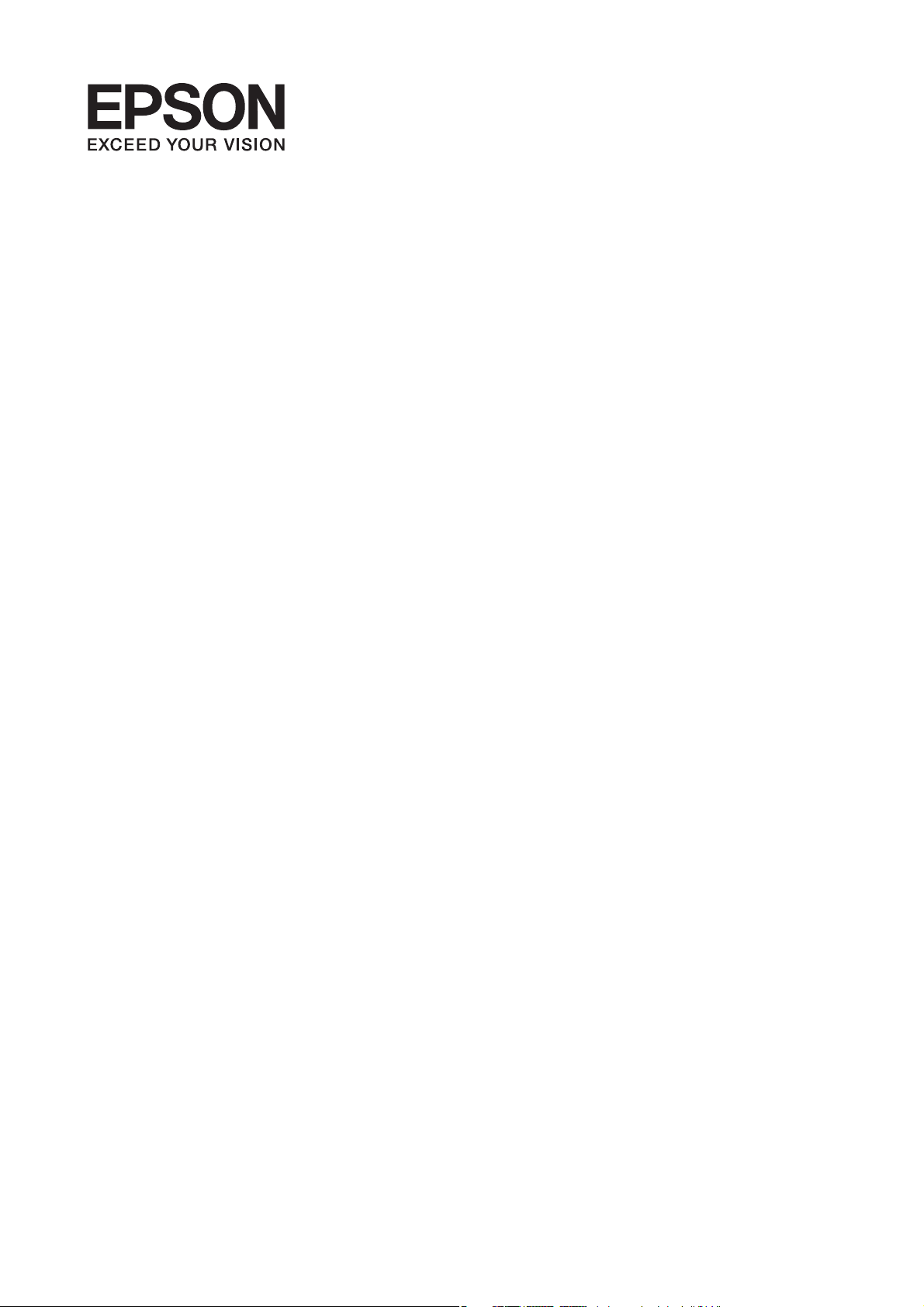
Guide d'utilisation
NPD5057-01 FR
Page 2
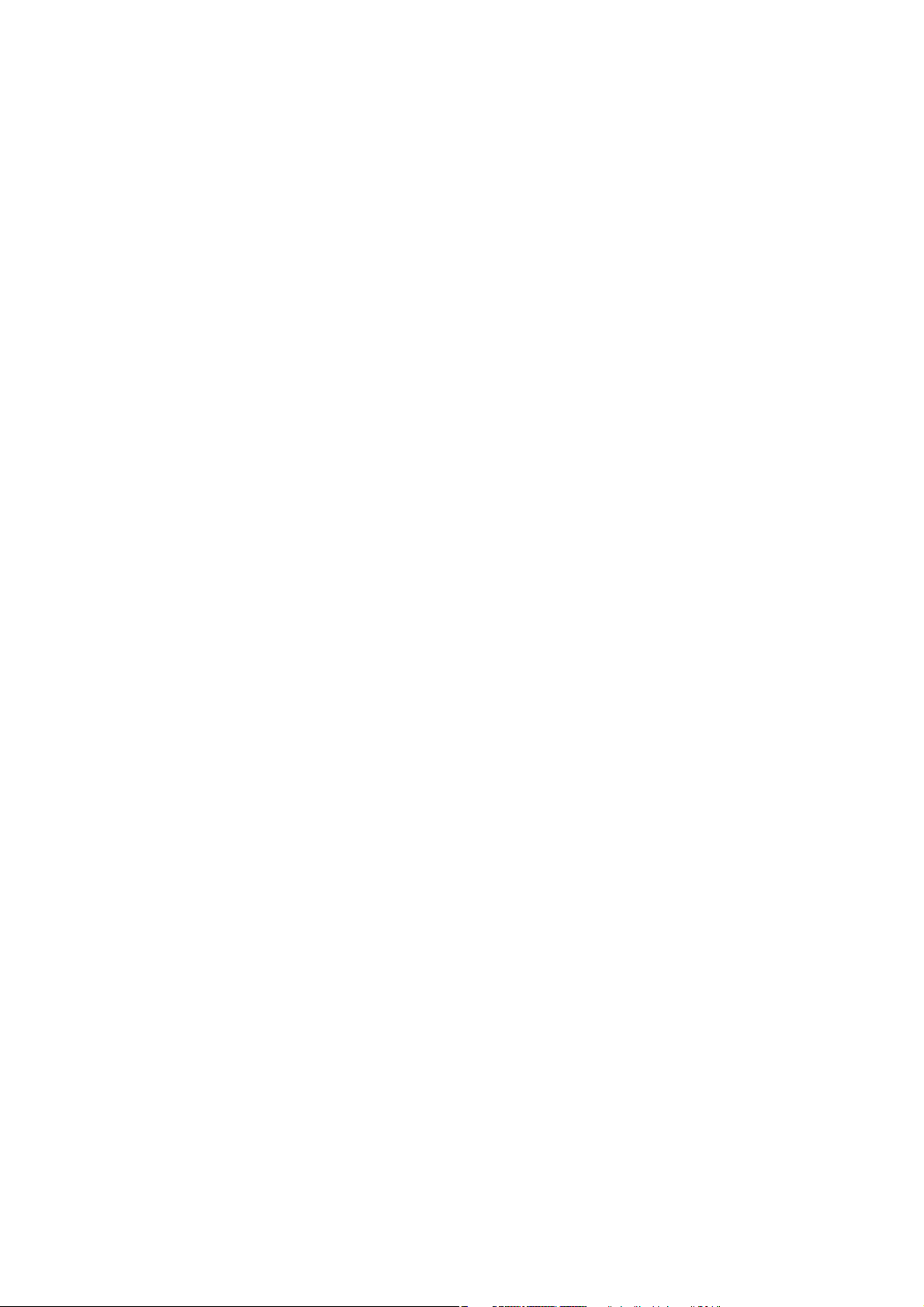
Guide d'utilisation
Copyright
Copyright
Aucune partie de ce manuel ne peut être reproduite, stockée dans un système documentaire ou transmise sous
quelque forme ou de quelque manière que ce soit, électronique, mécanique, par photocopie, enregistrement ou
autre, sans l'accord préalable écrit de Seiko Epson Corporation. L'utilisation des informations du présent manuel
n'accorde aucune responsabilité en matière de brevets. Il en va de même pour les dommages résultant de
l'utilisation des informations du présent manuel. Les informations contenues dans la présente notice sont
exclusivement destinées à l'utilisation de cette imprimante Epson. Epson ne pourra être tenue responsable de
l'utilisation de ces informations avec d'autres imprimantes.
Ni Seiko Epson Corporation, ni ses liales ne peuvent être tenus pour responsables envers l'acheteur de ce produit
ou les tiers pour tous dommages, pertes, coûts et dépenses encourus par l'acheteur ou les tiers résultant d'un
accident, d'une utilisation abusive ou incorrecte de ce produit ou de modications, réparations ou altérations non
autorisées de ce produit, ou (à l'exception des États-Unis) de la non-conformité avec les instructions d'utilisation et
de maintenance.
Seiko Epson Corporation et ses liales ne pourront être tenues responsables des dommages ou problèmes survenus
par suite de l'utilisation de produits optionnels ou consommables autres que ceux désignés par Seiko Epson
Corporation comme étant des Produits d'origine Epson ou des Produits approuvés par Epson.
Seiko Epson Corporation ne pourra être tenue responsable des dommages résultant des interférences
électromagnétiques se produisant à la suite de l'utilisation de câbles d'interface autres que ceux désignés par Seiko
Epson Corporation comme étant des Produits approuvés par Epson.
© 2014 Seiko Epson Corporation. All rights reserved.
Le contenu de ce manuel et les caractéristiques de ce produit sont sujets à modication sans préavis.
2
Page 3
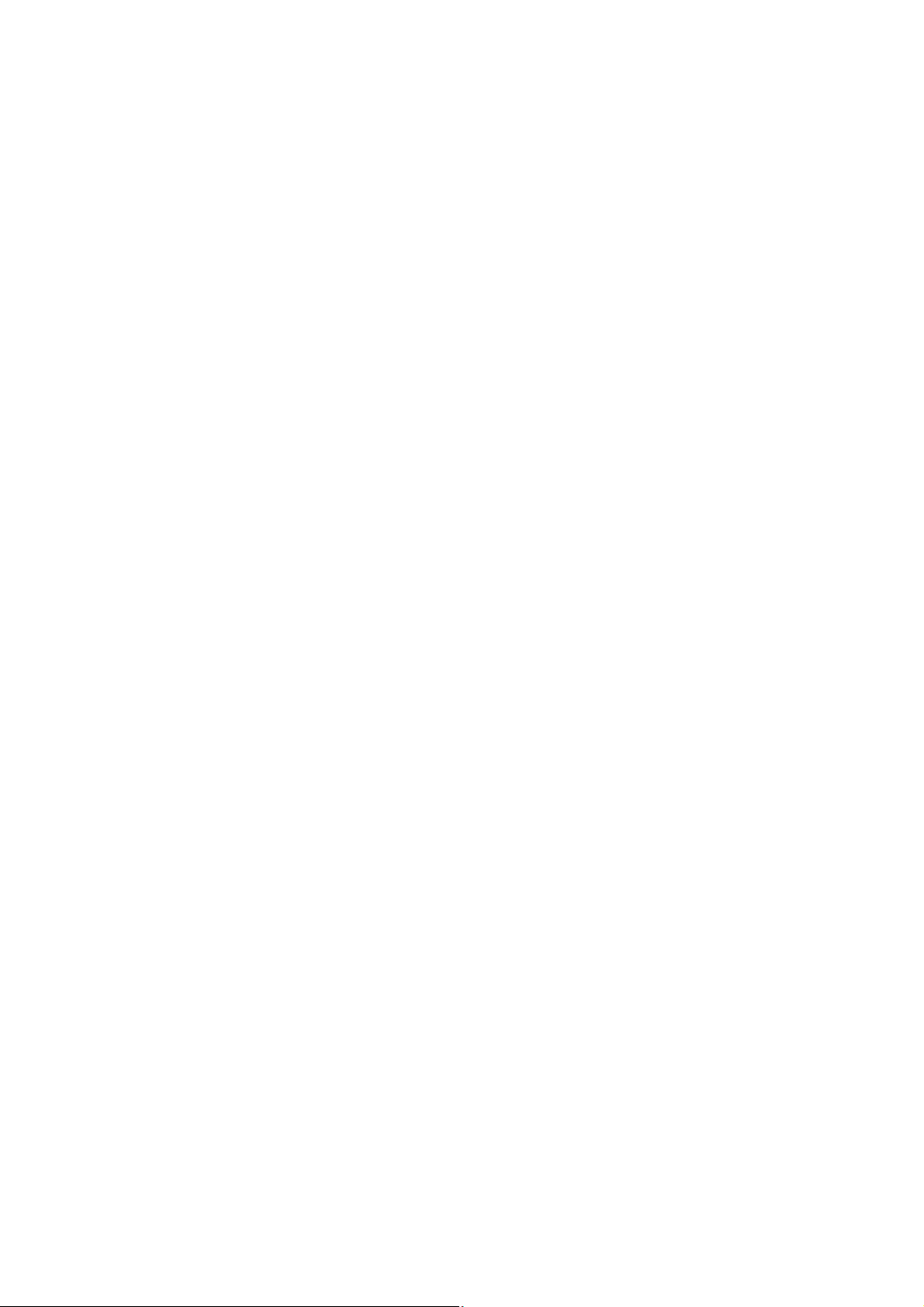
Guide d'utilisation
Marques commerciales
Marques commerciales
❏ EPSON® est une marque déposée et EPSON EXCEED YOUR VISION ou EXCEED YOUR VISION est une
marque commerciale de Seiko Epson Corporation.
❏ EPSON Scan
❏ libti
Copyright © 1988-1997 Sam Leer
Copyright © 1991-1997 Silicon Graphics, Inc.
Permission to use, copy, modify, distribute, and sell this soware and its documentation for any purpose is
hereby granted without fee, provided that (i) the above copyright notices and this permission notice appear in
all copies of the soware and related documentation, and (ii) the names of Sam Leer and Silicon Graphics
may not be used in any advertising or publicity relating to the soware without the specic, prior written
permission of Sam Leer and Silicon Graphics.
THE SOFTWARE IS PROVIDED "AS-IS" AND WITHOUT WARRANTY OF ANY KIND, EXPRESS,
IMPLIED OR OTHERWISE, INCLUDING WITHOUT LIMITATION, ANY WARRANTY OF
MERCHANTABILITY OR FITNESS FOR A PARTICULAR PURPOSE.
IN NO EVENT SHALL SAM LEFFLER OR SILICON GRAPHICS BE LIABLE FOR ANY SPECIAL,
INCIDENTAL, INDIRECT OR CONSEQUENTIAL DAMAGES OF ANY KIND, OR ANY DAMAGES
WHATSOEVER RESULTING FROM LOSS OF USE, DATA OR PROFITS, WHETHER OR NOT ADVISED
OF THE POSSIBILITY OF DAMAGE, AND ON ANY THEORY OF LIABILITY, ARISING OUT OF OR IN
CONNECTION WITH THE USE OR PERFORMANCE OF THIS SOFTWARE.
❏ Microso
❏ Apple, Macintosh, Mac OS, OS X, Bonjour, Safari, iPad, iPhone, iPod touch, and iTunes are trademarks of Apple
Inc., registered in the U.S. and other countries. AirPrint and the AirPrint logo are trademarks of Apple Inc.
soware
, Windows®, and Windows Vista® are registered trademarks of Microso Corporation.
®
is based in part on the work of the Independent JPEG Group.
❏ Google Cloud Print™, Chrome™, Chrome OS™, and Android™ are trademarks of Google Inc.
❏ Adobe, Adobe Reader, Acrobat, and Photoshop are trademarks of Adobe systems Incorporated, which may be
registered in certain jurisdictions.
❏ Intel
❏ Avis général : les autres noms de produit utilisés dans ce manuel sont donnés uniquement à titre d'identication
is a registered trademark of Intel Corporation.
®
et peuvent être des noms de marque de leur détenteur respectif. Epson dénie toute responsabilité vis-à-vis de ces
marques.
3
Page 4
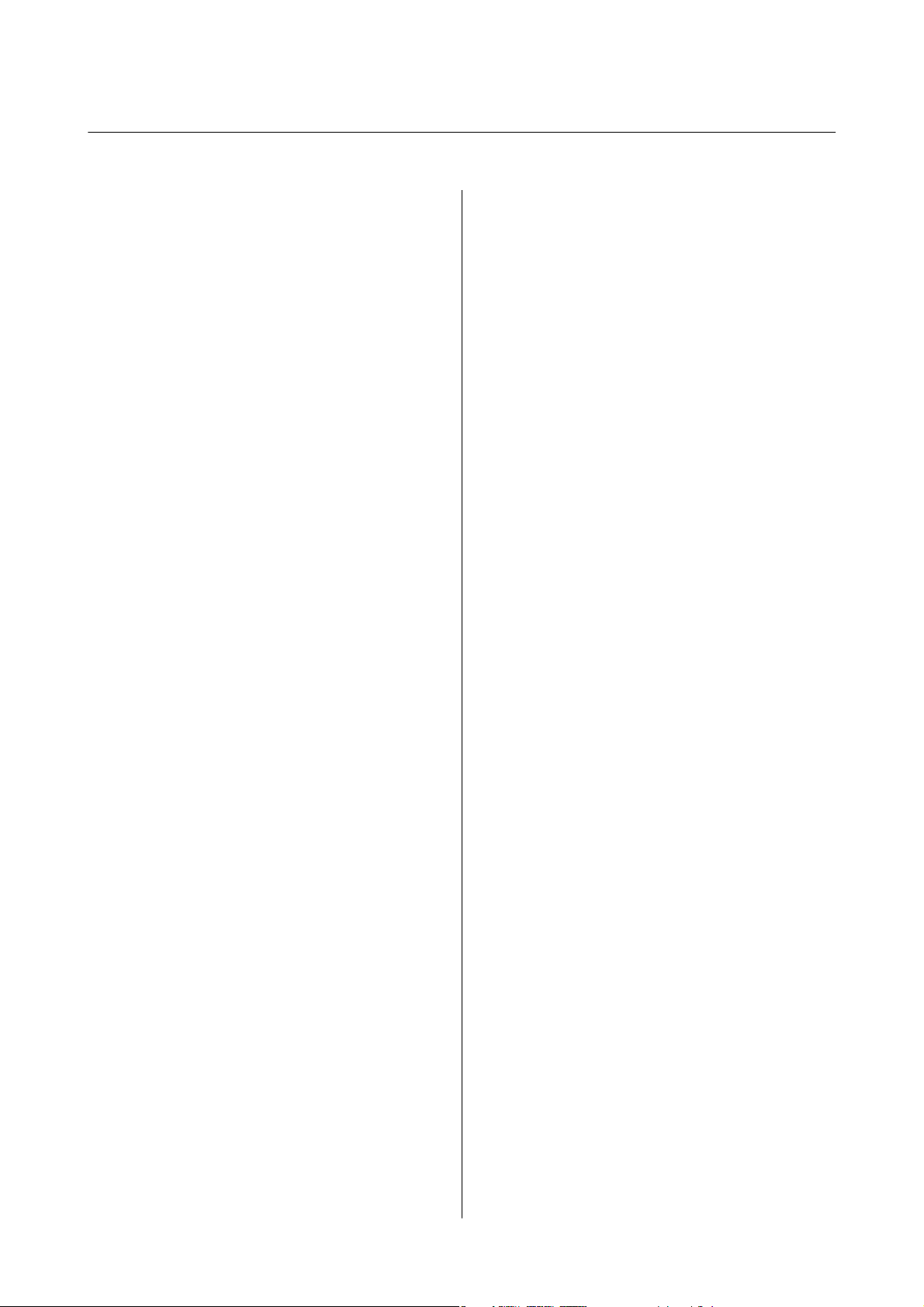
Guide d'utilisation
Table des matières
Table des matières
Copyright
Marques commerciales
À propos de ce manuel
Présentation des manuels.....................7
Repères et symboles.........................7
Descriptions utilisées dans ce manuel............8
Références du système d'exploitation............ 8
Consignes importantes
Consignes de sécurité........................9
Conseils et avertissements concernant
l'imprimante.............................10
Conseils et avertissements relatifs à la
conguration et à l'utilisation de l'imprimante. . . 10
Conseils et avertissements relatifs à
l'utilisation de l'imprimante avec une
connexion sans l....................... 11
Conseils et avertissements relatifs à
l'utilisation de l'écran LCD.................11
Protection de vos informations personnelles. . . . . . 11
Informations de base sur l'imprimante
Nom et fonction des pièces...................12
Panneau de commande..................... 14
Touches et voyants.......................14
Icônes
achées
Options de menu..........................16
Mode Copie........................... 16
Mode Numériser........................17
Mode Fax............................. 17
Mode Conguration.....................18
Mode Contacts.........................24
sur l'écran LCD.............15
Positionnement des originaux
Originaux disponibles pour le chargeur
automatique de documents...................31
Positionnement des originaux dans le chargeur
automatique de documents...................31
Positionnement des originaux sur la Vitre du
scanner.................................33
Gestion des contacts
Enregistrement des contacts..................35
Enregistrement de contacts groupés............35
Enregistrement et sauvegarde de contacts à
l'aide d'un ordinateur.......................36
Impression
Impression à partir d'un ordinateur.............37
Impression de base - Windows..............37
Impression de base - Mac OS X..............38
Impression recto verso (Windows uniquement). . 40
Impression de plusieurs pages sur une seule
feuille................................41
Adaptation à la taille du papier..............42
Impression de plusieurs chiers ensemble
(Windows uniquement)...................44
Agrandissements et posters (Windows
uniquement)...........................45
Impression à l'aide des fonctions avancées. . . . . . 51
Impression depuis des dispositifs intelligents. . . . . . 53
Utilisation d'Epson iPrint..................53
Utilisation d'AirPrint.....................55
Annulation d'une impression.................55
Annulation de l'impression - Bouton
imprimante............................55
Annulation d'une impression - Windows. . . . . . . 55
Annulation d'une impression - Mac OS X. . . . . . 56
Chargement du papier
Précautions de manipulation du papier..........25
Papiers disponibles et capacité................ 26
Liste des types de papier...................27
Chargement de papier dans l'Alim. papier arrière. . 27
Copie
Numérisation
Numérisation à l'aide du panneau de commande. . . 58
Numérisation vers le Cloud................ 58
Numérisation vers un ordinateur............ 58
Numérisation vers un ordinateur (WSD).......59
Numérisation à partir d'un ordinateur...........59
4
Page 5
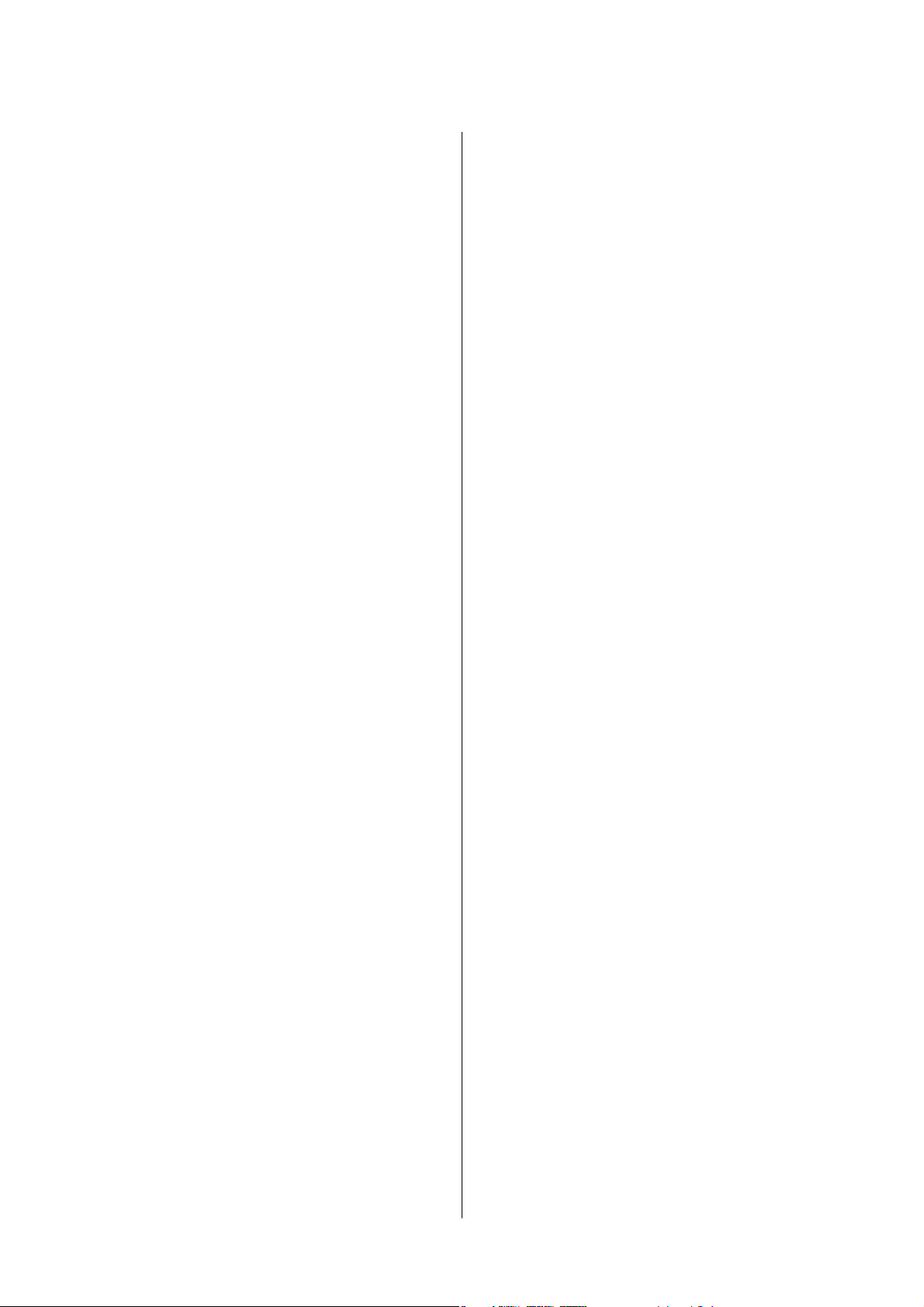
Guide d'utilisation
Table des matières
Numérisation dans Mode bureautique.........59
Numérisation dans Mode professionnel. . . . . . . .61
Numérisation depuis des dispositifs intelligents. . . . 63
Té lé co pi e
Conguration
Connexion à une ligne téléphonique..........65
Dénition
Envoi de télécopies.........................71
Opérations de base d'envoi de fax............71
Diverses manières d'envoyer des fax..........72
Réception de télécopies..................... 73
Dénition du mode de réception............ 73
Diverses manières de recevoir des fax.........74
Enregistrement des fax reçus................76
Utilisation des autres fonctionnalités de fax. . . . . . . 76
Impression d'un rapport de fax et d'une liste
de fax................................ 76
Réimpression des fax reçus...................77
d'un fax......................65
des paramètres fax de base.........68
Remplacement des cartouches d'encre
Vérication des niveaux d'encre...............78
Vérication des niveaux d'encre - Panneau de
commande............................ 78
Vérication
Vérication
Codes des cartouches d'encre.................78
Précautions de manipulation des cartouches
d'encre................................. 79
Remplacement des cartouches d'encre...........82
Impression temporaire avec de l'encre noire.......84
Impression temporaire avec de l'encre noire -
Windows..............................85
Impression temporaire avec de l'encre noire -
Mac OS X............................. 86
Préservation de l'encre noire lorsque son niveau
est faible (uniquement pour Windows)..........87
des niveaux d'encre - Windows. . . . . 78
des niveaux d'encre - Mac OS X. . . . 78
Amélioration de la qualité
d'impression et de numérisation
Vérication et nettoyage de la tête d'impression. . . .88
Vérication et nettoyage de la tête
d'impression - Panneau de
Vérication et nettoyage de la tête
d'impression - Windows...................89
Vérication et nettoyage de la tête
d'impression - Mac OS X..................89
conguration
.......88
Alignement de la tête d'impression.............90
Alignement de la tête d'impression - Panneau
de commande..........................90
Alignement de la tête d'impression - Windows. . .90
Alignement de la tête d'impression - Mac OS X. . 91
Nettoyage du trajet du papier.................91
Nettoyage du chargeur automatique de documents. 91
Nettoyage de la Vitre du scanner...............93
Informations sur les applications et le
service réseau
Service Epson Connect......................95
Web Cong..............................95
Exécution de Web
Web................................. 96
Exécution de Web Cong sous Windows.......96
Exécution de Web Cong sous Mac OS X......96
Applications nécessaires.....................97
Pilote de l'imprimante Windows.............97
Pilote de l'imprimante Mac OS X............ 99
EPSON Scan (Pilote du scanner)............100
Epson Event Manager....................100
Pilote PC-FAX (pilote de fax)..............101
FAX Utility........................... 101
Epson Easy Photo Print..................102
E-Web Print (uniquement pour Windows). . . . .102
Presto! PageManager....................102
EPSON
EpsonNet Cong.......................103
Désinstallation des applications.............. 103
Désinstallation d'applications - Windows. . . . . .103
Désinstallation d'applications - Mac OS X.....104
Installation des applications.................105
Mise à jour des applications et du rmware. . . . . . 105
Soware
Updater.................103
sur un navigateur
Cong
Résolution de problèmes
Vérication de l'état de l'imprimante...........107
Vérication des messages sur l'écran LCD. . . . . 107
Vérication de l'état de l'imprimante -
Windows.............................108
Vérication de l'état de l'imprimante -
Mac OS X............................ 108
Retrait du papier coincé....................108
Retrait de papier coincé dans l'Alim. papier
arrière...............................109
Retrait de papier coincé à l'intérieur de
l'imprimante..........................109
5
Page 6
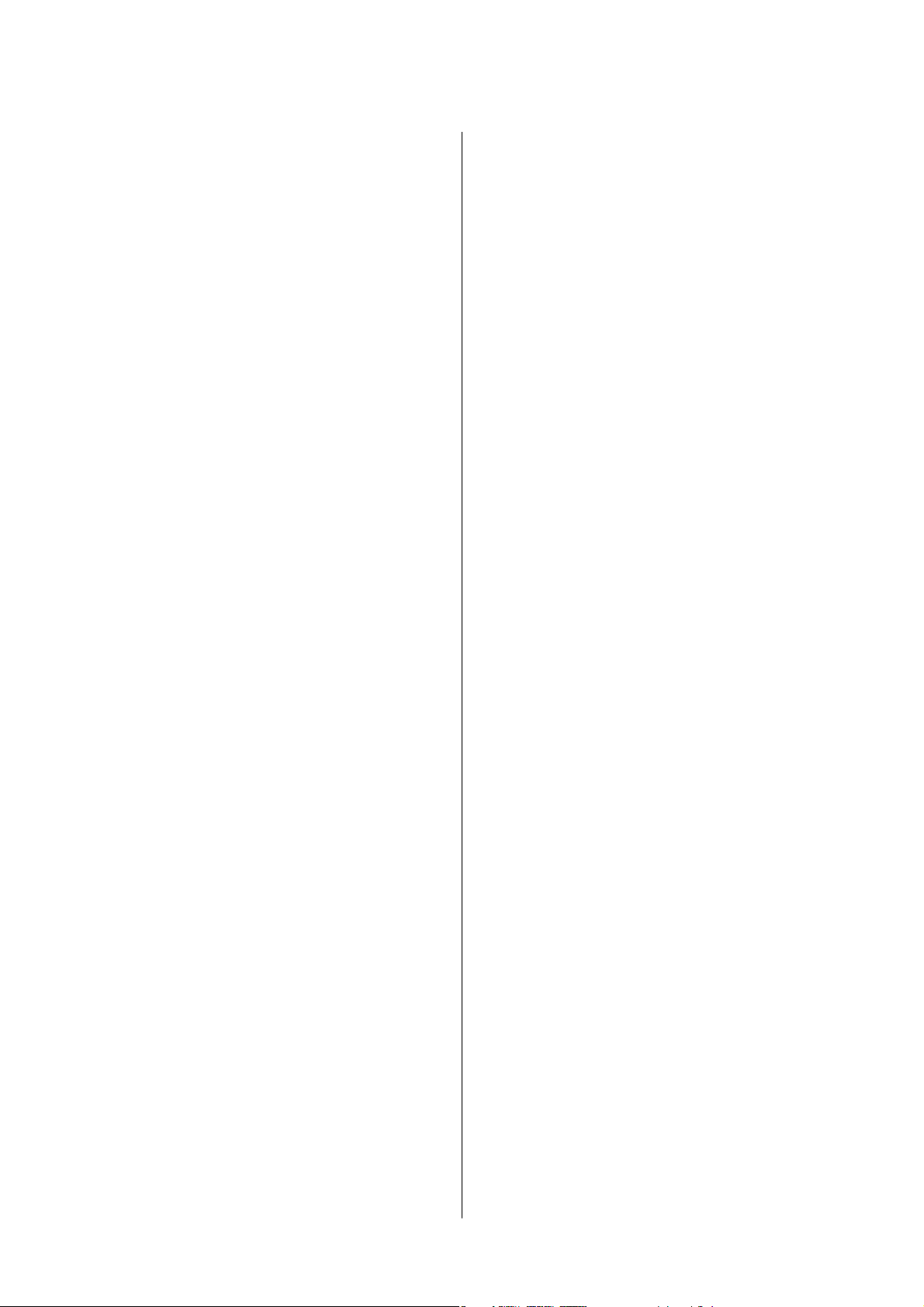
Guide d'utilisation
Table des matières
Retrait de papier coincé dans le chargeur
automatique de documents................111
Le papier ne s'alimente pas correctement........112
Les documents originaux ne sont pas
entraînés dans le chargeur automatique de
documents............................113
Problèmes d'alimentation et du panneau de
conguration............................113
L'imprimante n'est pas mise sous tension. . . . . .113
L'imprimante n'est pas mise hors tension. . . . . .113
L'écran LCD devient noir.................114
L'imprimante n'imprime pas.................114
Problèmes d'impression....................115
La qualité d'impression est médiocre. . . . . . . . . 115
La qualité de copie est médiocre............116
Une image du verso du document original
apparaît sur l'image copiée................117
La position, la taille ou les marges de
l'impression sont incorrectes...............117
Le papier est taché ou
Les caractères imprimés sont incorrects ou
déformés.............................118
L'image imprimée est inversée..............118
Le problème d'impression n'a pas pu être
résolu................................118
L'impression est trop lente.................. 118
Impossible de lancer la numérisation...........119
Impossible de lancer la numérisation à partir
du panneau de conguration.............. 120
Problèmes relatifs aux images numérisées.......120
La qualité de numérisation est mauvaise......120
Les caractères sont ous..................121
Une image du verso du document original
apparaît sur l'image numérisée.............121
Des motifs moirés (hachures croisées)
apparaissent sur l'image numérisée..........122
La zone ou le sens de numérisation est
incorrect(e)...........................122
Le problème d'image numérisée n'a pas pu
être résolu............................123
Autres problèmes de numérisation............ 123
L'aperçu des miniatures ne s'ache pas
correctement..........................123
La numérisation est trop lente..............123
La numérisation s'arrête en cas de
numérisation vers PDF/Multi-TIFF..........123
Problèmes lors de l'envoi ou de la réception de fax 123
Impossible d'envoyer ou de recevoir des fax. . . . 123
Impossible d'envoyer des fax...............125
............... 117
éraé
Impossible d'envoyer des fax à un destinataire
spécié
Impossible d'envoyer des fax à un moment
spécié.............................. 125
Impossible de recevoir des fax. . . . . . . . . . . . . . 126
Une erreur de mémoire pleine survient.......126
La qualité des fax envoyés est mauvaise. . . . . . . 126
Les fax sont envoyés à la mauvaise taille. . . . . . .127
La qualité des fax reçus est mauvaise.........127
Les fax reçus ne sont pas imprimés..........127
Autres problèmes relatifs aux fax..............127
Impossible de passer des appels sur le
téléphone connecté......................127
Le répondeur ne prend pas en charge les
appels vocaux..........................128
Le numéro de fax de l'expéditeur ne s'ache
pas sur les fax reçus ou le numéro est erroné. . . 128
Autres problèmes.........................128
Electrocution légère lorsque l'on touche
l'imprimante..........................128
Les sons de fonctionnement sont très bruyants. .128
Le chargeur ne fonctionne pas..............128
La date et l'heure sont incorrectes...........128
L'application est bloquée par un pare-feu
(uniquement pour Windows)..............129
.............................. 125
Annexe
Caractéristiques techniques................. 130
Spécications de l'imprimante..............130
Spécications du scanner.................131
Spécications de l'interface................131
Spécications du fax.....................131
Spécications Wi-Fi.....................132
Protocole de sécurité.................... 132
Services tiers pris en charge............... 132
Dimensions...........................133
Spécications électriques................. 133
Caractéristiques environnementales. . . . . . . . . 134
Conguration système requise............. 134
Informations réglementaires.................135
Normes et conformité....................135
Restrictions relatives à la copie.............136
Transport de l'imprimante.................. 136
Où trouver de l'aide.......................138
Site Web du support technique.............138
Contacter l'assistance Epson...............139
6
Page 7
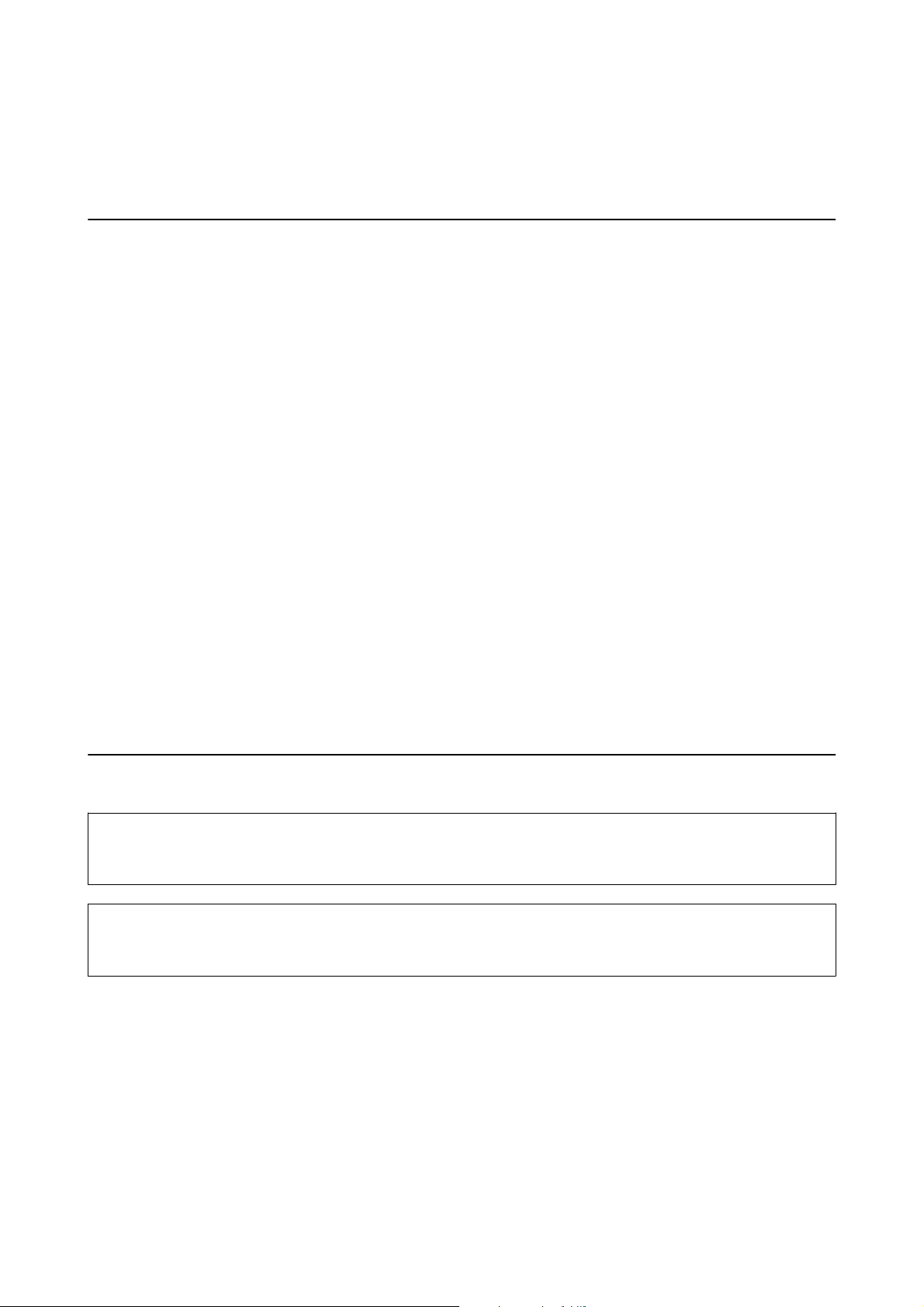
Guide d'utilisation
À propos de ce manuel
À propos de ce manuel
Présentation des manuels
Les versions les plus récentes des manuels suivants sont disponibles sur le site Web de support d'Epson.
http://www.epson.eu/Support (Europe)
http://support.epson.net/ (hors Europe)
❏ Consignes de sécurité importantes (manuel imprimé)
Fournit des consignes de sécurité pour une utilisation sûre de cette imprimante. Selon le modèle et votre région,
ce manuel peut ne pas être inclus.
❏ Démarrez ici (manuel imprimé)
Fournit des informations de
y trouverez également des informations de base sur l'utilisation de l'imprimante, la résolution des problèmes et
autres renseignements.
conguration
de l'imprimante et d'installation des logiciels Selon votre région, vous
❏ Guide d'utilisation (manuel PDF)
Le présent manuel. Fournit des instructions d'utilisation de l'imprimante, de remplacement des cartouches
d'encre, de maintenance et de résolution des problèmes.
❏ Guide réseau (manuel PDF)
Fournit des informations sur les paramètres réseau et la résolution de problèmes lors de l'utilisation de
l'imprimante sur un réseau.
Outre les manuels ci-dessus, vous pouvez vous reporter à l'aide incluse dans les diverses applications logicielles
Epson.
Repères et symboles
Attention:
!
Instructions à suivre à la lettre pour éviter des blessures corporelles.
Important:
c
Mises en garde à respecter pour éviter d'endommager votre équipement.
Remarque:
Conseils utiles et informations sur les restrictions d'utilisation du produit.
&
Informations connexes
Liens vers les sections correspondantes.
7
Page 8
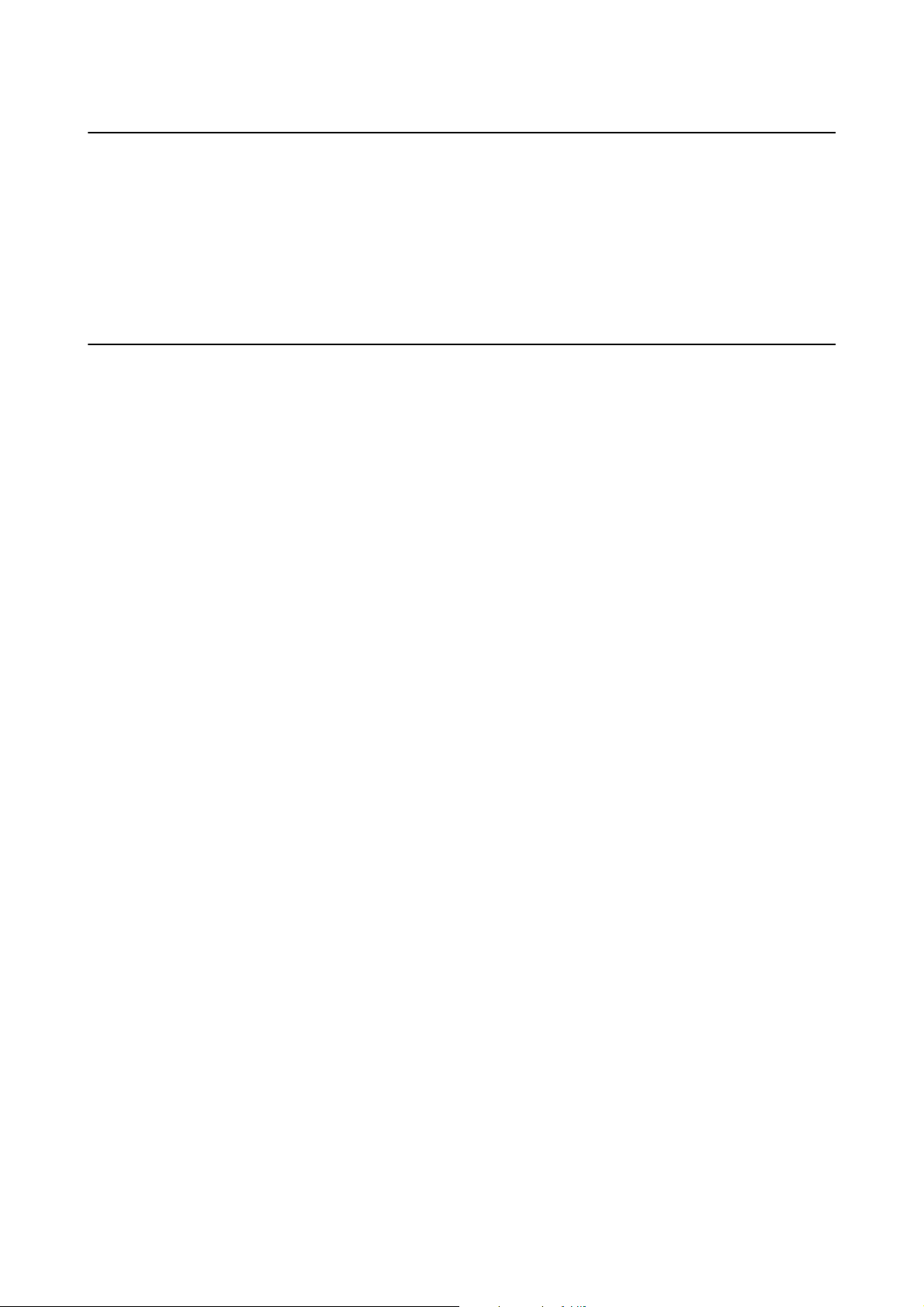
Guide d'utilisation
À propos de ce manuel
Descriptions utilisées dans ce manuel
❏ Les captures d'écran du pilote de l'imprimante et les écrans d'EPSON Scan (pilote du scanner) proviennent de
Windows 8.1 ou Mac OS X v10.9.x. Le contenu aché sur les écrans dépend du modèle et de la situation.
❏ Les illustrations de l'imprimante utilisées dans ce manuel sont fournies à titre d'exemple seulement. Bien qu'il
puisse y avoir de légères diérences selon le modèle, la méthode de fonctionnement est identique.
❏ Certaines options de menu achées sur l'écran LCD varient selon le modèle et les paramètres.
Références du système d'exploitation
Windows
Dans ce manuel, les termes comme "Windows 8.1", "Windows 8", "Windows 7", "Windows Vista", "Windows XP",
"Windows Server 2012 R2", "Windows Server 2012", "Windows Server 2008 R2", "Windows Server 2008", "Windows
Server 2003 R2" et "Windows Server 2003" font référence aux systèmes d'exploitation suivants. De plus, "Windows"
est utilisé pour faire référence à toutes les versions.
❏ Système d'exploitation Microso® Windows® 8.1
❏ Système d'exploitation Microso® Windows® 8
❏ Système d'exploitation
❏ Système d'exploitation Microso® Vista®
❏ Système d'exploitation Microso® Windows® XP
❏ Système d'exploitation Microso® Windows® XP Professional x64 Edition
❏ Système d'exploitation Microso® Windows Server® 2012 R2
❏ Système d'exploitation Microso® Windows Server® 2012
❏ Système d'exploitation Microso® Windows Server® 2008 R2
❏ Système d'exploitation Microso® Windows Server® 2008
❏ Système d'exploitation
❏ Système d'exploitation Microso® Windows Server® 2003
Mac OS X
Dans ce manuel, "Mac OS X v10.9.x" fait référence à "OS X Mavericks" et "Mac OS X v10.8.x" fait référence à "OS X
Mountain Lion". De plus, "Mac OS X" est utilisé pour faire référence à "Mac OS X v10.9.x", "Mac OS X v10.8.x",
"Mac OS X v10.7.x" et "Mac OS X v10.6.x".
Microso®
Microso®
Win dow s® 7
Windows Server® 2003 R2
8
Page 9
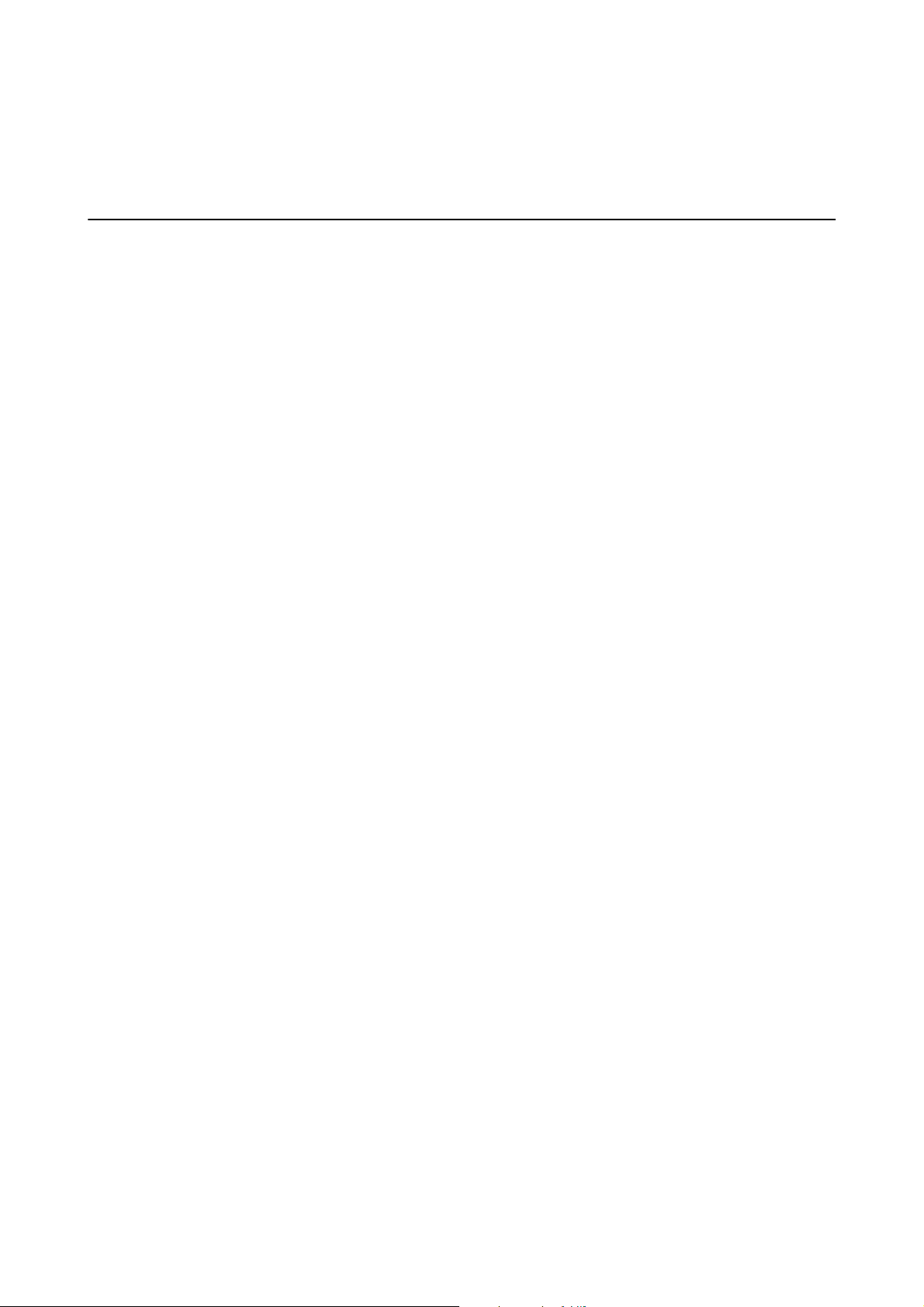
Guide d'utilisation
Consignes importantes
Consignes importantes
Consignes de sécurité
Lisez et suivez ces instructions pour garantir une utilisation sûre de l'imprimante. Veillez à conserver ce manuel
pour pouvoir vous y reporter ultérieurement. Veillez également à respecter l'ensemble des avertissements et des
instructions indiqués sur l'imprimante.
❏ Utilisez uniquement le cordon d'alimentation fourni avec l'imprimante et ne l'utilisez avec aucun autre
équipement. L'utilisation d'autres cordons avec cette imprimante ou l'utilisation de ce cordon d'alimentation
avec un autre équipement pourrait vous exposer à des risques d'incendie ou d'électrocution.
❏ Veillez à ce que votre cordon d'alimentation soit conforme aux normes de sécurité locales applicables.
❏ Sauf indication contraire spécique dans les guides de l'imprimante, ne procédez jamais à des travaux de
démontage, de modication ou de réparation au niveau du cordon d'alimentation, de sa che, du module
imprimante, du module scanner ou des accessoires.
❏ Débranchez l'imprimante et faites appel à un technicien
Le cordon d'alimentation ou sa
tombée ou le boîtier a été endommagé, l'imprimante ne fonctionne pas normalement ou ses performances ont
changé de manière sensible. N'ajustez pas les commandes non traitées dans les instructions de fonctionnement.
❏ Placez l'imprimante à proximité d'une prise de courant permettant un débranchement facile du cordon
d'alimentation.
❏ Ne placez et ne rangez pas l'imprimante à l'extérieur, dans des lieux particulièrement sales ou poussiéreux, à
proximité de points d'eau ou de sources de chaleur, ou dans des lieux soumis à des chocs, des vibrations, des
températures élevées ou de l'humidité.
❏ Veillez à ne pas renverser de liquide sur l'imprimante et à ne pas la manipuler les mains mouillées.
❏ Maintenez l'imprimante à au moins 22 cm de distance des stimulateurs cardiaques. Les ondes radio générées
par l'imprimante peuvent aecter de manière négative le fonctionnement des stimulateurs cardiaques.
❏ Si l'écran LCD est endommagé, contactez votre revendeur. En cas de contact de la solution à base de cristaux
liquides avec vos mains, lavez-les soigneusement avec de l'eau et du savon. En cas de contact de la solution à
base de cristaux liquides avec vos yeux, rincez-les abondamment avec de l'eau. Si une gêne ou des problèmes de
vision subsistent après un nettoyage approfondi, consultez immédiatement un médecin.
❏ Évitez de téléphoner pendant un orage. Les éclairs pourraient provoquer un risque d'électrocution.
❏ Ne téléphonez pas pour signaler une fuite de gaz lorsque vous êtes à proximité de la fuite.
❏ Manipulez les cartouches d'encre usagées avec précaution, le port d'alimentation en encre pouvant être
légèrement taché d'encre.
est endommagé, du liquide a coulé dans l'imprimante, l'imprimante est
che
qualié
dans les circonstances suivantes :
❏ En cas de contact de l'encre avec la peau, nettoyez énergiquement la région à l'eau et au savon.
❏ En cas de contact avec les yeux, rincez-les abondamment avec de l'eau. Si une gêne ou des problèmes de
vision subsistent après un nettoyage approfondi, consultez immédiatement un médecin.
❏ En cas de contact de l'encre avec l'intérieur de votre bouche, consultez un médecin dans les plus brefs délais.
❏ Ne démontez pas la cartouche d'encre, car de l'encre pourrait être projetée dans vos yeux ou sur votre peau.
❏ Ne secouez pas les cartouches d'encre trop vigoureusement et ne les laissez pas tomber. En outre, veillez à ne pas
les serrer ou déchirer leurs étiquettes, faute de quoi vous risquez de provoquer une fuite.
❏ Conservez les cartouches hors de portée des enfants.
9
Page 10
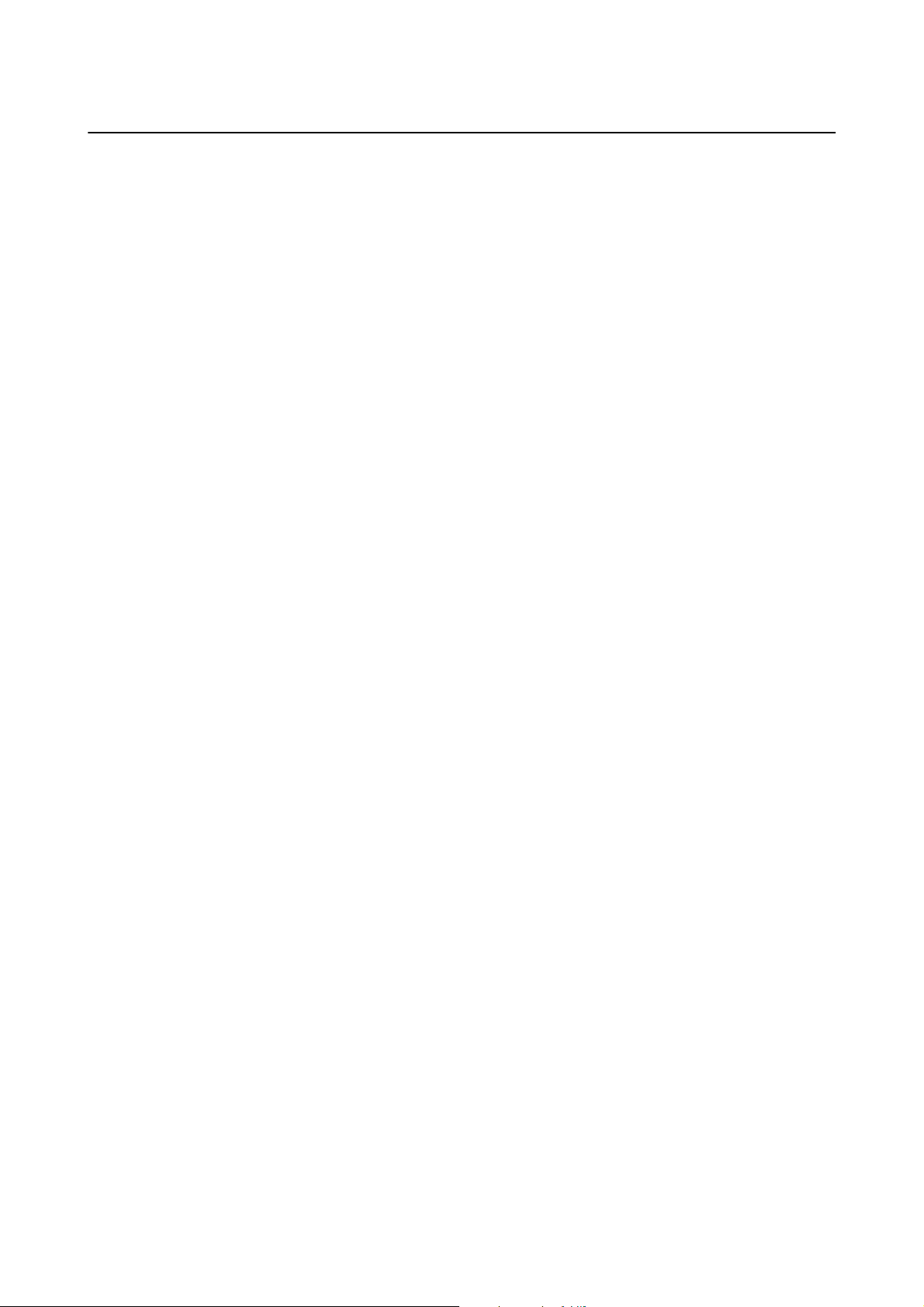
Guide d'utilisation
Consignes importantes
Conseils et avertissements concernant l'imprimante
Lisez et suivez ces consignes pour éviter d'endommager l'imprimante ou vos installations. Veillez à conserver ce
manuel pour pouvoir le consulter ultérieurement.
Conseils et avertissements relatifs à la conguration et à
l'utilisation de l'imprimante
❏ Veillez à ne pas obstruer ou recouvrir les ouvertures de l'imprimante.
❏ Utilisez uniquement le type de source d'alimentation électrique indiquée sur l'étiquette de l'imprimante.
❏ Évitez l'utilisation de prises de courant reliées au même circuit que les photocopieurs ou les systèmes de
climatisation qui sont fréquemment arrêtés et mis en marche.
❏ Évitez d'utiliser des prises de courant commandées par un interrupteur mural ou une temporisation
automatique.
❏ Placez l'ensemble du système informatique à l'écart des sources potentielles de parasites électromagnétiques
telles que les haut-parleurs ou les bases xes des téléphones sans l.
❏ Les cordons d'alimentation électrique doivent être placés de manière à éviter tout phénomène d'abrasion, de
coupure, de frottement, de recourbement ou de pliure. Ne placez aucun objet sur les cordons d'alimentation
électrique et faites en sorte que l'on ne puisse pas marcher ou rouler sur les cordons d'alimentation électrique.
Veillez à ce que tous les cordons d'alimentation électrique soient bien droits aux extrémités et aux points
d'entrée et de sortie du transformateur.
❏ Si vous utilisez une rallonge avec l'imprimante, veillez à ce que l'ampérage maximum des périphériques reliés à
la rallonge ne dépasse pas celui du cordon. De même, veillez à ce que l'ampérage total des périphériques
branchés sur la prise de courant ne dépasse pas le courant maximum que celle-ci peut supporter.
❏ Si vous devez utiliser l'imprimante en Allemagne, le réseau électrique de l'immeuble doit être protégé par un
disjoncteur de 10 ou 16 ampères pour assurer une protection adéquate contre les courts-circuits et les
surintensités.
❏ Lors du raccordement de l'imprimante à un ordinateur ou un autre périphérique à l'aide d'un câble, assurez-
vous que les connecteurs sont orientés correctement. Les connecteurs ne disposent que d'une seule orientation
correcte. Si les connecteurs ne sont pas insérés correctement, les deux périphériques reliés par le câble risquent
d'être endommagés.
❏ Placez l'imprimante sur une surface plane et stable sensiblement plus grande que la base du produit.
L'imprimante ne fonctionnera pas correctement si elle est placée dans une position inclinée.
❏ Lors du stockage ou du transport de l'imprimante, évitez de l'incliner, de la placer verticalement ou de la
renverser, faute de quoi de l'encre risque de fuir.
❏ Laissez
documents.
❏ Laissez
❏ Évitez les emplacements soumis à des variations rapides de température et d'humidité. Maintenez également
l'imprimante à l'écart du rayonnement solaire direct, des fortes lumières et des sources de chaleur.
❏ N'insérez aucun objet à travers les orices de l'imprimante.
❏ Ne placez pas vos mains à l'intérieur de l'imprimante au cours de l'impression.
❏ Ne touchez pas le câble plat blanc situé à l'intérieur de l'imprimante.
❏ N'utilisez pas de produits en aérosol contenant des gaz inammables à l'intérieur ou autour de l'imprimante,
faute de quoi vous risquez de provoquer un incendie.
susamment
susamment
d'espace au-dessus de l'imprimante pour pouvoir entièrement lever le capot de
de place devant l'imprimante pour que le papier puisse être éjecté sans problème.
10
Page 11
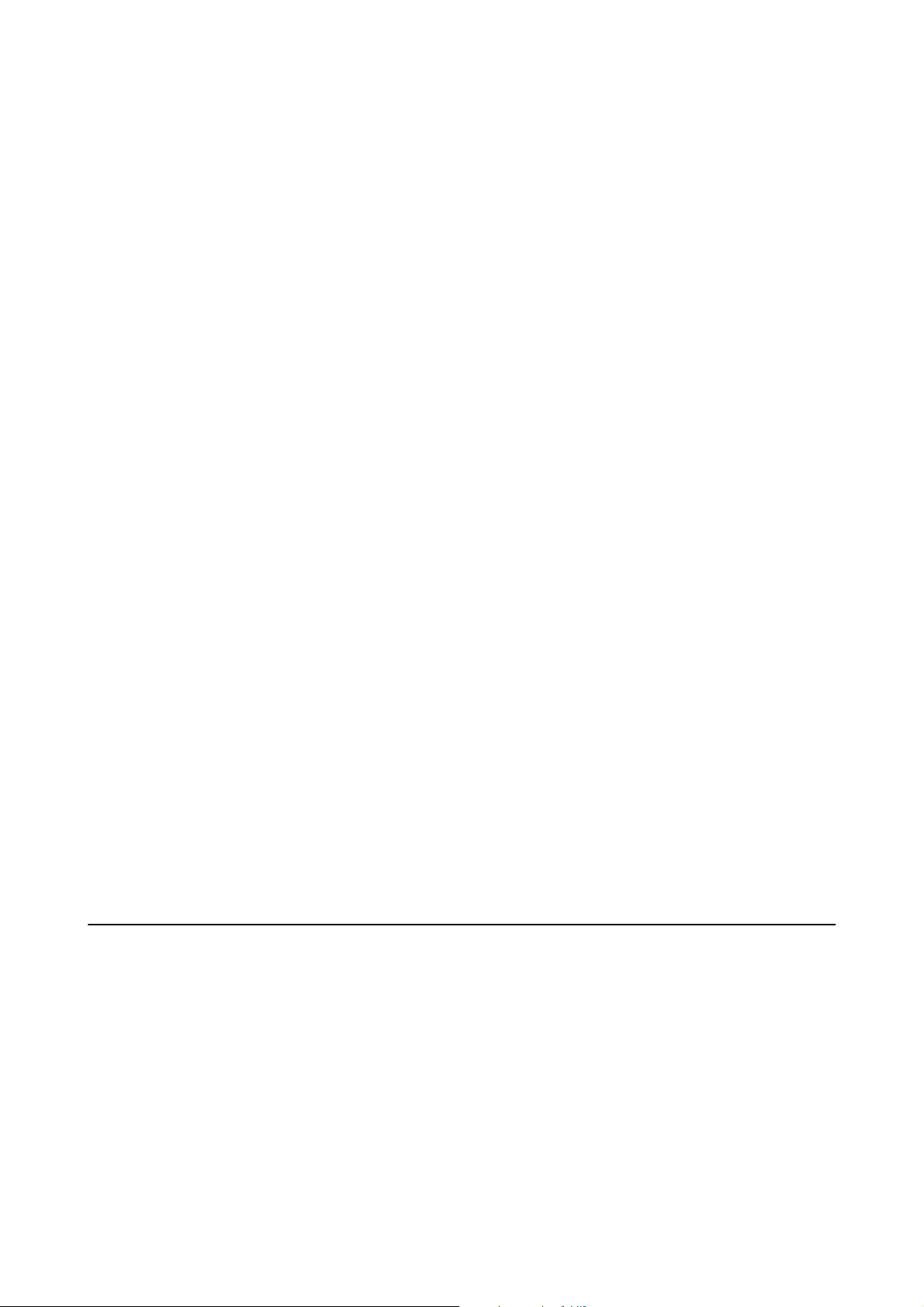
Guide d'utilisation
Consignes importantes
❏ Ne déplacez pas le porte-cartouche manuellement, car vous pourriez endommager l'imprimante.
❏ Veillez à ne pas coincer vos doigts lorsque vous fermez le module scanner.
❏ N'appuyez pas trop fort sur la vitre du scanner lors de la mise en place des documents originaux.
P
❏ Mettez toujours l'imprimante hors tension en appuyant sur le bouton
la mettez pas hors tension au niveau de la prise tant que le voyant
❏ Avant de transporter l'imprimante, assurez-vous que la tête d'impression est en position initiale (à l'extrême
droite) et que les cartouches d'encre sont en place.
❏ Si vous ne comptez pas utiliser l'imprimante pendant une période de temps prolongée, veillez à retirer le
cordon d'alimentation de la prise électrique.
P
. Ne débranchez pas l'imprimante et ne
clignote.
Conseils et avertissements relatifs à l'utilisation de l'imprimante
avec une connexion sans l
❏ Les ondes radio générées par l’imprimante peuvent avoir un
électroniques médicaux et entraîner des dysfonctionnements. Lors de l’utilisation de l’imprimante dans des
établissements médicaux ou à proximité d’équipements médicaux, respectez les consignes du personnel autorisé
représentant l’établissement et l’ensemble des avertissements et des consignes gurant sur l’équipement médical.
❏ Les ondes radio générées par l’imprimante peuvent avoir un eet négatif sur le fonctionnement des dispositifs
contrôlés de manière automatique, tels que les portes automatiques ou les alarmes incendie, par exemple, et
causer des accidents liés à des dysfonctionnements. Lors de l’utilisation de l’imprimante à proximité de
dispositifs contrôlés de manière automatique, respectez l’ensemble des avertissements et des consignes gurant
sur les dispositifs.
négatif sur le fonctionnement des équipements
eet
Conseils et avertissements relatifs à l'utilisation de l'écran LCD
❏ Il est possible que l'écran LCD
raison de ses caractéristiques, une luminosité non uniforme. Il s'agit de phénomènes normaux qui ne
en aucun cas que l'écran est endommagé.
❏ Utilisez uniquement un chion doux et sec pour le nettoyage. N'utilisez pas de produits nettoyants liquides ou
chimiques.
❏ Le couvercle extérieur LCD pourrait se casser en cas de choc important. Contactez votre revendeur si la surface
de l'écran se fêle ou se
ne touchez pas les pièces cassées et ne tentez pas de les retirer.
ssure,
quelques petits points lumineux ou foncés. De même, il peut présenter, en
ache
signient
Protection de vos informations personnelles
Si vous donnez l'imprimante à une autre personne ou que vous la mettez au rebut, eacez toutes les informations
personnelles enregistrées dans la mémoire de l'imprimante en sélectionnant Conguration > Rest param défaut >
ttes données et param dans le panneau de commande.
E
11
Page 12
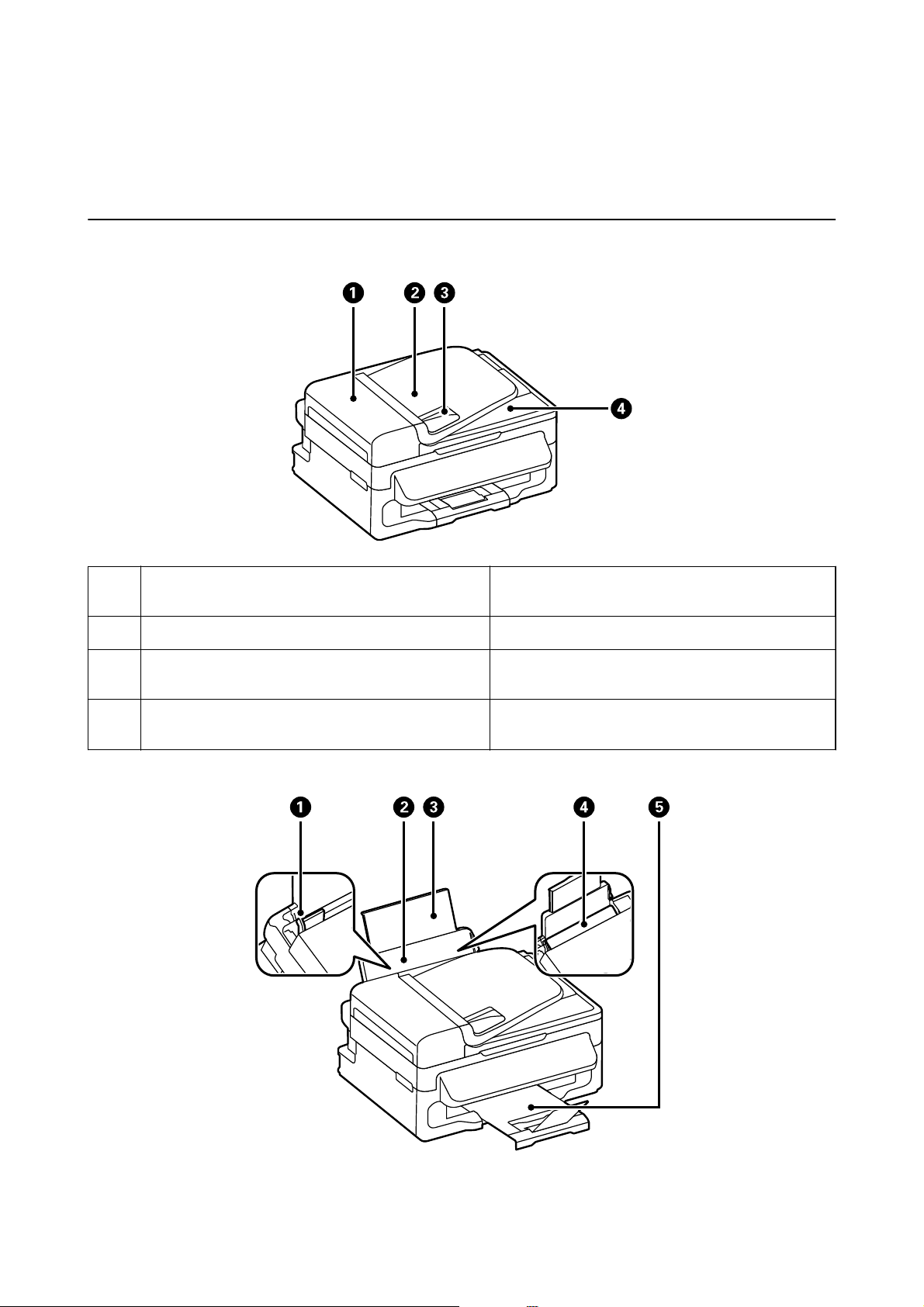
Guide d'utilisation
Informations de base sur l'imprimante
Informations de base sur l'imprimante
Nom et fonction des pièces
A
B
C
D
Couvercle du chargeur automatique de documents Ouvrez-le pour retirer les originaux coincés dans le
chargeur.
Bac d'alimentation du chargeur Insère automatiquement les originaux.
Guide latéral du chargeur Insère les originaux droit dans l'imprimante. Se glissent
contre les bords des originaux.
Bac de sortie du chargeur Contient les originaux éjectés depuis le chargeur
automatique de documents.
12
Page 13
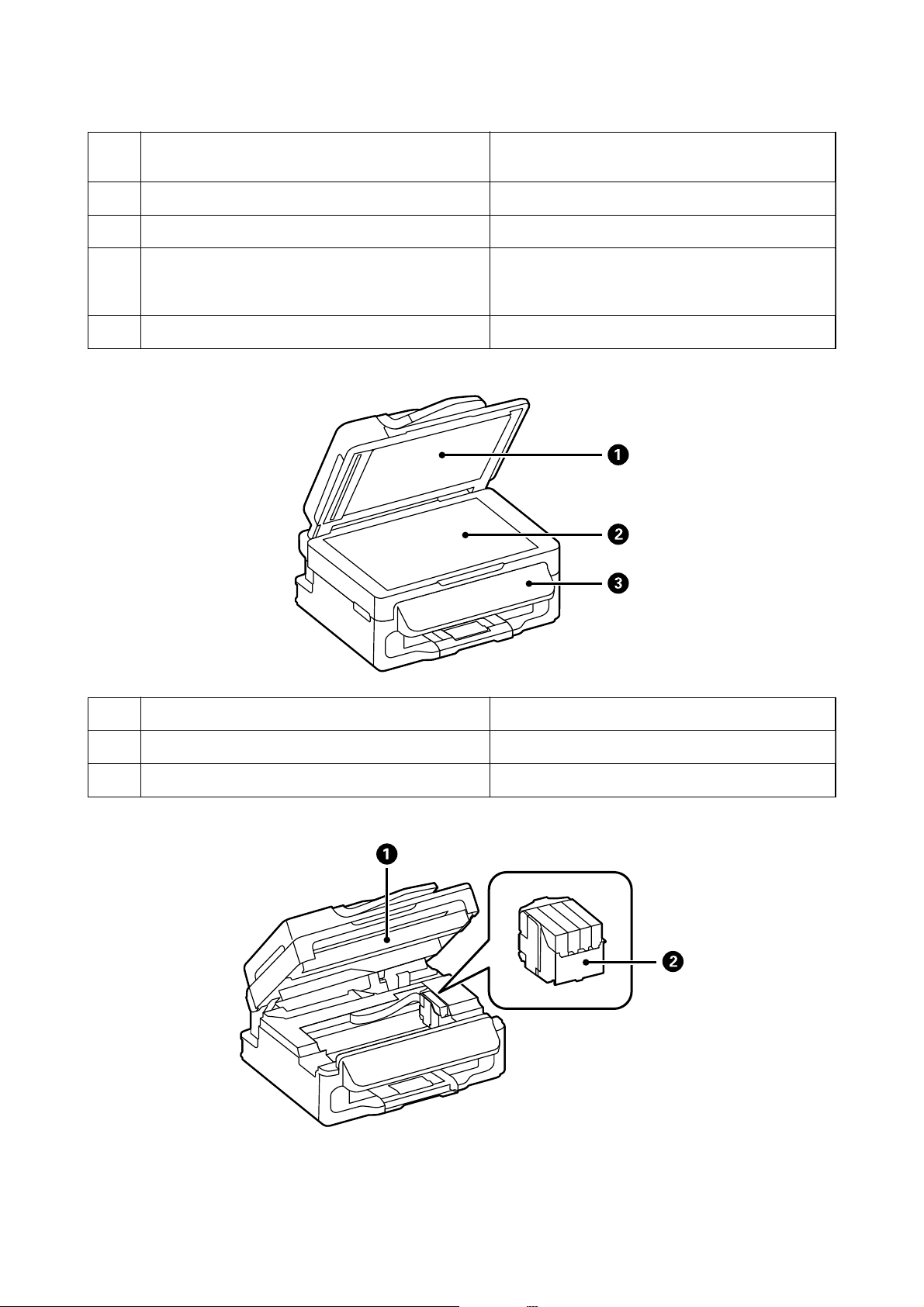
Guide d'utilisation
Informations de base sur l'imprimante
A
B
C
D
E
Guides latéraux Insèrent le papier droit dans l'imprimante. Faites-les
glisser contre les bords du papier.
Alim. papier arrière Charge le papier.
Guide papier Guide le papier chargé.
Protection du chargeur Empêche des substances étrangères de pénétrer dans
l'imprimante. En général, laissez cette protection
fermée.
Bac de sortie Contient le papier éjecté.
A
B
C
Couvercle de documents Bloque la lumière externe pendant la numérisation.
Vitre du scanner Placez les originaux.
Panneau de commande Contrôle l'imprimante.
13
Page 14
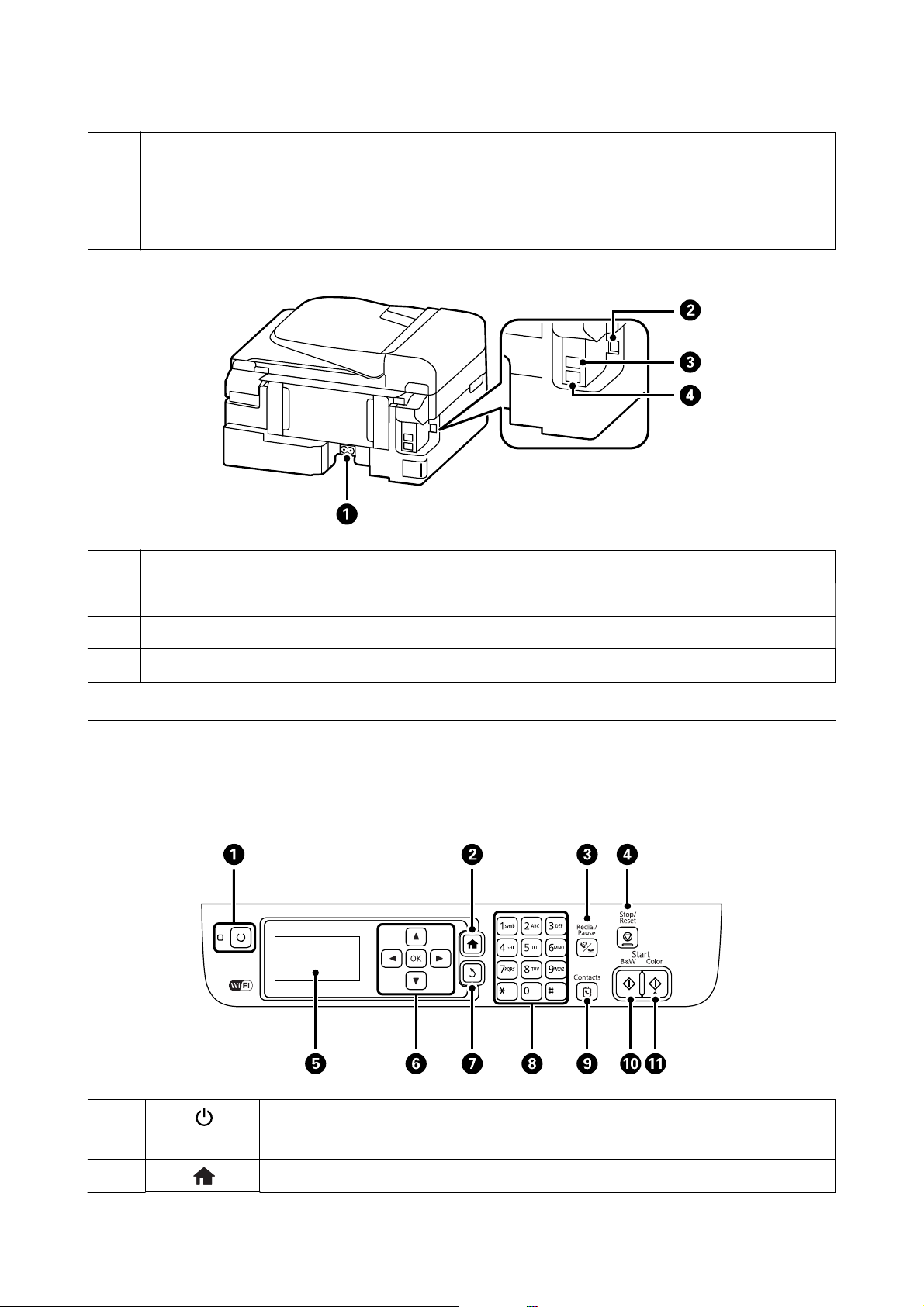
Guide d'utilisation
Informations de base sur l'imprimante
A
B
A
Scanner Numérise les originaux placés dans le scanner. Ouvrez-
le pour remplacer les cartouches d'encre ou retirer le
papier coincé dans l'imprimante.
Support des cartouches d'encre Installez les cartouches d'encre. L'encre est éjectée
depuis les buses de la tête d'impression en-dessous.
Prise CA Connexion du cordon d'alimentation.
B
C
D
Port USB Connexion d'un câble USB.
Port LINE Connexion d'une ligne téléphonique
Port EXT. Connexion de dispositifs téléphoniques externes
Panneau de commande
Touches et voyants
A
B
Met le produit sous ou hors tension.
Débranchez le cordon d'alimentation lorsque le voyant d'alimentation est éteint.
Ache l'écran d'accueil.
14
Page 15
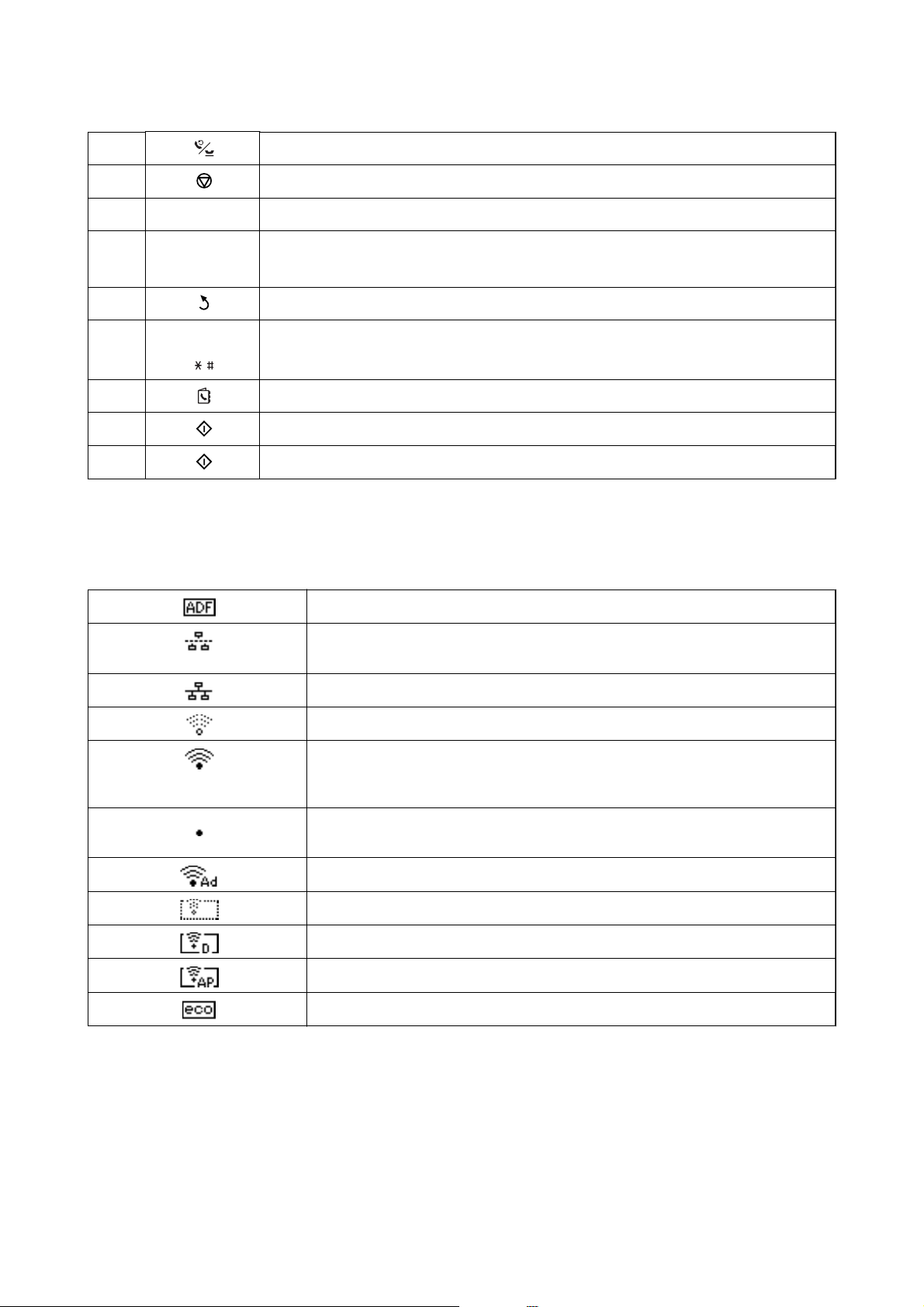
Guide d'utilisation
Informations de base sur l'imprimante
C
D
E
F
G
H
I
J
K
- Ache les menus et les messages.
, u, r, d, OK Appuyez sur l, u, r et d pour sélectionner les menus. Appuyez sur OK pour conrmer votre
l
0 - 9
,
Entrez le dernier numéro composé ou entrez une pause lors de la saisie d'un numéro de fax.
Arrête l'opération en cours.
sélection ou exécuter la fonctionnalité sélectionnée.
Revient à l'écran précédent.
Saisit des nombres, des caractères et des symboles.
Ouvre la liste des contacts.
Lance l'impression, la copie, la numérisation et la télécopie en noir et blanc.
Lance l'impression, la copie, la numérisation et la télécopie en couleur.
Icônes achées sur l'écran LCD
Les icônes suivantes sont achées sur l'écran LCD selon l'état de l'imprimante.
S'allume lorsque des originaux sont placés dans le chargeur.
S'allume lorsque le réseau laire (Ethernet) est désactivé et qu'aucun câble Ethernet
n'est connecté.
S'allume pendant que l'imprimante est connectée à un réseau laire (Ethernet).
S'allume pendant que l'imprimante n'est pas connectée à un réseau sans l (Wi-Fi).
S'allume pendant que l'imprimante est connectée à un réseau sans l (Wi-Fi). Le
nombre de barres indique la force du signal de la connexion. Plus le nombre de barres
est élevé, plus le signal est fort.
Indique qu'il y a un problème avec la connexion réseau sans l (Wi-Fi) de l'imprimante,
ou que l'imprimante recherche actuellement une connexion réseau sans l (Wi-Fi).
Indique que l'imprimante est connectée à un réseau en mode Ad hoc.
Indique que le mode Simple AP et le mode Wi-Fi Direct sont désactivés.
Indique que l'imprimante est connectée à un réseau en mode Wi-Fi Direct.
Indique que le mode Simple AP est désactivé.
S'allume lorsque le mode Éco est activé.
15
Page 16
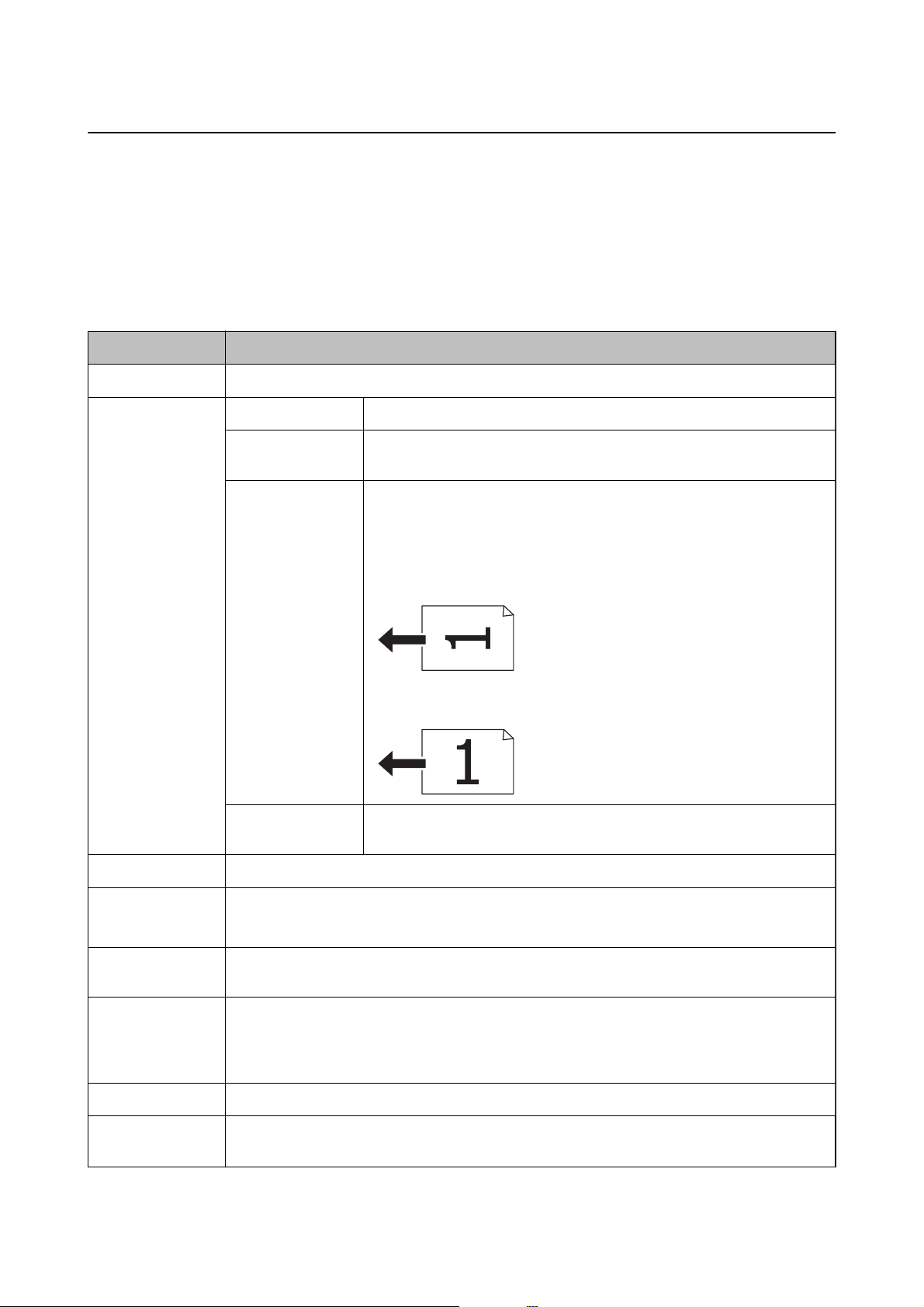
Guide d'utilisation
Informations de base sur l'imprimante
Options de menu
Mode Copie
Remarque:
❏ Les menus disponibles varient selon la mise en page sélectionnée.
❏ Appuyez sur la touche OK pour acher les menus de paramètres cachés.
Menu Paramètres et explications
Nombre de copies Entrez le nombre de copies.
Mise en page Avec bordure Copies avec une marge sur les bords.
Sans bordure Copies sans marge sur les bords. L'image est légèrement agrandie pour
supprimer les marges des bords du papier.
2 sur une Copies avec des originaux de plusieurs pages sur une seule feuille.
Lorsque vous placez des originaux dans le chargeur, insérez-les à partir du
bord supérieur ou gauche.
Chargez les originaux verticaux comme indiqué ci-dessous, et sélectionnez
Portrait à partir de Orientation document.
Chargez les originaux horizontaux comme indiqué ci-dessous, et sélectionnez
Paysage à partir de Orientation document.
Carte d'identité Numérise les deux côtés d'une carte d'identité et les copie sur un côté d'une
feuille A4.
Taille document Sélectionnez la taille de votre original.
Zoom Agrandit ou réduit l'original.
Sélectionnez Ajust. auto page pour adapter à la taille de la source de papier sélectionnée.
Orientation
document
Qualité Sélectionnez le type de votre original.
Densité Dénissez la densité de vos copies.
Ordre disposition
Sélectionnez l'orientation de votre original.
Standard : Permet une impression plus rapide, mais l'impression peut être pâle.
Meilleur : Permet une impression de haute qualité, mais l'impression peut être plus lente.
Sélectionnez la mise en page des copies pour plusieurs pages lorsque vous avez sélectionné 2 sur
une comme paramètre Mise en page.
16
Page 17
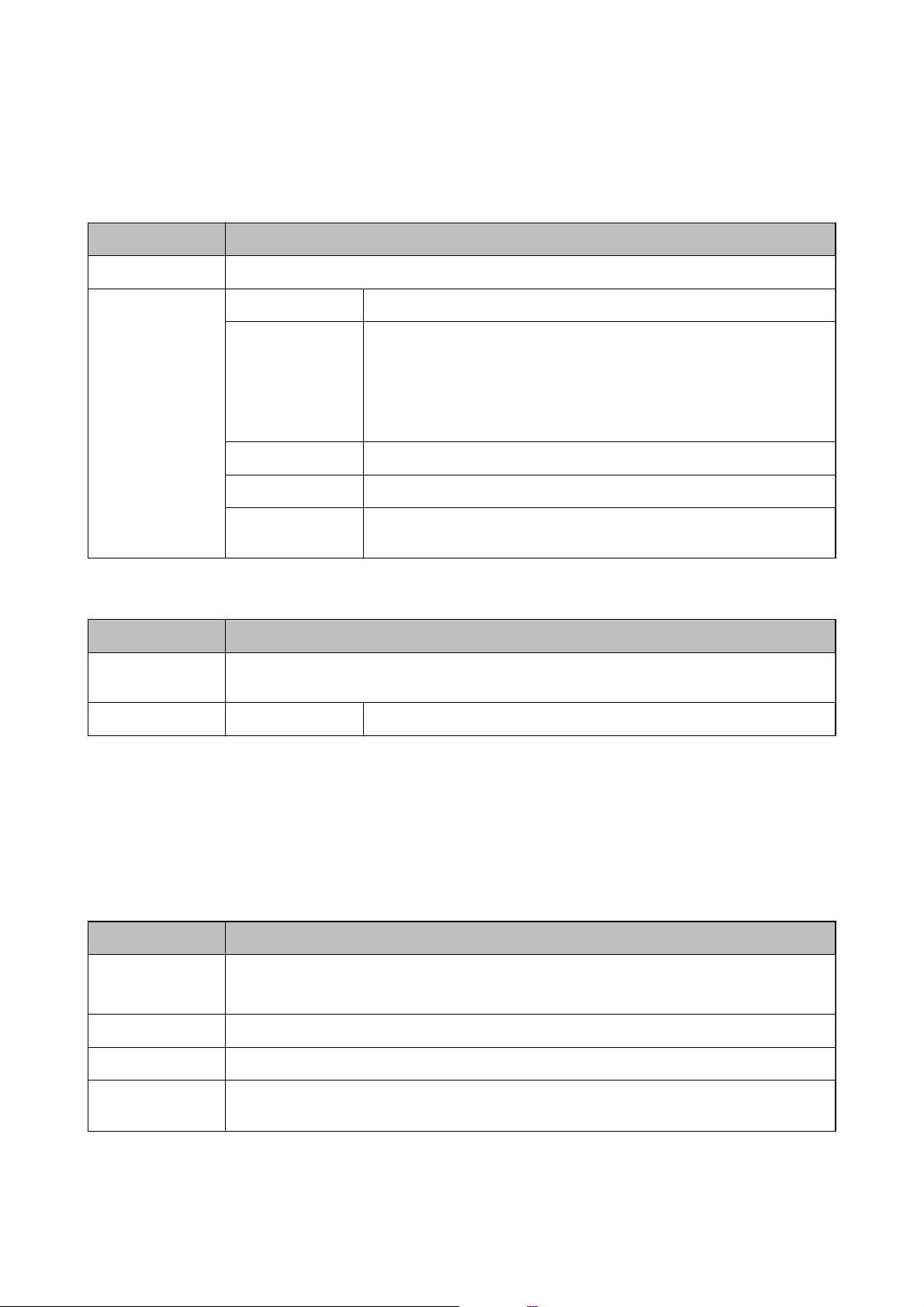
Guide d'utilisation
Informations de base sur l'imprimante
Mode Numériser
Cloud
Menu Paramètres et explications
Destination Sélectionnez une destination qui a été enregistrée sur Epson Connect Server.
Paramètres Format Sélectionnez le format auquel enregistrer l'image numérisée.
Zone de
numérisation
Type de document Sélectionnez le type de votre original.
Densité Sélectionnez le contraste de l'image numérisée.
Orientation
document
Sélectionnez la zone de numérisation.
Recadrage automatique : Réduit l'espace blanc autour du texte ou de l'image
lors de la numérisation.
Zone maxi : Numérise à la zone de numérisation maximale de la vitre du
scanner ou du chargeur.
Sélectionnez l'orientation de votre original.
Ordinateur
Menu Paramètres et explications
Sélectionner PC Dans la liste des ordinateurs connectés via USB ou sur le réseau, sélectionnez l'ordinateur sur lequel
vous souhaitez enregistrer l'image numérisée.
Paramètres Format Sélectionnez le format auquel enregistrer l'image numérisée.
Ordi. (WSD)
Ce menu n'a pas d'élément de paramétrage.
Mode Fax
Sélectionnez Fax à partir de l'écran d'accueil, puis appuyez sur la touche OK.
Menu Paramètres et explications
Résolution Sélectionnez la résolution du fax à envoyer.
Sélectionnez Photo pour les originaux qui contiennent du texte et des images.
Densité Dénissez la densité du fax à envoyer.
Envoi direct Reportez-vous aux pages qui décrivent cette fonctionnalité pour plus d'informations.
Compte-rendu de
transmission
Imprime automatiquement un rapport de transmission après l'envoi d'un fax. Sélectionnez Imprimer
sur erreur pour imprimer un rapport uniquement lorsqu'une erreur survient.
17
Page 18
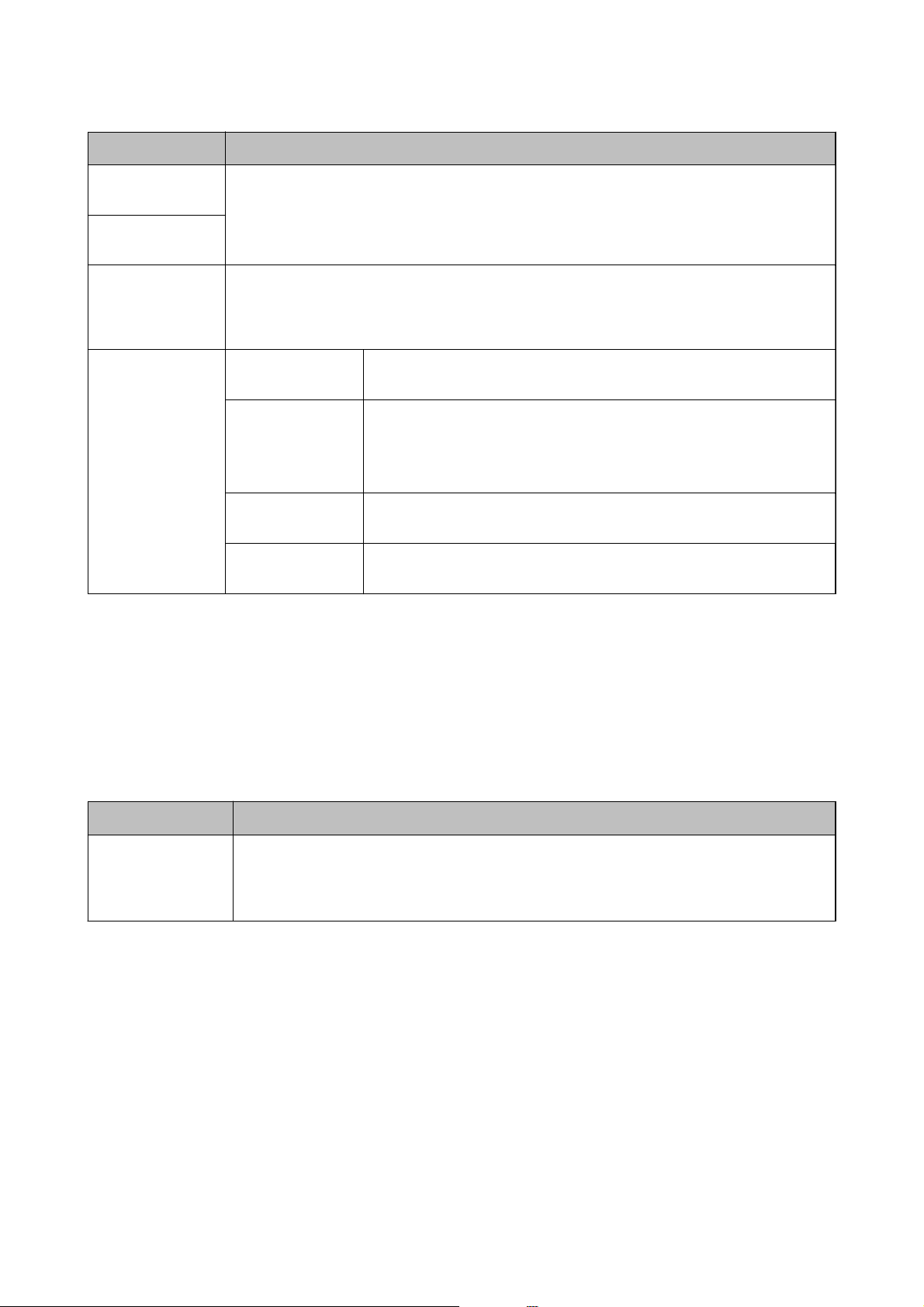
Guide d'utilisation
Informations de base sur l'imprimante
Menu Paramètres et explications
Envoyer fax plus
tard
Réception
interrogation
Réimprimer les fax Imprime les fax reçus qui sont temporairement stockés dans la mémoire de l'imprimante, en
Compte-rendu de
fax
Reportez-vous aux pages qui décrivent cette fonctionnalité pour plus d'informations.
commençant par le dernier fax. Lorsque l'imprimante manque de mémoire, les fax sont
automatiquement supprimés, à partir du plus ancien. Les fax reçus stockés dans la boîte de réception
ne sont pas automatiquement supprimés.
Liste paramètres
fax
Journal fax Imprime automatiquement un rapport de transmission après l'envoi d'un fax.
Dernière
transmission
Trace protocole Imprime une liste de documents fax stockés dans la mémoire de
Imprime les paramètres de fax actuels.
Vous pouvez
rapport à l'aide du menu suivant.
Conguration > Param. fax > Param. de sortie > Impr auto journ fax
Imprime un rapport pour le dernier fax envoyé ou reçu en attente.
l'imprimante, comme les tâches incomplètes.
les paramètres pour imprimer automatiquement ce
dénir
Informations connexes
& « Envoi de plusieurs pages d'un document monochrome (Envoi direct) » à la page 73
& « Envoi de fax à un moment donné (Envoyer fax plus tard) » à la page 72
& « Réception de fax par invitation (Réception interrogation) » à la page 75
Mode Conguration
Menu Paramètres et explications
Niveaux d'encre Ache les niveaux approximatifs des cartouches d'encre.
Lorsqu'une icône ! s'ache, le niveau d'encre dans la cartouche d'encre est faible.
Lorsqu'une marque X s'ache, la cartouche d'encre est épuisée.
18
Page 19
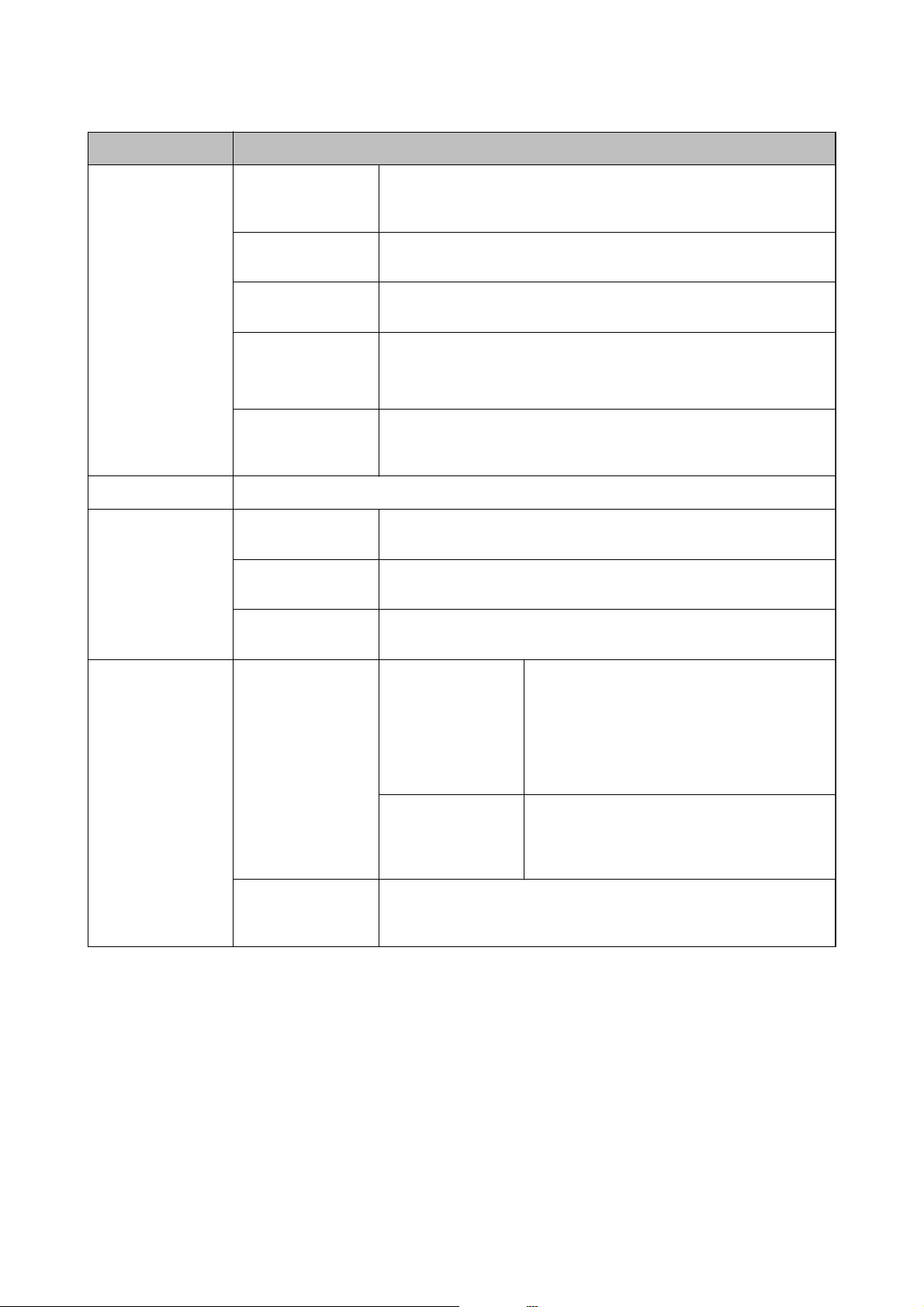
Guide d'utilisation
Informations de base sur l'imprimante
Menu Paramètres et explications
Entretien Tête d'impr
Vérication
buses
Nettoyage tête
d'impr.
Remplact cart.
d'encre
Alignement de la
tête
Nettoyage guide
papier
Cong. papier Sélectionnez la taille et le type du papier chargé dans la source de papier.
Impr.feui.d'état Fiche d'état de
cong.
Fiche d'état des
consommables
Fiche d'historique
d'utilisation
des
Imprime un motif pour vérier que les buses de la tête d'impression ne
sont pas obstruées.
Nettoie les buses obstruées dans la tête d'impression.
Remplace la cartouche d'encre.
Ajuste la tête d'impression pour améliorer la qualité de l'impression.
Exécutez la procédure Alignement vertical si vos impressions sont oues
ou que le texte et les lignes ne sont pas correctement alignés.
Utilisez cette fonctionnalité pour insérer du papier de nettoyage en cas de
taches d'encre sur les rouleaux internes ou de problème d'alimentation
papier.
Imprime une feuille d'information indiquant l'état et les paramètres actuels
de l'imprimante.
Imprime une feuille d'information indiquant l'état des consommables.
Imprime une feuille d'information indiquant l'historique de l'utilisation de
l'imprimante.
Param imprim Réglages source
papier
PC Connexion via
USB
Basculer A4/Lettre Activez cette fonction de manière à ce que les
messages d'erreur ne
paramètre de taille du papier pour la tâche
d'impression et le papier chargé dans la source de
papier ne correspondent pas. Cette fonction est
uniquement disponible lorsque la taille du papier
est dénie sur A4 ou Lettre.
Avis d'erreur Ache un message d'erreur lorsque les
paramètres de taille ou de type du papier dans
Cong. papier et les paramètres d'impression ne
correspondent pas.
Active l'imprimante connectée à l'ordinateur via une connexion USB. Si
cette fonctionnalité est désactivée, l'ordinateur ne reconnaît pas les
imprimantes dotées d'une connexion USB.
s'achent
pas même si le
19
Page 20
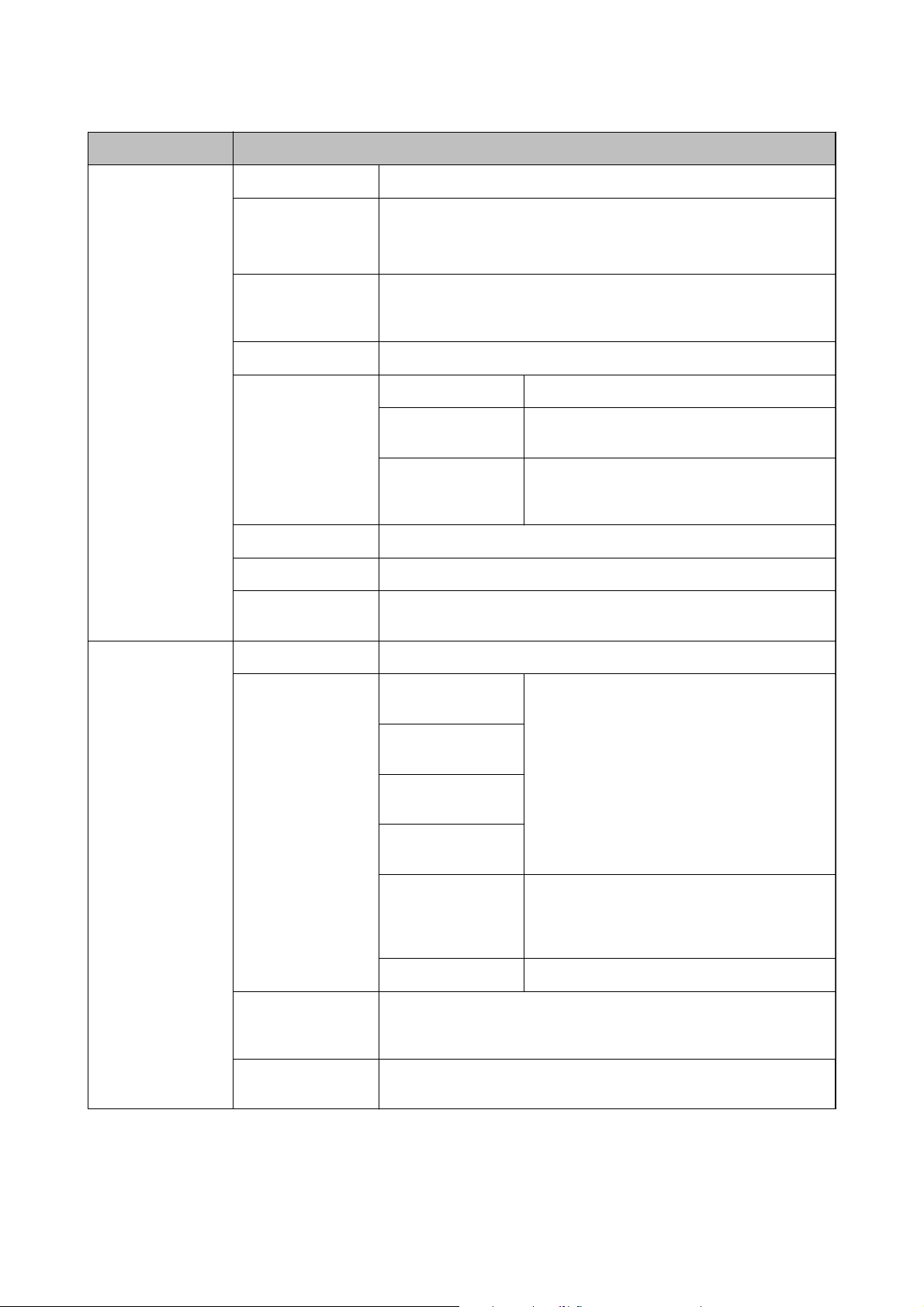
Guide d'utilisation
Informations de base sur l'imprimante
Menu Paramètres et explications
Param. communs Son Règle le volume et sélectionne le type de son.
Minut. veille Sélectionnez la durée après laquelle l'imprimante passe en mode veille
(mode économie d'énergie) lorsqu'aucune opération n'est
L'écran LCD devient noir lorsque le temps déni est écoulé.
Temporisation arrêt Vous pouvez régler la durée avant application de la fonction de gestion de
l'énergie. Toute augmentation
Prenez en compte l'environnement avant d'apporter une modication.
Contraste LCD Règle la luminosité de l'écran LCD.
Régl. Date/Heure Date/Heure Saisissez la date et l'heure actuelles.
Heure d'été Sélectionnez le paramètre d'heure d'été qui
aecte l'ecacité
s'applique à votre région.
eectuée.
énergétique du produit.
Décalage horaire Saisissez le décalage horaire entre votre heure
locale et l'heure UTC (Temps Universel
Coordonné).
Pays/Région Sélectionnez le pays ou la région.
Langue/Language Sélectionnez la langue d'achage.
Vitesse de
délement
Paramètres réseau État réseau Ache ou imprime les paramètres réseau et l'état de la connexion.
Conguration Wi-Fi Assistant de
Sélectionnez la vitesse de délement de l'écran LCD.
Voir le Guide réseau pour plus de détails.
conguration
Cong. boutons
poussoirs (WPS)
Cong. code PIN
(WPS)
Connexion Wi-Fi
auto
Désactiver le Wi-Fi Les problèmes réseau peuvent parfois être
Wi-Fi
résolus en désactivant les paramètres Wi-Fi ou en
les redénissant. Voir le Guide réseau pour plus de
détails.
Vérication
connexion
Conguration
avancée
Cong Wi-Fi Direct Voir le Guide réseau pour plus de détails.
Vérie l'état de la connexion réseau et imprime le rapport de vérication
de la connexion réseau. Si la connexion fait l'objet de problèmes, consultez
le rapport de
Voir le Guide réseau pour plus de détails.
vérication
pour résoudre les problèmes.
20
Page 21
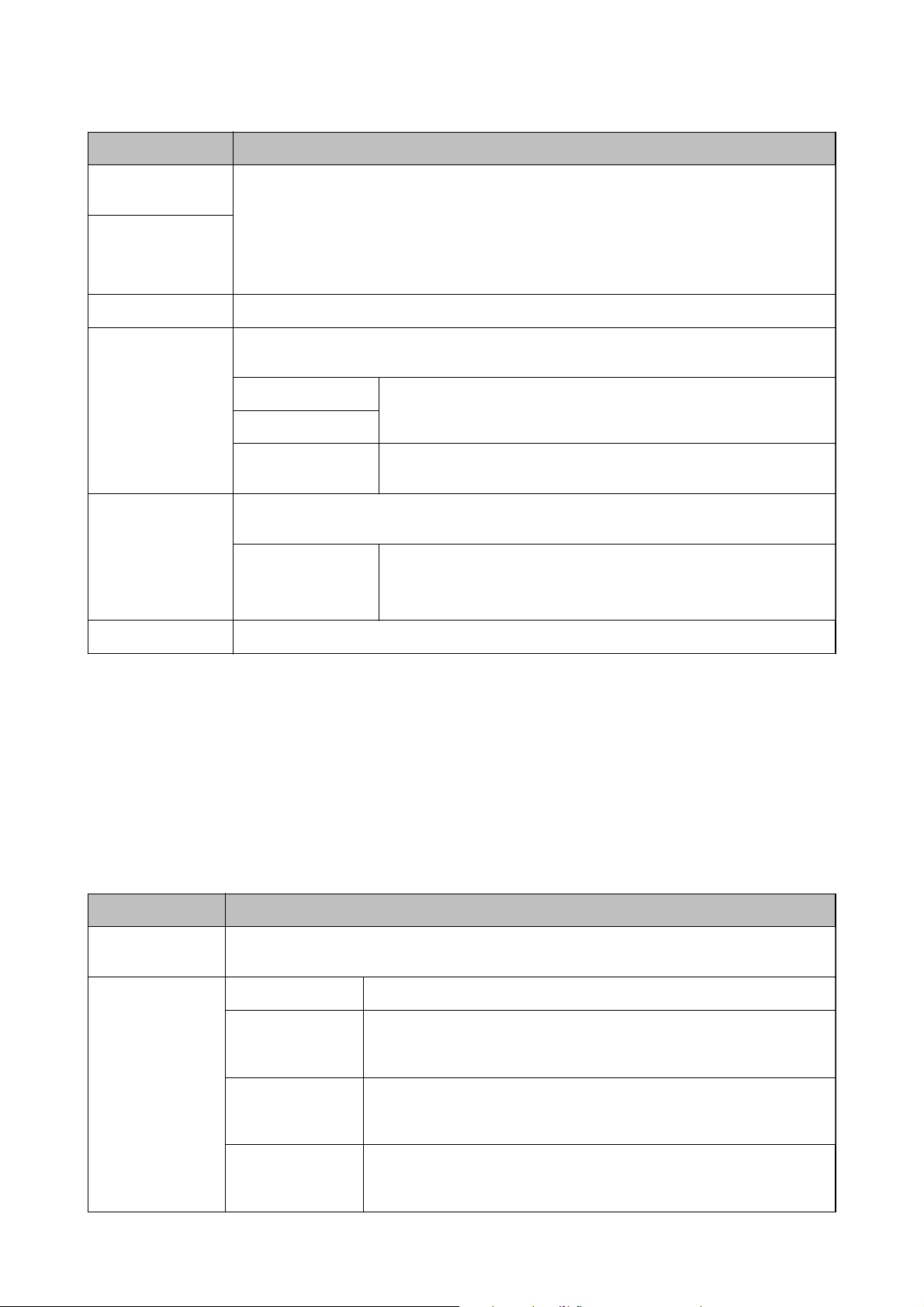
Guide d'utilisation
Informations de base sur l'imprimante
Menu Paramètres et explications
Services Epson
Connect
Serv. Impres. Google
Cloud
Param. fax
Param. d'impr univ Ces paramètres d'impression sont appliqués lorsque vous imprimez à l'aide d'un dispositif externe
Mode Éco Les paramètres du mode Éco suivants sont disponibles. Lorsque ces paramètres sont désactivés, les
Vous pouvez suspendre ou reprendre le service Epson Connect ou Google Cloud Print, ou annuler
l'utilisation de ces services (restaurer les paramètres par défaut).
Reportez-vous au site Web du portail Epson Connect pour plus d'informations.
https://www.epsonconnect.com/
http://www.epsonconnect.eu (Europe uniquement)
Achez la liste des menus dans Param. fax.
sans utiliser le pilote de l'imprimante.
Décalage supérieur Dénissez la marge supérieure ou de gauche du papier.
Décal. gauche
Sauter pages
blanches
paramètres dénis dans Param. communs sont appliqués.
Minut. veille Sélectionnez la durée après laquelle l'imprimante passe en mode veille
Saute automatiquement les pages blanches dans les données
d'impression.
(mode économie d'énergie) lorsqu'aucune opération n'est
L'écran LCD devient noir lorsque le temps déni est écoulé.
eectuée.
Rest param défaut Réinitialise les paramètres sélectionnés à leurs valeurs par défaut.
Informations connexes
& « Mode Copie » à la page 16
& « Mode Numériser » à la page 17
& « Param. fax » à la page 21
Param. fax
Sélectionnez Conguration > Param. fax à partir de l'écran d'accueil.
Menu Paramètres et explications
Utiliser param.
défaut
Param. de
réception
Les paramètres dénis dans ce menu deviennent vos paramètres par défaut pour l'envoi de fax. Pour
plus d'informations sur les éléments de paramétrage, consultez la liste des menus dans le mode Fax.
Mode réception Sélectionnez le mode de réception.
DRD Si vous êtes inscrit à un service de sonnerie distincte auprès de votre
fournisseur téléphonique, sélectionnez le modèle de sonnerie à utiliser pour
les fax entrants (ou sélectionnez Marche).
Sonneries avant
réponse
Réception à
distance
Sélectionnez le nombre de sonneries eectives avant la réception
automatique d'un fax par l'imprimante. Sélectionnez "0" (zéro) si vous
souhaitez recevoir des fax sans sonnerie.
Lorsque vous répondez à un appel fax entrant sur un téléphone connecté à
l'imprimante, vous pouvez commencer à recevoir le fax en entrant le code à
l'aide du téléphone.
21
Page 22
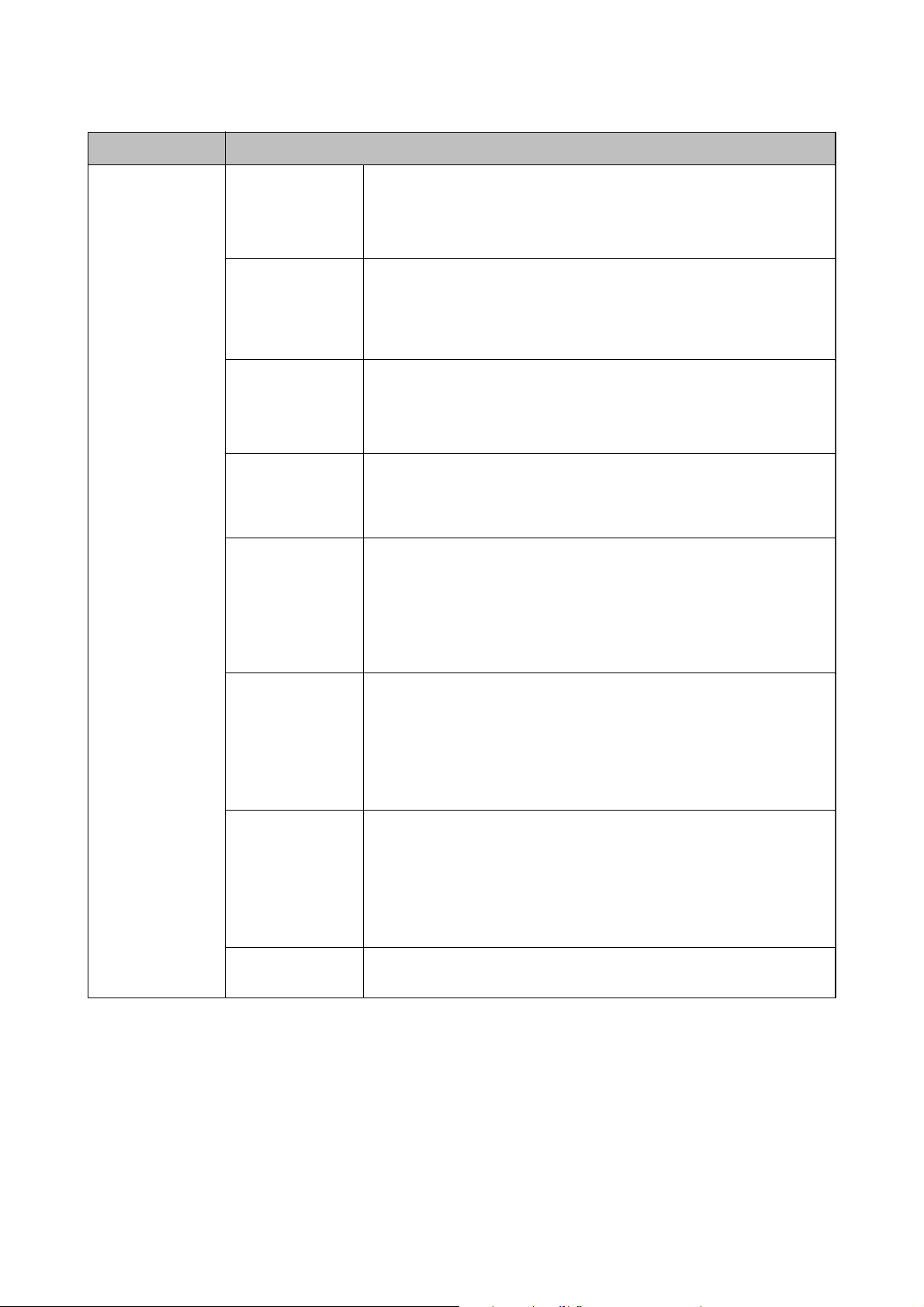
Guide d'utilisation
Informations de base sur l'imprimante
Menu Paramètres et explications
Param. de sortie Sortie fax Enregistre les documents reçus dans la boîte de réception de l'imprimante ou
sur un ordinateur.
Vous devez eectuer des paramètres sur FAX Utility avant d'enregistrer sur un
ordinateur.
Réduction
automatique
Rotation auto Fait pivoter automatiquement le document pour l'imprimer sur du papier de
Pile de collecte Imprime les documents reçus à partir de la dernière page (impression par
Temps suspension
impr
Attacher image au
rapport
Réduit les documents reçus de grande taille pour les faire tenir sur le papier
de la source de papier. La réduction n'est pas toujours possible, selon les
données reçues. Si cette fonctionnalité est désactivée, les grands documents
sont imprimés à leur taille originale sur plusieurs feuilles, ou une deuxième
page blanche peut être éjectée.
format A5 lorsque des documents de format A5 sont reçus et que le
paramètre de source du papier est
Imprime sur du papier de format A4 lorsque cette fonction est désactivée.
ordre décroissant) an d'empiler les documents imprimés dans le bon ordre.
Si l'imprimante manque de mémoire, cette fonctionnalité peut ne pas être
disponible.
Arrête et redémarre l'impression des documents reçus à l'heure saisie. Les
documents reçus ne sont pas imprimés pendant la période spéciée, mais
sont enregistrés dans la mémoire. Si l'imprimante manque de mémoire, cette
fonctionnalité peut ne pas être disponible. Les documents reçus sont
automatiquement imprimés après la période de redémarrage. Cette
fonctionnalité peut être utilisée pour réduire le bruit la nuit ou pour
empêcher l'impression de documents
Imprime un Compte-rendu de transmission avec une image de la première
page du document envoyé.
sur A5.
déni
condentiels
en votre absence.
Marche (grande image) : Imprime la partie supérieure de la page sans
réduction.
Marche (petite image) : Imprime toute la page en la réduisant pour l'adapter
au rapport.
Impr auto journ fax Imprime automatiquement le journal de fax.
Le(Chaque 30) : Imprime un journal à chaque fois que 30 tâches de fax ont été
eectuées.
A(Heure) : Imprime le journal à un moment précis. Toutefois, si le nombre de
tâches de fax est supérieur à 30, le journal est imprimé avant le moment
indiqué.
Format rapport
Sélectionnez un format pour les rapports de fax autre que Trace protocole.
Sélectionnez Détail pour imprimer avec les codes d'erreur.
22
Page 23
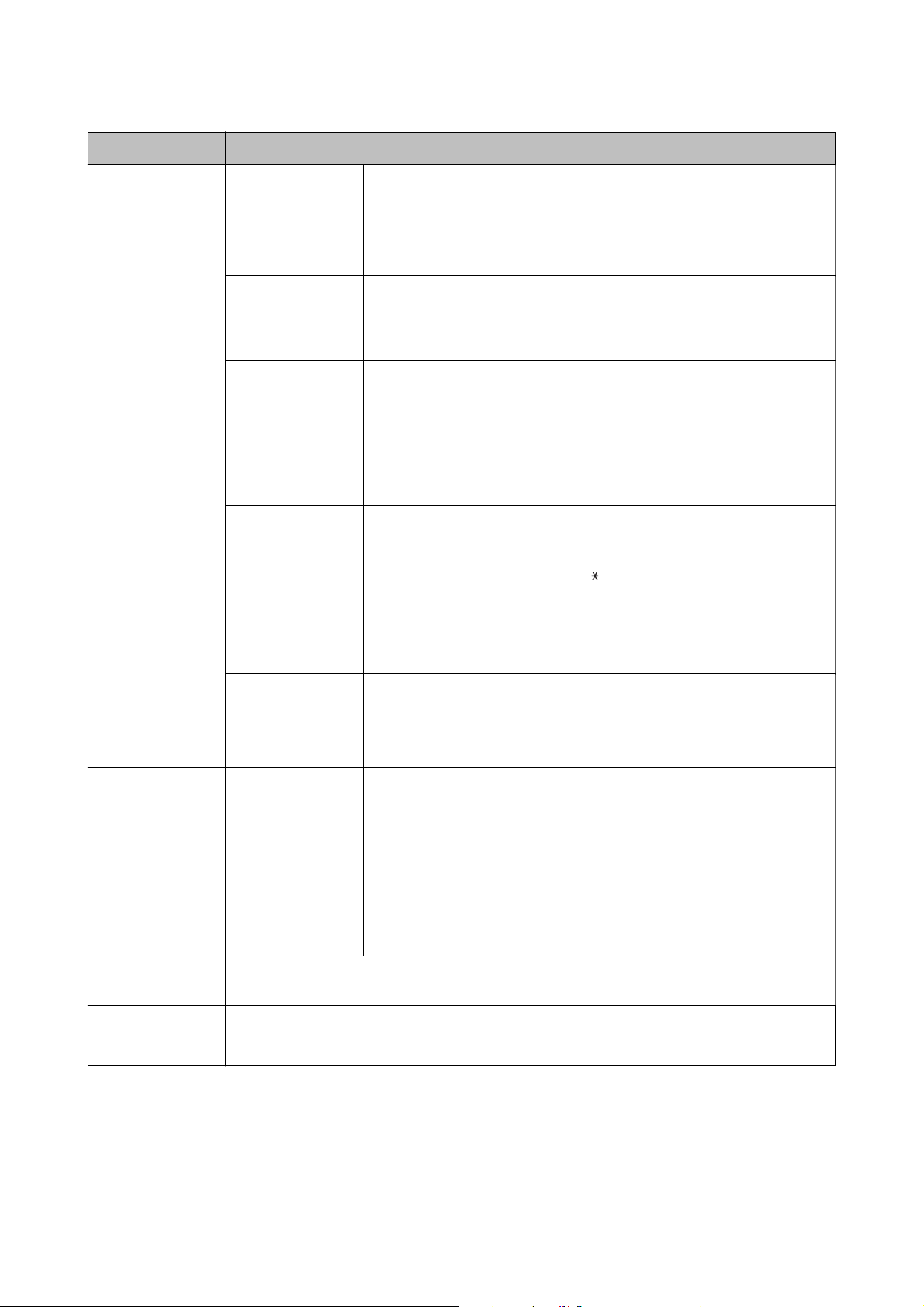
Guide d'utilisation
Informations de base sur l'imprimante
Menu Paramètres et explications
Param de base Vitesse fax Sélectionnez la vitesse de transmission des fax.
Nous vous recommandons de sélectionner Faible(9 600bps) lorsqu'une
erreur de communication survient fréquemment, lors de l'envoi/la réception
d'un fax vers/depuis l'étranger, ou lorsque vous utilisez un service de
téléphone IP (VoIP).
ECM Corrige automatiquement les erreurs dans la transmission de fax (Mode de
correction des erreurs), causées généralement par le bruit sur la ligne
téléphonique. Si cette fonctionnalité est désactivée, vous ne pouvez pas
recevoir ou envoyer de documents en couleur.
Détection de
tonalité
Mode
numérotation
Type de ligne Sélectionnez le type de ligne auquel vous avez connecté l'imprimante. Pour
En-tête Saisissez votre nom d'expéditeur et votre numéro de fax. Ceux-ci
Param. de sécurité Eac auto donn.
sauveg
Eac. données
sauvegarde
Détecte une tonalité avant de commencer la numérotation.
Si l'imprimante est connectée à une ligne PBX (Private Branch Exchange) ou à
une ligne téléphonique numérique, l'imprimante risque de ne pas parvenir à
lancer la numérotation. Dans ce cas, modiez le paramètre Type de ligne sur
PBX. Si cela ne fonctionne pas, désactivez cette fonctionnalité. La
désactivation de cette tonalité peut toutefois supprimer le premier chire
d'un numéro de fax et envoyer ainsi le fax à un mauvais numéro.
Sélectionnez le type de système téléphonique auquel vous avez connecté
l'imprimante. Si le paramètre est déni sur Impulsion, vous pouvez faire
passer le mode de numérotation du mode tonalité au mode impulsion de
manière temporaire en appuyant sur
les numéros sur l'écran supérieur du fax. Il est possible que ce paramètre ne
s'ache
plus de détails, reportez-vous à la page qui décrit les paramètres PBX.
apparaissent sur l'en-tête des fax sortants.
Vous pouvez saisir jusqu'à 40 caractères pour votre nom, et jusqu'à 20 chires
pour votre numéro de fax.
Les documents fax supprimés à l'aide du panneau de commande
disparaissent de l'écran LCD, mais leurs sauvegardes sont stockées
temporairement dans la mémoire. Les fonctionnalités suivantes suppriment
les sauvegardes.
Eac auto donn. sauveg : Supprime automatiquement les sauvegardes à
chaque fois qu'un document reçu ou envoyé est supprimé.
Eac. données sauvegarde : Supprime toutes les sauvegardes. Utilisez cette
fonctionnalité si vous donnez l'imprimante à une autre personne ou que vous
la mettez au rebut.
pas selon la région.
("T" est entré) lorsque vous saisissez
Vérif. connex fax Vérie si l'imprimante est connectée à la ligne téléphonique et prête pour la transmission de fax, et
imprime le résultat de la vérication sur du papier A4 ordinaire.
Assistant param fax Dénissez les paramètres de fax de base en suivant les instructions qui s'achent à l'écran.
Pour plus de détails, reportez-vous à la page qui décrit les paramètres PBX.
Informations connexes
& « Mode Fax » à la page 17
& « Enregistrement des fax reçus » à la page 76
& « Dénition des paramètres fax de base » à la page 68
23
Page 24
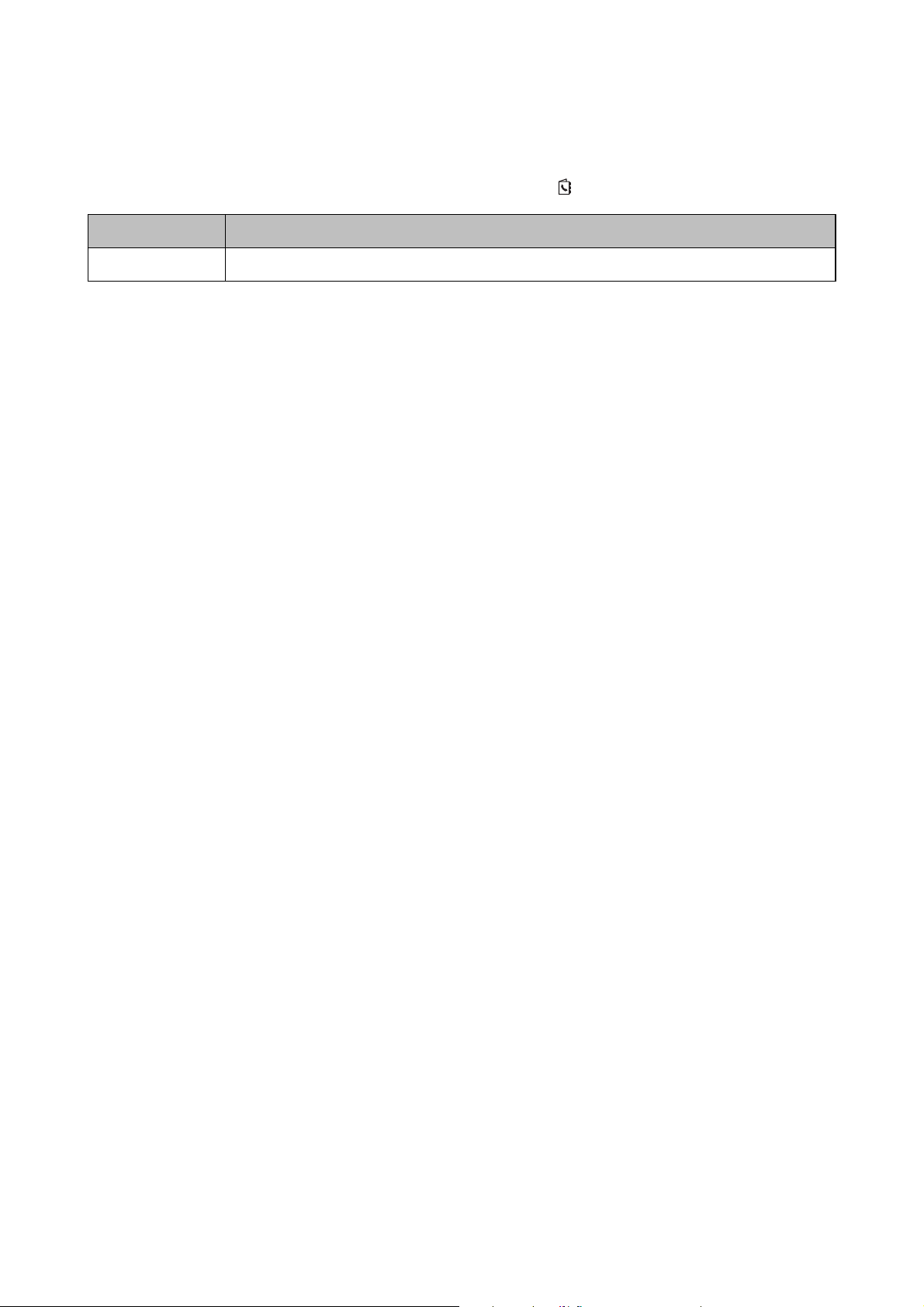
Guide d'utilisation
Informations de base sur l'imprimante
Mode Contacts
Sélectionnez Fax à partir de l'écran d'accueil, puis appuyez sur la touche .
Menu Description
Menu Enregistre les contacts et un groupe de contacts, ou imprime une liste de contacts.
24
Page 25
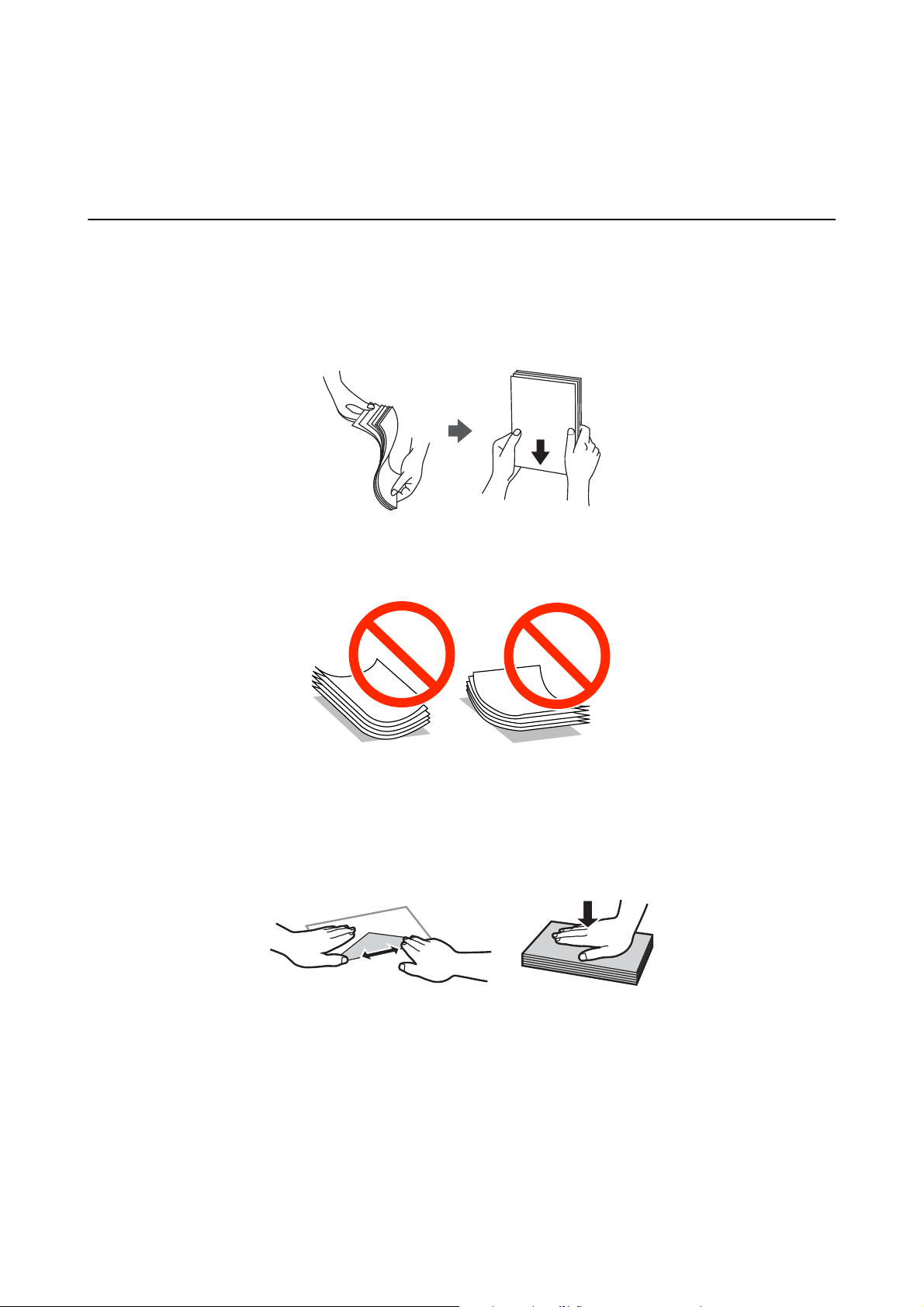
Guide d'utilisation
Chargement du papier
Chargement du papier
Précautions de manipulation du papier
❏ Lisez les ches d'instruction fournies avec le papier.
❏ Ventilez et alignez les bords du papier avant de le charger. Ne ventilez pas et ne gondolez pas le papier photo.
Vous risquez sinon d'endommager la surface d'impression.
❏ Si le papier gondole, aplatissez-le ou courbez-le légèrement dans le sens inverse avant de le charger. Une
impression sur papier gondolé peut provoquer des bourrages papier et maculer le tirage.
❏ N'utilisez du papier ondulé, déchiré, coupé, plié, humide, trop épais, trop n, ni du papier sur lequel des
autocollants sont apposés. L'utilisation de ces types de papier peut provoquer des bourrages papier et maculer le
tirage.
❏ Ventilez et alignez les enveloppes avant de les charger. Lorsque les enveloppes empilées sont gonées d'air,
appuyez dessus pour les aplatir avant de les charger.
❏ N'utilisez pas des enveloppes gondolées ou pliées. L'utilisation de ces types d'enveloppes peut provoquer des
bourrages papier et maculer le tirage.
❏ N'utilisez pas des enveloppes comportant des surfaces collantes sur les rabats, ni des enveloppes à fenêtres.
❏ Évitez d'utiliser des enveloppes trop nes. Elles risquent de gondoler pendant l'impression.
Informations connexes
& « Spécications de l'imprimante » à la page 130
25
Page 26
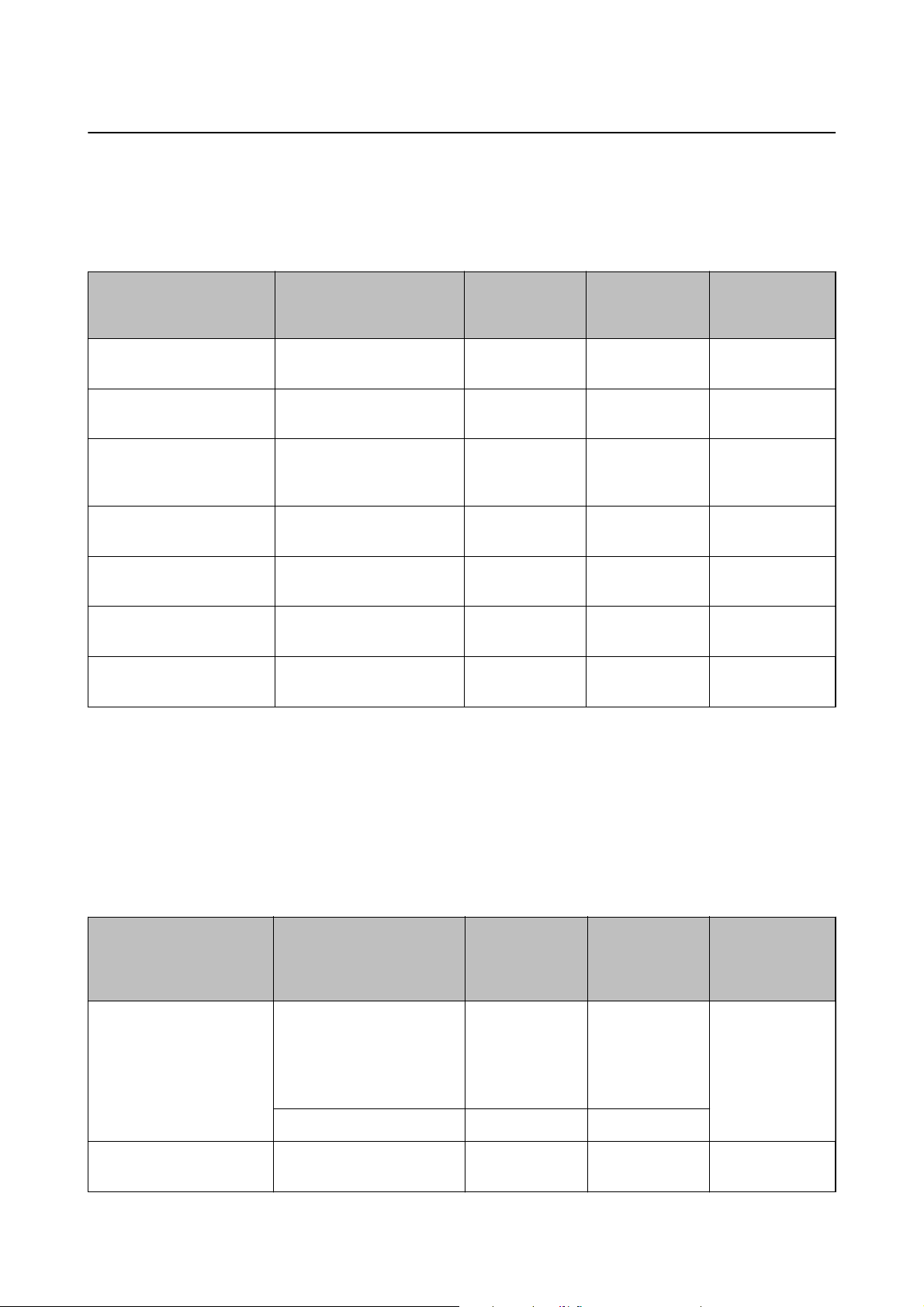
Guide d'utilisation
Chargement du papier
Papiers disponibles et capacité
Epson recommande d'utiliser du papier Epson authentique pour obtenir des impressions de haute qualité.
Papier Epson authentique
Nom du support Taille Capacité de
chargement
(feuilles)
Epson Bright White Ink Jet
Paper
Epson Ultra Glossy Photo
Paper
Epson Premium Glossy
Photo Paper
Epson Premium Semigloss
Photo Paper
Epson Photo Paper Glossy A4, 13 × 18 cm (5 × 7 po), 10
Epson Matte PaperHeavyweight
Epson Photo Quality Ink Jet
Paper
*1 Vous pouvez charger un maximum de 30 feuilles pour le papier dont un côté est déjà imprimé.
*2 Chargez une seule feuille de papier à la fois si le papier n'est pas entraîné correctement ou si l'impression présente des
couleurs irrégulières ou des taches.
A4 80
A4, 13 × 18 cm (5 × 7 po), 10
× 15 cm (4 × 6 po)
A4, 13 × 18 cm (5 × 7 po),
format 16:9 (102 × 181 mm),
10 × 15 cm (4 × 6 po)
A4, 10 × 15 cm (4 × 6 po)
× 15 cm (4 × 6 po)
A4 20 – ✓
A4 80 – –
20
20
20
20
*2
*2
*2
*2
Impression
recto verso
manuelle
*1
✓
– ✓
– ✓
– ✓
– ✓
Impression
sans marges
–
Remarque:
La disponibilité du papier varie selon les régions. Pour les informations les plus récentes sur le papier disponible dans votre
région, contactez le support Epson.
Papier disponible dans le commerce
Nom du support Ta il le Capacité de
chargement
(feuilles ou
enveloppes)
Papier ordinaire
Papier de copie
Enveloppe Enveloppe #10, Enveloppe
Lettre, A4, B5, A5, A6 Jusqu'à la ligne
située sous le
symbole
l'intérieur du
guide latéral.
Légal, Personnalisé 1 ✓
10 – –
DL, Enveloppe C6
d
à
Impression
recto verso
manuelle
*
✓
Impression
sans marges
–
26
Page 27
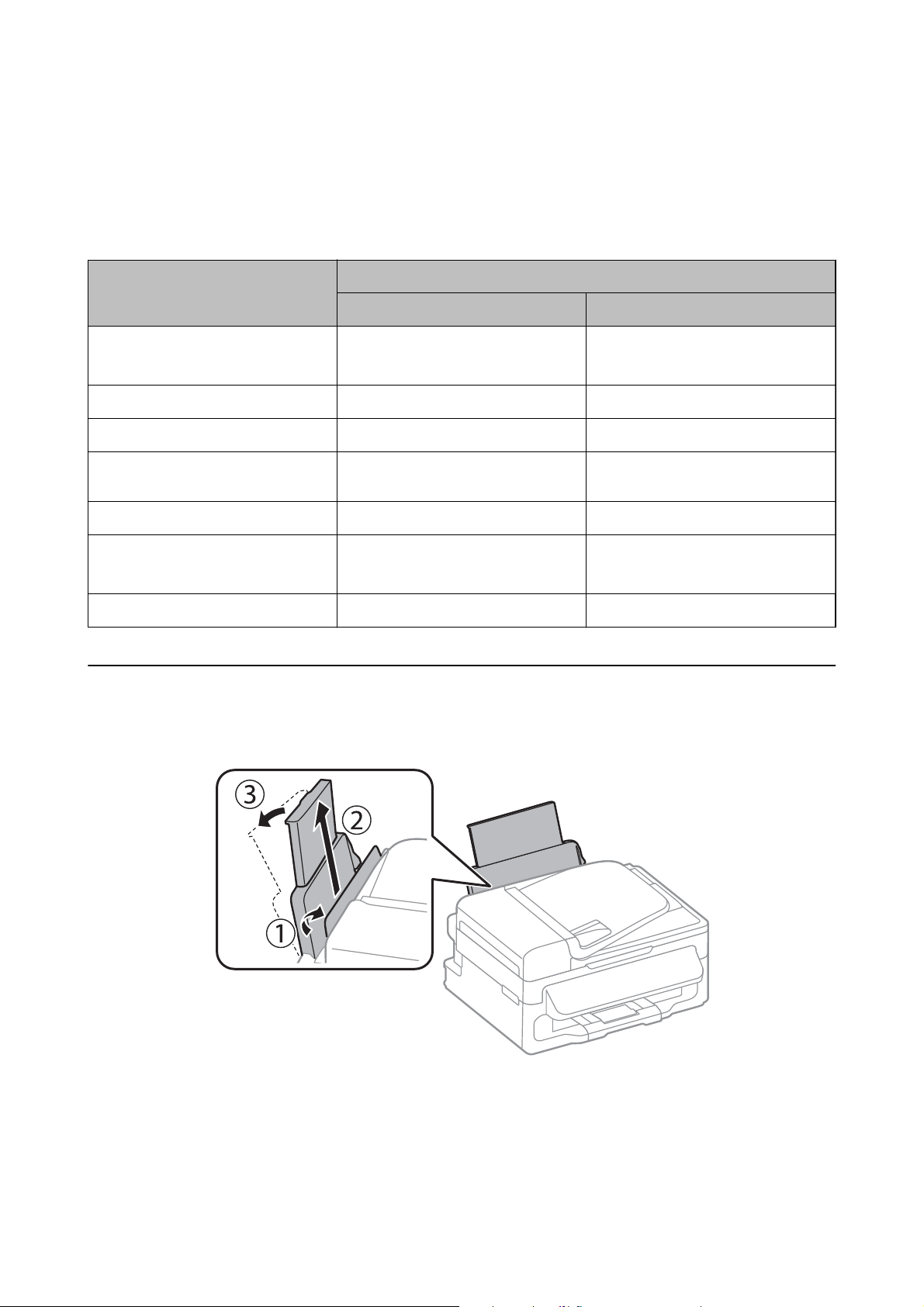
Guide d'utilisation
Chargement du papier
* Vous pouvez charger un maximum de 30 feuilles pour le papier dont un côté est déjà imprimé.
Liste des types de papier
Pour des résultats optimaux, sélectionnez le type de papier adapté au papier.
Nom du support Type de support
Panneau de commande Pilote de l'imprimante
Papier de copie, Papier ordinaire
Epson Bright White Ink Jet Paper
Epson Ultra Glossy Photo Paper Epson Ultra Glacé Epson Ultra Glacé
Epson Premium Glossy Photo Paper Epson Premium Glacé Epson Premium Glacé
Epson Premium Semigloss Photo
Paper
Epson Photo Paper Glossy Papier Photo Glacé Papier Photo Glacé
Epson Matte Paper-Heavyweight
Epson Photo Quality Ink Jet Paper
Enveloppe Enveloppe Enveloppe
Papier ordinaire Papier ordinaire
Epson Premium Semi-Glacé Epson Premium Semi-Glacé
Epson Mat Epson Mat
Chargement de papier dans l'Alim. papier arrière
1.
Ouvrez la protection du chargeur et retirez le guide papier.
27
Page 28
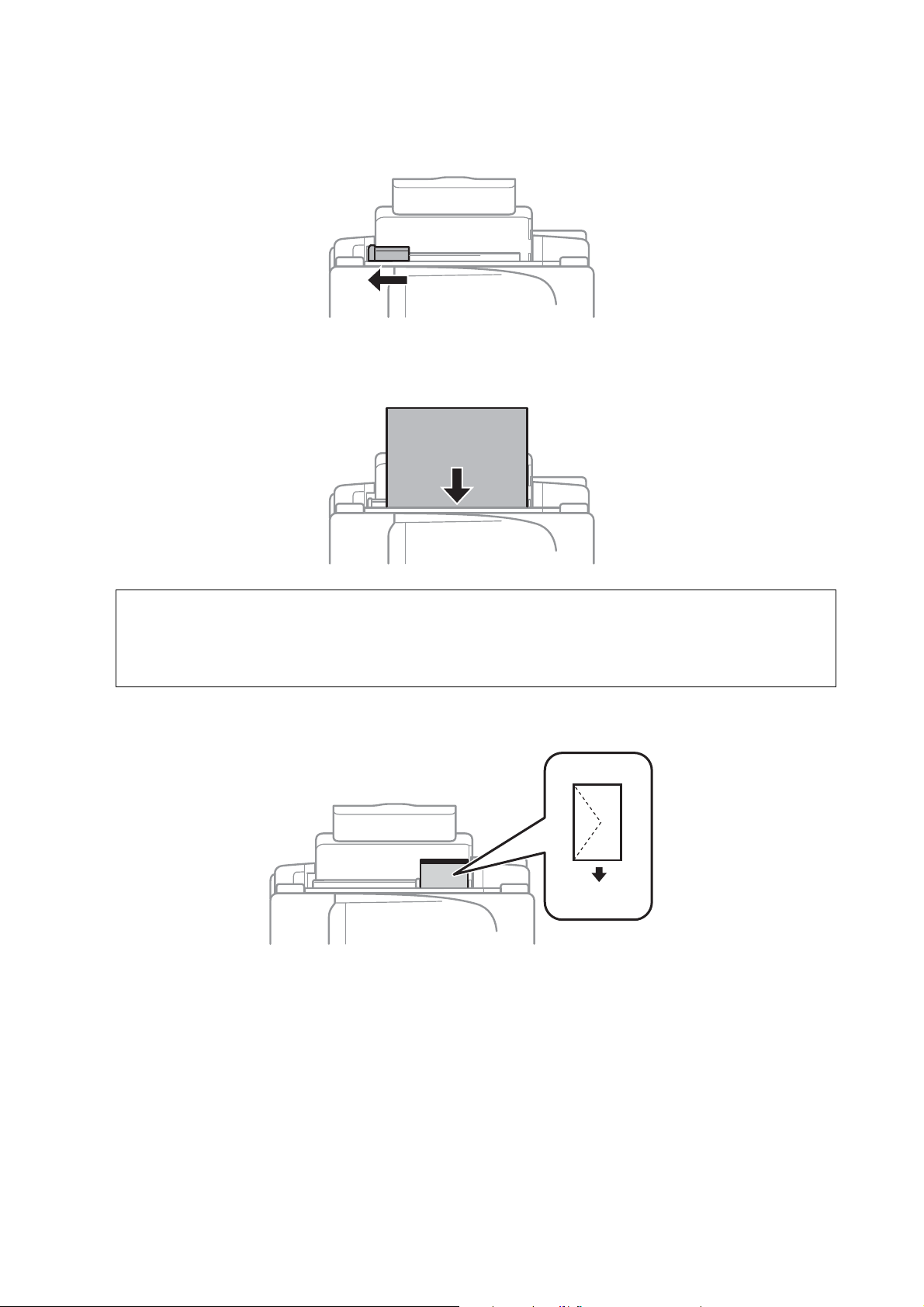
Guide d'utilisation
Chargement du papier
2. Faites glisser les guides latéraux.
3. Chargez le papier verticalement le long du côté droit de l'alimentation papier arrière, avec le côté à imprimer
orienté vers le haut.
Important:
c
Ne chargez pas plus de feuilles que le nombre maximum indiqué pour le papier. Si vous utilisez du papier
ordinaire, ne chargez pas le papier au-delà de la ligne située sous le symbole
❏ Enveloppes
d
, à l'intérieur du guide latéral.
28
Page 29
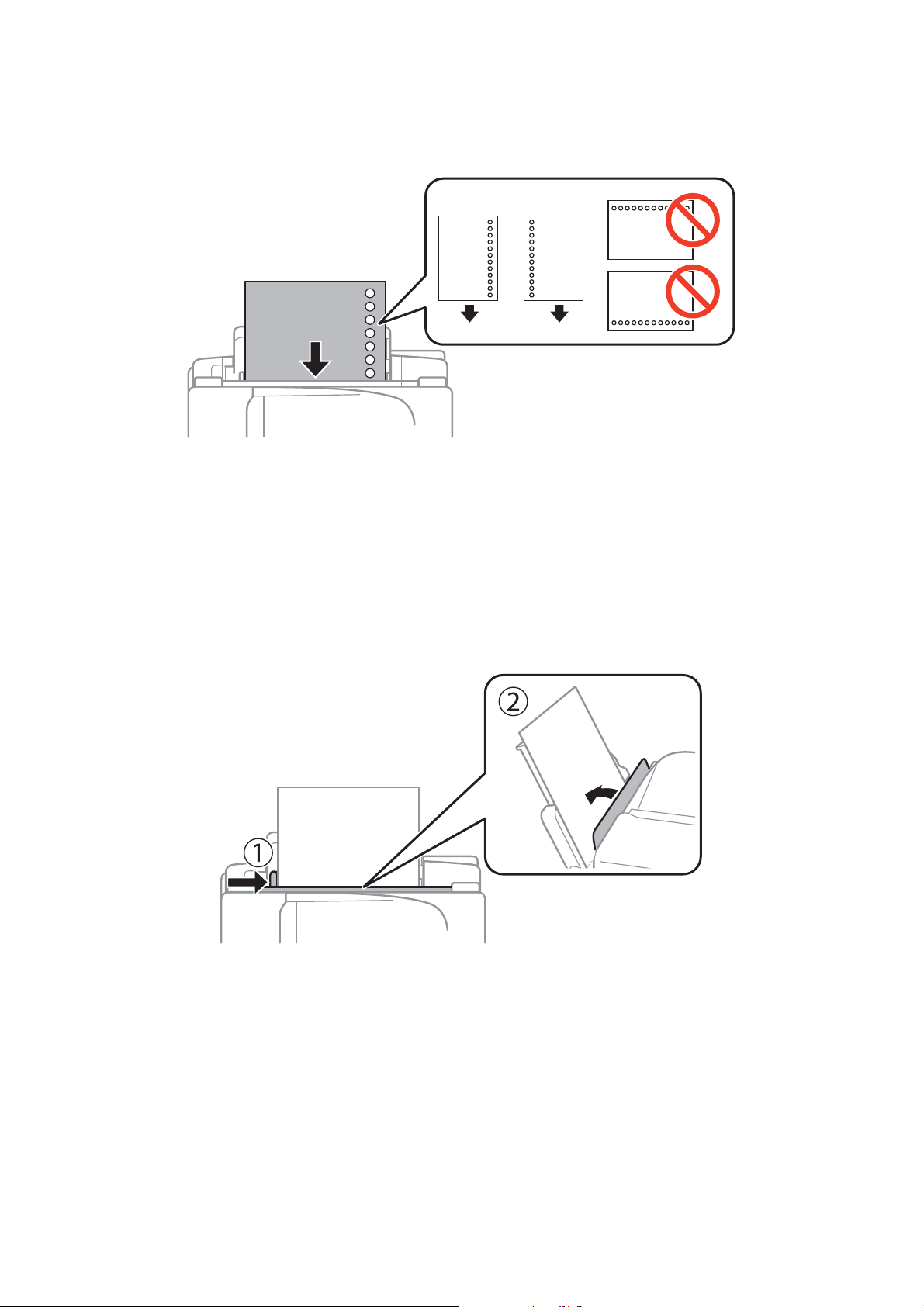
Guide d'utilisation
❏ Papier pré-imprimé
Chargement du papier
Remarque:
Vous pouvez utiliser du papier pré-imprimé dans les cas suivants.
❏ Capacité de chargement : Une feuille
❏ Tailles disponibles : A4, B5, A5, A6, Lettre, Legal
❏ Trous de reliure : Ne chargez par le papier avec les trous de reliure en haut ou en bas.
Ajustez la position d'impression de votre chier pour éviter d'imprimer sur les trous.
4. Faites glisser le guide latéral contre le bord du papier, puis fermez la protection du chargeur.
5. Dans le panneau de commande, dénissez la taille et le type du papier chargé dans l'alim. papier arrière.
Remarque:
Vous pouvez également
Cong. papier.
l'écran des paramètres de taille et de type du papier en sélectionnant
acher
Conguration
29
>
Page 30
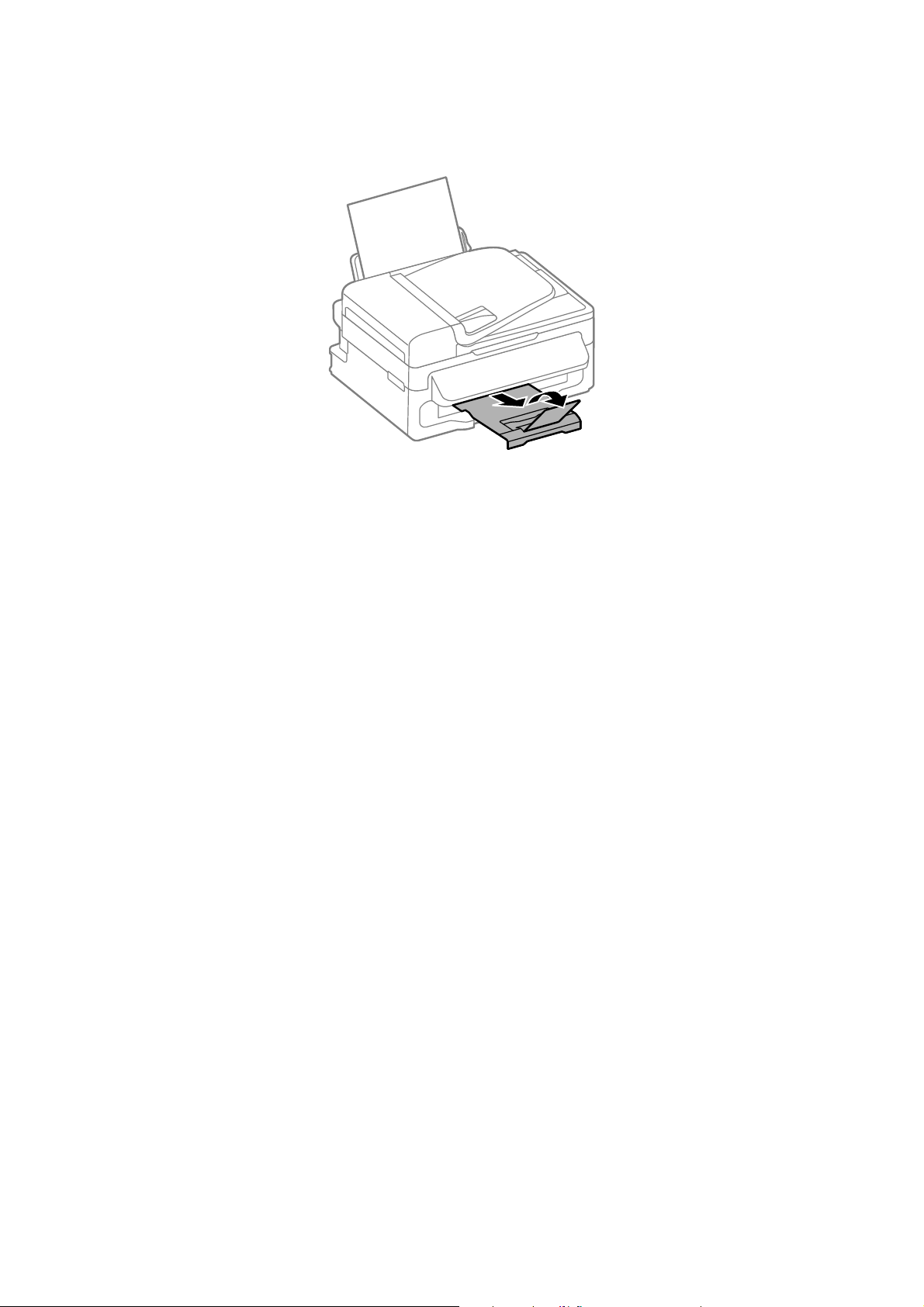
Guide d'utilisation
6. Faites coulisser le bac de sortie.
Chargement du papier
Remarque:
Remettez le papier restant dans son emballage. Si vous le laissez dans l'imprimante, le papier peut gondoler ou la qualité
d'impression peut se dégrader.
Informations connexes
& « Précautions de manipulation du papier » à la page 25
& « Papiers disponibles et capacité » à la page 26
30
Page 31

Guide d'utilisation
Positionnement des originaux
Positionnement des originaux
Placez les documents originaux sur la vitre du scanner ou dans le chargeur automatique de documents. Utilisez la
vitre du scanner pour les documents originaux non pris en charge par le chargeur.
Vous pouvez utiliser le chargeur pour numériser plusieurs originaux à la fois.
Originaux disponibles pour le chargeur automatique de documents
Tailles du papier disponibles A4, Lettre, Legal
Type de papier Papier ordinaire
Épaisseur du papier (grammage du
papier)
Capacité de chargement A4, Lettre : 30 feuilles ou 3 mm
Pour éviter les bourrages papier, évitez de placer les originaux suivants dans le chargeur. Pour ces types, utilisez la
vitre du scanner.
❏ Originaux déchirés, froissés, détériorés ou gondolés
❏ Originaux avec trous de reliure
❏ Originaux xés ensemble avec un adhésif, des agrafes, des trombones, etc.
❏ Originaux sur lesquels des autocollants ou des étiquettes sont collés
❏ Originaux au découpage irrégulier ou non droits
❏ Originaux reliés
❏ Transparents, papier à transfert thermique ou papier carbone
64 à 95 g/m
Legal: 10 feuilles
Positionnement des originaux dans le chargeur automatique de documents
1. Alignez les bords des originaux.
31
Page 32

Guide d'utilisation
Positionnement des originaux
2. Faites glisser le guide latéral du chargeur.
3. Placez les originaux face vers le haut dans le chargeur.
Important:
c
d
❏ Ne chargez pas les originaux au-delà de la ligne située sous le symbole
❏ N'ajoutez pas des originaux pendant la numérisation.
4. Faites glisser le guide latéral du chargeur contre le bord des documents originaux.
Informations connexes
& « Originaux disponibles pour le chargeur automatique de documents » à la page 31
, à l'intérieur du guide latéral.
32
Page 33

Guide d'utilisation
Positionnement des originaux
Positionnement des originaux sur la Vitre du scanner
Attention:
!
Veillez à ne pas coincer vos doigts lorsque vous fermez le couvercle de documents. Vous risqueriez de vous blesser.
Important:
c
Lorsque vous placez des originaux épais, par exemple des livres, évitez que la lumière extérieure tombe directement
sur la vitre du scanner.
1. Ouvrez le couvercle de documents.
2. Retirez la poussière ou les taches présentes sur la vitre du scanner.
3. Placez l'original avec la face vers bas et faites-le glisser vers la marque au coin.
Remarque:
❏ Une bande de 1,5 mm à partir des bords de la vitre du scanner n'est pas numérisée.
❏ Lorsque des originaux sont placés dans le chargeur et sur la vitre du scanner, la priorité est donnée aux originaux
qui se trouvent dans le chargeur.
33
Page 34

Guide d'utilisation
Positionnement des originaux
4. Fermez le couvercle délicatement.
Remarque:
Retirez les documents originaux après la numérisation ou la copie. Si vous laissez les documents originaux sur la vitre
du scanner pendant une période prolongée, ils risquent de coller à la surface de la vitre.
34
Page 35

Guide d'utilisation
Gestion des contacts
Gestion des contacts
L'enregistrement d'une liste de contacts vous permet de saisir des destinataires plus facilement. Vous pouvez
enregistrer jusqu'à 60 entrées dans la liste de contacts et l'utiliser pour vos fax.
Enregistrement des contacts
1. Appuyez sur la touche en mode Fax.
2.
Appuyez sur la touche
3. Sélectionnez le numéro d'entrée que vous souhaitez enregistrer.
, puis sélectionnez Ajout. entrée.
4. Dénissez les paramètres nécessaires pour chaque élément.
Remarque:
Lorsque vous entrez un numéro de fax, saisissez un code d'accès externe au début du numéro de fax si votre système
téléphonique est de type PBX et que vous avez besoin d'un code d'accès pour obtenir une ligne externe. Si le code d'accès
a été déni dans le paramètre Typ e de lig ne, saisissez un dièse (#) au lieu du code d'accès. Pour ajouter une pause
(pause de trois secondes) pendant la numérotation, saisissez un tiret en appuyant sur la touche
5. Appuyez sur la touche OK pour enregistrer un contact.
Remarque:
Pour modier ou supprimer une entrée, sélectionnez l'entrée cible et appuyez sur la touche
ou Supprimer.
.
r
, puis sélectionnez Éditer
Enregistrement de contacts groupés
L'ajout de contacts à un groupe vous permet d'envoyer un fax à plusieurs destinataires simultanément.
1. Appuyez sur la touche
2. Appuyez sur
, puis sélectionnez Ajout. groupe.
en mode Fax.
3. Sélectionnez le numéro d'entrée que vous souhaitez enregistrer.
4.
Entrez un nom, puis appuyez sur la touche OK.
5. Appuyez sur la touche
Remarque:
❏ Vous pouvez enregistrer jusqu'à 30 contacts.
❏ Pour désélectionner, appuyez à nouveau sur la touche
6. Appuyez sur la touche OK pour enregistrer les contacts en tant que groupe.
Remarque:
Pour modier ou supprimer un contact groupé, sélectionnez le contact groupé cible, appuyez sur la touche
sélectionnez Éditer ou Supprimer.
pour sélectionner les contacts que vous souhaitez enregistrer dans le groupe.
.
35
r
, puis
Page 36

Guide d'utilisation
Gestion des contacts
Enregistrement et sauvegarde de contacts à l'aide d'un ordinateur
Vous pouvez enregistrer et sauvegarder des contacts sur l'imprimante à l'aide d'EpsonNet Cong. Pour plus de
détails, reportez-vous à l'aide d'EpsonNet Cong.
Les données de contact risquent d'être perdues suite à une anomalie de fonctionnement de l'imprimante. Il est
conseillé
responsable de la perte de données, de la sauvegarde ou de la restauration de données et/ou paramètres et ce,
même pendant une période de garantie.
Informations connexes
& « EpsonNet Cong » à la page 103
d'eectuer
une sauvegarde des données à chaque mise à jour des données. Epson ne sera pas tenue
36
Page 37

Guide d'utilisation
Impression
Impression
Impression à partir d'un ordinateur
Impression de base - Windows
Remarque:
❏ Reportez-vous à l'aide en ligne pour plus d'explications sur les éléments de paramétrage. Cliquez sur un élément avec le
bouton droit de la souris, puis cliquez sur Aide.
❏ Le fonctionnement peut varier selon l'application. Pour plus de détails, reportez-vous à l'aide de l'application.
1. Chargez le papier dans l'imprimante.
2.
Ouvrez le chier que vous voulez imprimer.
3. Sélectionnez Imprimer ou
4. Sélectionnez votre imprimante.
5.
Sélectionnez Préférences ou Propriétés pour ouvrir la fenêtre du pilote de l'imprimante.
Conguration
de l'impression dans le menu Fichier.
6.
Dénissez les paramètres suivants :
❏ Format document : sélectionnez la taille de papier dénie dans l'application.
❏ Sans marges : Sélectionnez pour imprimer sans marges autour de l'image.
❏ Orientation : sélectionnez l'orientation du papier dénie dans l'application.
37
Page 38

Guide d'utilisation
Impression
❏ Type de papier : sélectionnez le type de papier chargé.
❏ Couleur : sélectionnez Niveaux de gris pour imprimer en noir et blanc ou en nuances de gris.
Remarque:
❏ Si vous imprimez des données à haute densité sur du papier ordinaire, du papier à en-tête ou du papier pré-imprimé,
sélectionnez Standard - vif comme paramètre Qualité pour une impression plus nette.
❏ Lorsque vous imprimez sur des enveloppes, sélectionnez Paysage comme paramètre Orientation.
7. Cliquez sur OK pour fermer la fenêtre du pilote de l'imprimante.
8. Cliquez sur Imprimer.
Informations connexes
& « Papiers disponibles et capacité » à la page 26
& « Chargement de papier dans l'Alim. papier arrière » à la page 27
& « Liste des types de papier » à la page 27
Impression de base - Mac OS X
Remarque:
Le fonctionnement peut varier selon l'application. Pour plus de détails, reportez-vous à l'aide de l'application.
1. Chargez le papier dans l'imprimante.
2. Ouvrez le chier que vous voulez imprimer.
3. Sélectionnez Imprimer dans le menu Fichier ou une autre commande pour ouvrir la boîte de dialogue
d'impression.
d
Si nécessaire, cliquez sur
Acher
les détails ou
pour agrandir la fenêtre d'impression.
38
Page 39

Guide d'utilisation
Impression
4. Dénissez les paramètres suivants :
❏ Imprimante : sélectionnez votre imprimante.
❏ Prédéni : sélectionnez cette option lorsque vous souhaitez utiliser les paramètres enregistrés.
❏ Taille papier : sélectionnez la taille de papier dénie dans l'application.
Pour imprimer sans marges, sélectionnez une taille de papier "sans marges".
❏ Orientation : sélectionnez l'orientation du papier
Remarque:
Lorsque vous imprimez sur des enveloppes, sélectionnez l'orientation Paysage.
dans l'application.
dénie
5. Sélectionnez Conguration Imprimante dans le menu contextuel.
Remarque:
Sous Mac OS X v10.8.x ou ultérieur, si le menu
Epson n'a pas été installé correctement.
Sélectionnez Préférences système à partir du menu
Impression et fax), supprimez l'imprimante, puis ajoutez-la à nouveau. Voir la section suivante pour savoir comment
ajouter une imprimante.
http://epson.sn
Conguration
Imprimante ne
> Imprimantes et fax (ou Impression et numérisation,
s'ache
pas, le pilote de l'imprimante
6. Dénissez les paramètres suivants :
❏ Support : sélectionnez le type de papier chargé.
❏ Extension : disponible lorsque vous sélectionnez une taille de papier sans marges.
En cas d'impression sans marges, les données d'impression sont légèrement agrandies par rapport à la taille
du papier si bien qu'aucune marge n'est imprimée autour des bords du papier. Sélectionnez le facteur
d'agrandissement.
❏ Niveaux de gris : sélectionnez cette option pour imprimer en noir et blanc ou en nuances de gris.
39
Page 40

Guide d'utilisation
Impression
7. Cliquez sur Imprimer.
Informations connexes
« Papiers disponibles et capacité » à la page 26
&
& « Chargement de papier dans l'Alim. papier arrière » à la page 27
& « Liste des types de papier » à la page 27
Impression recto verso (Windows uniquement)
Le pilote de l'imprimante imprime automatiquement en séparant les pages paires et les pages impaires. Une fois
que l'imprimante a terminé d'imprimer les pages impaires, retournez le papier conformément aux instructions
pour imprimer les pages paires. Vous pouvez également imprimer un livret qui peut être créé en pliant
l'impression.
Remarque:
❏ Cette fonction n'est pas disponible pour l'impression sans marges.
❏ Si vous n'utilisez pas du papier adapté à l'impression recto verso, la qualité d'impression peut diminuer et des bourrages
papier peuvent se produire.
❏ Selon le papier et les données, de l'encre peut transpercer le papier.
❏ Si EPSON Status Monitor 3 est désactivé, pour accéder au pilote de l'imprimante, cliquez sur Paramètres étendus dans
l'onglet Utilitaire, puis sélectionnez Activer EPSON Status Monitor 3.
❏ L'impression recto verso peut ,e pas être disponible lorsque l'imprimante est accédée via un réseau ou utilisée en tant
qu'imprimante partagée.
1. Chargez le papier dans l'imprimante.
2. Ouvrez le chier que vous souhaitez imprimer.
3. Ouvrez la fenêtre du pilote de l'imprimante.
4. Sélectionnez Manuel (reliure côté long) ou Manuel (reliure côté court) à partir de Impression recto verso
sur l'onglet Principal.
5. Cliquez sur
Remarque:
Pour imprimer sous la forme de livret, sélectionnez Livret.
Conguration, dénissez
les paramètres appropriés, puis cliquez sur OK.
40
Page 41

Guide d'utilisation
Impression
6. Dénissez d'autres éléments dans les onglets Principal et Plus d'options selon vos besoins, puis cliquez sur
OK.
7. Cliquez sur Imprimer.
Une fois le premier côté imprimé, une fenêtre contextuelle
s'achent à l'écran.
Informations connexes
& « Papiers disponibles et capacité » à la page 26
« Chargement de papier dans l'Alim. papier arrière » à la page 27
&
« Impression de base - Windows » à la page 37
&
s'ache
sur l'ordinateur. Suivez les instructions qui
Impression de plusieurs pages sur une seule feuille
Vous pouvez imprimer deux ou quatre pages de données sur une seule feuille de papier.
Impression de plusieurs pages sur une seule feuille - Windows
Remarque:
Cette fonction n'est pas disponible pour l'impression sans marges.
1. Chargez le papier dans l'imprimante.
2.
Ouvrez le chier que vous voulez imprimer.
3. Ouvrez la fenêtre du pilote de l'imprimante.
4. Sélectionnez 2 en 1 ou 4 en 1 comme paramètre Multi-Pages dans l'onglet Principal.
5.
Cliquez sur Ordre page, eectuez les réglages appropriés, puis cliquez sur OK pour fermer la fenêtre.
6.
Dénissez
OK.
7. Cliquez sur Imprimer.
d'autres éléments dans les onglets Principal et Plus d'options selon vos besoins, puis cliquez sur
41
Page 42

Guide d'utilisation
Impression
Informations connexes
& « Chargement de papier dans l'Alim. papier arrière » à la page 27
& « Impression de base - Windows » à la page 37
Impression de plusieurs pages sur une seule feuille - Mac OS X
1.
Chargez le papier dans l'imprimante.
2. Ouvrez le chier que vous voulez imprimer.
3. Accédez à la boîte de dialogue d'impression.
4.
Sélectionnez Mise en page dans le menu contextuel.
5.
Dénissez
et Bordure.
6. Dénissez les autres éléments selon les besoins.
7. Cliquez sur Imprimer.
Informations connexes
& « Chargement de papier dans l'Alim. papier arrière » à la page 27
& « Impression de base - Mac OS X » à la page 38
le nombre de pages dans Pages par feuille, et les options Sens de la mise en page (ordre des pages)
Adaptation à la taille du papier
Vous pouvez imprimer de telle sorte que l'impression s'adapte à la taille du papier chargé dans l'imprimante.
Adaptation à la taille du papier - Windows
Remarque:
Cette fonction n'est pas disponible pour l'impression sans marges.
1.
Chargez le papier dans l'imprimante.
2. Ouvrez le chier que vous voulez imprimer.
42
Page 43

Guide d'utilisation
Impression
3. Ouvrez la fenêtre du pilote de l'imprimante.
4. Dénissez les paramètres suivants dans l'onglet Plus d'options :
❏ Format document : sélectionnez la taille de papier dénie dans l'application.
❏ Sortie papier : sélectionnez la taille du papier chargé dans l'imprimante.
Ajuster à la page est automatiquement sélectionné.
Remarque:
Si vous souhaitez imprimer une image réduite au centre de la page, sélectionnez Centre.
5. Dénissez d'autres éléments dans les onglets Principal et Plus d'options selon vos besoins, puis cliquez sur
OK.
6. Cliquez sur Imprimer.
Informations connexes
& « Chargement de papier dans l'Alim. papier arrière » à la page 27
& « Impression de base - Windows » à la page 37
Adaptation à la taille du papier - Mac OS X
1. Chargez le papier dans l'imprimante.
2. Ouvrez le
3. Accédez à la boîte de dialogue d'impression.
4. Sélectionnez la taille de papier dénie dans l'application comme paramètre Tail le p apie r.
5. Sélectionnez Gestion du papier dans le menu contextuel.
6.
Sélectionnez Adapter à la taille du papier.
7. Sélectionnez la taille du papier chargé dans l'imprimante comme paramètre Taille du papier de destination .
8. Dénissez les autres éléments selon les besoins.
9. Cliquez sur Imprimer.
que vous voulez imprimer.
chier
Informations connexes
& « Chargement de papier dans l'Alim. papier arrière » à la page 27
& « Impression de base - Mac OS X » à la page 38
43
Page 44

Guide d'utilisation
Impression
Impression de plusieurs chiers ensemble (Windows uniquement)
L'Arrangeur d'impressions simple vous permet de combiner plusieurs
de les imprimer comme une tâche d'impression unique. Vous pouvez dénir les paramètres d'impression pour les
chiers combinés, comme la mise en page, l'ordre d'impression et l'orientation.
Remarque:
Pour ouvrir un Projet d'impression enregistré dans l'Arrangeur d'impressions simple, cliquez sur Arrangeur
d'impressions simple dans l'onglet Utilitaire du pilote de l'imprimante. Sélectionnez ensuite Ouvrir dans le menu Fichier
pour sélectionner le chier. L'extension des chiers enregistrés est "ecl".
1. Chargez le papier dans l'imprimante.
2. Ouvrez le chier que vous voulez imprimer.
3. Ouvrez la fenêtre du pilote de l'imprimante.
chiers
créés par
diérentes
applications et
4. Sélectionnez Arrangeur d'impressions simple dans l'onglet Principal.
5. Cliquez sur OK pour fermer la fenêtre du pilote de l'imprimante.
6. Cliquez sur Imprimer.
La fenêtre Arrangeur d'impressions simple s'ache et le travail d'impression est ajouté au Projet
d'impression.
7. Avec la fenêtre Arrangeur d'impressions simple ouverte, ouvrez le chier que vous souhaitez combiner avec
le chier actuel, puis répétez les étapes 3 à 6.
Remarque:
Si vous fermez la fenêtre Arrangeur d'impressions simple, le Projet d'impression non enregistré est supprimé. Pour
imprimer ultérieurement, sélectionnez Enregistrer à partir du menu Fichier.
8. Sélectionnez les menus Organisation et
Projet d'impression comme nécessaire.
9. Sélectionnez Imprimer dans le menu Fichier.
Informations connexes
& « Chargement de papier dans l'Alim. papier arrière » à la page 27
& « Impression de base - Windows » à la page 37
Modier
dans Arrangeur d'impressions simple pour
modier
le
44
Page 45

Guide d'utilisation
Impression
Agrandissements et posters (Windows uniquement)
Vous pouvez imprimer une seule image sur plusieurs feuilles de papier pour créer une grande ache. Vous pouvez
imprimer des guides d'alignement an de coller les feuilles ensemble.
Remarque:
Cette fonction n'est pas disponible pour l'impression sans marges.
1. Chargez le papier dans l'imprimante.
2. Ouvrez le chier que vous voulez imprimer.
3. Ouvrez la fenêtre du pilote de l'imprimante.
4. Sélectionnez Poster 2 x 1, Poster 2 x 2, Poster 3 x 3 ou Poster 4 x 4 à partir de Multi-Pages sur l'onglet
Principal.
5. Cliquez sur
6. Dénissez d'autres éléments dans les onglets Principal et Plus d'options selon vos besoins, puis cliquez sur
OK.
7. Cliquez sur Imprimer.
Informations connexes
& « Chargement de papier dans l'Alim. papier arrière » à la page 27
& « Impression de base - Windows » à la page 37
Conguration, dénissez
les paramètres appropriés, puis cliquez sur OK.
45
Page 46

Guide d'utilisation
Impression
Création de posters à l'aide des Guides de recouvrement
Voici un exemple de la procédure de création d'un poster lorsque Poster 2 x 2 est sélectionné, et Guides de
recouvrement est sélectionné dans Imprimer les marques de coupe.
1. Préparez Sheet 1 et Sheet 2. Coupez les marges de Sheet 1 le long de la ligne bleue verticale en passant par le
centre des croix inférieure et supérieure.
46
Page 47

Guide d'utilisation
Impression
2. Placez le bord de Sheet 1 en haut de Sheet 2 et alignez les croix, puis collez temporairement les deux feuilles
ensemble par l'arrière.
3.
Coupez les feuilles collées en deux le long de la ligne rouge verticale en passant par les guides de recouvrement
(cette fois, la ligne à gauche des croix).
47
Page 48

Guide d'utilisation
Impression
4. Collez les feuilles ensemble par l'arrière.
5. Répétez les étapes 1 à 4 pour coller Sheet 3 à Sheet 4.
6. Coupez les marges des Sheet 1 et Sheet 2 le long de la ligne bleue horizontale en passant par le centre des croix
gauche et droite.
48
Page 49

Guide d'utilisation
Impression
7. Placez le bord de Sheet 1 et Sheet 2 en haut de Sheet 3 et Sheet 4, et alignez les croix, puis collez-les
temporairement par l'arrière.
49
Page 50

Guide d'utilisation
Impression
8. Coupez les feuilles collées en deux le long de la ligne rouge horizontale en passant par les guides de
recouvrement (cette fois, la ligne au dessus des croix).
9. Collez les feuilles ensemble par l'arrière.
50
Page 51

Guide d'utilisation
Impression
10. Coupez les bords restants le long du guide extérieur.
Impression à l'aide des fonctions avancées
Cette section présente de nombreuses mises en page et fonctions d'impression supplémentaires disponibles sur le
pilote de l'imprimante.
Informations connexes
& « Pilote de l'imprimante Windows » à la page 97
& « Pilote de l'imprimante Mac OS X » à la page 99
Ajout d'une
Si vous créez votre propre présélection de paramètres d'impression fréquemment utilisés sur le pilote d'impression,
vous pouvez facilement procéder à l'impression en sélectionnant la présélection dans une liste.
prédénition
d'impression
51
Page 52

Guide d'utilisation
Impression
Windows
Pour ajouter vos propres prédénitions, dénissez des éléments tels que la Format document et le Type de papier
dans l'onglet Principal ou Plus d'options, puis cliquez sur Ajouter/supprimer les éléments prédénis dans
Présélections impression.
Mac OS X
Accédez à la boîte de dialogue d'impression. Pour ajouter vos propres prédénitions, dénissez des éléments tels
que la Taille papier et le Support, puis enregistrez les paramètres actuels en tant que prédénitions dans le
paramètre Prédénition.
Impression d'un document agrandi ou réduit
Vous pouvez réduire ou agrandir la taille d'un document d'une valeur en pourcentage donnée.
Windows
Remarque:
Cette fonction n'est pas disponible pour l'impression sans marges.
Dénissez le Format document sur l'onglet Plus d'options. Sélectionnez Réduire/Agrandir le document, Zoom,
puis saisissez un pourcentage.
Mac OS X
Sélectionnez Format d'impression dans le menu Fichier. Sélectionnez les paramètres à appliquer dans les champs
Format papier et Taille papier, puis saisissez un pourcentage dans Échelle. Fermez la fenêtre, puis imprimez
conformément aux instructions d'impression standard.
Ajustement de la couleur d'impression
Vous pouvez ajuster les couleurs utilisées pour le travail d'impression.
PhotoEnhance produit des images plus nettes aux couleurs plus vives en ajustant automatiquement le contraste, la
saturation et la luminosité des données d'image d'origine.
Remarque:
❏ Ces ajustements ne sont pas appliqués aux données d'origine.
❏ PhotoEnhance ajuste la couleur en analysant l'emplacement du sujet. Par conséquent, si vous avez modié
l'emplacement du sujet en réduisant, agrandissant, rognant ou faisant pivoter l'image, la couleur peut changer de
manière inattendue. La sélection de l'option d'impression sans bordure change également l'emplacement du sujet, ce qui
peut entraîner des modications de la couleur. Si l'image est oue, la tonalité peut sembler articielle. Si les couleurs sont
modiées ou prennent des tons peu naturels, imprimez avec un autre mode que PhotoEnhance.
Windows
Sélectionnez Perso. comme paramètre Correction des couleurs dans l'onglet Plus d'options. Cliquez sur Plus
d'options, sélectionnez le paramètre Couleur, puis dénissez les paramètres appropriés.
Mac OS X
Accédez à la boîte de dialogue d'impression. Sélectionnez Correspondance des couleurs dans le menu contextuel,
puis sélectionnez Calibration EPSON. Sélectionnez Options couleur dans le menu contextuel, puis sélectionnez
l'une des options disponibles. Cliquez sur la èche en regard de Ava ncé et appliquez les paramètres appropriés.
52
Page 53

Guide d'utilisation
Impression
Impression de ligrane (Windows uniquement)
Vous pouvez imprimer un ligrane, par exemple "Condentiel", sur vos impressions. Vous pouvez également
ajouter votre propre ligrane.
Remarque:
Cette fonction n'est pas disponible pour l'impression sans marge.
Cliquez sur Caractéristiques des ligranes sur l'onglet Plus d'options, puis sélectionnez un ligrane. Cliquez sur
Conguration
pour
modier
Impression d'un en-tête et d'un bas de page (uniquement pour Windows)
Vous pouvez imprimer des informations comme le nom d'utilisateur ou la date d'impression sur l'en-tête ou le bas
de page.
Cliquez sur Caractéristiques des ligranes dans l'onglet Plus d'options, puis sélectionnez En-tête/Pied de page.
Cliquez sur Conguration et sélectionnez les éléments nécessaires à partir du menu déroulant.
des détails tels que la couleur et la position du
ligrane.
Impression depuis des dispositifs intelligents
Utilisation d'Epson iPrint
Epson iPrint est une application qui vous permet d'imprimer des photos, documents et pages Web à partir d'un
dispositif intelligent, tel qu'un smartphone ou une tablette. Vous pouvez utiliser l'impression locale, l'impression
depuis un dispositif intelligent connecté au même réseau sans l que votre imprimante, ou l'impression distante,
l'impression externe via Internet. Pour utiliser l'impression distante, enregistrez votre imprimante dans le service
Epson Connect.
Vous pouvez installer Epson iPrint sur votre dispositif intelligent à partir de l'URL ou du code QR suivant.
http://ipr.to/c
Utilisation d'Epson iPrint
Lancez Epson iPrint depuis votre dispositif intelligent et sélectionnez l'élément à utiliser à partir de l'écran
d'accueil.
53
Page 54

Guide d'utilisation
Impression
Les écrans suivants peuvent être modiés sans avis préalable.
A
B
C
D
E
F
G
H
Remarque:
Pour imprimer à partir du menu du document à l'aide d'un iPhone, iPad, ou iPod touch exécutant iOS, lancez Epson iPrint
après avoir transféré le document que vous souhaitez imprimer à l'aide de la fonction de partage de
Écran d'accueil aché au démarrage de l'application.
Ache des informations concernant la conguration de l'imprimante ainsi qu'un FAQ.
Ache l'écran permettant de sélectionner l'imprimante et de dénir ses paramètres. Une fois que vous avez
sélectionné l'imprimante, vous n'avez pas besoin de la sélectionner à nouveau la fois suivante.
Sélectionnez ce que vous souhaitez imprimer, par exemple photos, documents, et pages Web.
Ache l'écran permettant de dénir les paramètres d'impression tels que la taille et le type de papier.
Ache la taille du papier. Lorsque l'option s'ache sous forme de touche, appuyez dessus pour acher les
paramètres du papier actuellement
Ache les photos et documents que vous avez sélectionnés.
Lance l'impression.
sur l'imprimante.
dénis
chiers
dans iTunes.
Informations connexes
& « Service Epson Connect » à la page 95
54
Page 55

Guide d'utilisation
Impression
Utilisation d'AirPrint
AirPrint vous permet d'imprimer sans l sur votre imprimante compatible AirPrint à partir de votre dispositif iOS
utilisant la dernière version d'iOS et de votre Mac OS X v10.7.x ou ultérieur.
Remarque:
Reportez-vous à la page AirPrint sur le site Web d'Apple pour plus d'informations.
1. Chargez le papier dans l'imprimante.
2. Connectez votre dispositif au même réseau sans l que celui utilisé par l'imprimante.
3.
Imprimez depuis votre dispositif sur votre imprimante.
Informations connexes
& « Chargement de papier dans l'Alim. papier arrière » à la page 27
Annulation d'une impression
Remarque:
❏ Dans Windows, vous ne pouvez pas annuler une tâche d'impression une fois que celle-ci est entièrement envoyée à
l'imprimante. Dans ce cas, vous devez annuler la tâche d'impression à l'aide du panneau de commande sur l'imprimante.
❏ Lors de l'impression de plusieurs pages à partir de Mac OS X, vous ne pouvez pas annuler toutes les tâches d'impression à
partir du panneau de commande. Vous devez alors annuler le travail d'impression depuis l'ordinateur.
❏ Si vous avez envoyé une tâche d'impression à partir de Mac OS X v10.6.x via un réseau, il est possible que vous ne
puissiez pas l'annuler à partir de l'ordinateur. Dans ce cas, vous devez annuler la tâche d'impression à l'aide du panneau
de commande sur l'imprimante. Vous devez modier les paramètres dans Web Cong pour annuler l'impression à partir
de l'ordinateur. Voir le Guide réseau pour plus de détails.
Annulation de l'impression - Bouton imprimante
Appuyez sur le bouton y pour annuler une tâche d'impression en cours.
Annulation d'une impression - Windows
1. Ouvrez la fenêtre du pilote de l'imprimante.
2. Sélectionnez l'onglet Utilitaire.
55
Page 56

Guide d'utilisation
Impression
3. Cliquez sur File d'attente.
4. Cliquez avec le bouton droit de la souris sur le travail que vous souhaitez annuler et sélectionnez Annuler.
Informations connexes
& « Pilote de l'imprimante Windows » à la page 97
Annulation d'une impression - Mac OS X
1. Cliquez sur l'icône de l'imprimante dans le Dock.
2. Sélectionnez le travail que vous souhaitez annuler.
3.
Annulez la tâche.
❏ Mac OS X v10.8.x à Mac OS X v10.9.x
Cliquez sur
❏ Mac OS X v10.6.x à v10.7.x
Cliquez sur Supprimer.
en regard de l'indicateur de progression.
56
Page 57

Guide d'utilisation
Copie
1. Chargez le papier dans l'imprimante.
2. Placez les originaux.
3. Accédez à Copie à partir de l'écran d'accueil.
Copie
4.
Appuyez sur les touches
5.
Appuyez sur la touche OK.
6. Sélectionnez Mise en page, puis sélectionnez la mise en page appropriée.
7.
Appuyez sur la touche
8. Appuyez sur la touche
Informations connexes
& « Chargement de papier dans l'Alim. papier arrière » à la page 27
& « Positionnement des originaux » à la page 31
& « Mode Copie » à la page 16
u
et d pour entrer le nombre de copies.
d
, puis dénissez d'autres paramètres selon vos besoins.
x
.
57
Page 58

Guide d'utilisation
Numérisation
Numérisation
Numérisation à l'aide du panneau de commande
Numérisation vers le Cloud
Vous pouvez envoyer les images numérisées à des services de cloud à l'aide d'Epson Connect.
Pour plus de détails, reportez-vous au site Web du portail Epson Connect.
https://www.epsonconnect.com/
http://www.epsonconnect.eu (Europe uniquement)
Informations connexes
« Mode Numériser » à la page 17
&
Numérisation vers un ordinateur
Important:
c
Avant d'utiliser cette fonction, assurez-vous que vous avez installé EPSON Scan et Epson Event Manager sur votre
ordinateur.
1.
Placez les originaux.
2. Accédez à Numériser à partir de l'écran d'accueil.
3. Sélectionnez Ordinateur.
4.
Sélectionnez l'ordinateur sur lequel vous souhaitez enregistrer les images numérisées.
Remarque:
❏ Vous pouvez passer aux paramètres de numérisation fréquemment utilisés, par exemple le type de document, le
dossier d'enregistrement ou le format d'enregistrement, à l'aide d'Epson Event Manager.
❏ Lorsque l'imprimante est connectée à un réseau, 20 ordinateurs au maximum peuvent
commande de l'imprimante.
s'acher
sur le panneau de
❏ Lorsque l'ordinateur sur lequel vous souhaitez enregistrer les images numérisées est détecté sur le réseau, les 15
caractères initiaux du nom de l'ordinateur s'achent sur le panneau de commande. Si vous avez déni un nom de
numérisation réseau dans Epson Event Manager, ce nom
5. Appuyez sur la touche OK, puis sélectionnez le format de
6.
Appuyez sur la touche
L'image numérisée est enregistrée.
Informations connexes
& « Positionnement des originaux » à la page 31
x
.
58
s'ache
dans le panneau de commande.
chier.
Page 59

Guide d'utilisation
Numérisation
& « Epson Event Manager » à la page 100
& « Mode Numériser » à la page 17
Numérisation vers un ordinateur (WSD)
Remarque:
❏ Avant d'utiliser cette fonctionnalité, vous devez congurer votre ordinateur. Voir Guide réseau pour plus de détails.
❏ Cette fonction n'est disponible que pour les ordinateurs exécutant Windows 8.1/Windows 8/Windows 7/Windows Vista.
1. Placez les originaux.
2. Accédez à Numériser à partir de l'écran d'accueil.
3. Sélectionnez Ordi. (WSD).
4. Sélectionnez un ordinateur.
5. Appuyez sur la touche
L'image numérisée est enregistrée.
Remarque:
Reportez-vous à la documentation de votre ordinateur pour obtenir des informations sur l'emplacement
d'enregistrement de l'image numérisée sur votre ordinateur.
Informations connexes
& « Positionnement des originaux » à la page 31
x
.
Numérisation à partir d'un ordinateur
Numérisation à l'aide du pilote de scanner "EPSON Scan". Reportez-vous à l'aide d'EPSON Scan pour plus
d'explications sur chaque élément de paramétrage.
Numérisation dans Mode bureautique
Vous pouvez rapidement numériser plusieurs documents.
1. Placez les originaux.
2. Démarrez EPSON Scan.
59
Page 60

Guide d'utilisation
Numérisation
3. Sélectionnez Mode bureautique dans la liste Mode.
4.
Dénissez
❏ Source du document : sélectionnez la source de document dans laquelle vous placez votre original.
❏ Taille : sélectionnez la taille de votre original.
❏ Type d'image : sélectionnez le type d'image que vous souhaitez numériser.
❏ Résolution : sélectionnez la résolution de l'image que vous souhaitez numériser.
Cliquez sur Aperçu.
5.
La fenêtre d'aperçu s'ache.
Remarque:
Si vous placez les originaux dans le chargeur, la première page des originaux est éjectée lorsque la prévisualisation est
terminée. Placez la première page de votre document sur le haut du reste des pages, puis chargez l'intégralité de
l'original dans l'ADF.
6. Conrmez
Remarque:
Vous pouvez ajuster l'image, en améliorant le texte par exemple.
7. Cliquez sur Numériser.
les paramètres suivants dans l'onglet Paramètres principaux :
l'aperçu et
dénissez
les paramètres nécessaires sur l'onglet Réglage de l'image.
60
Page 61

Guide d'utilisation
Numérisation
8. Dans la fenêtre Enregistrement des chiers, dénissez les paramètres appropriés, puis cliquez sur OK.
L'image numérisée est enregistrée dans le dossier indiqué.
Remarque:
Lorsque vous sélectionnez PDF comme paramètre Format de l'image, vous pouvez dénir un mot de passe pour
protéger le chier. Cliquez sur Options, sélectionnez l'onglet Sécurité, puis dénissez les paramètres.
Informations connexes
& « Positionnement des originaux » à la page 31
& « EPSON Scan (Pilote du scanner) » à la page 100
Numérisation dans Mode professionnel
Vous pouvez numériser les images pendant que vous réglez la qualité et la couleur. Ce mode est recommandé pour
les utilisateurs avancés.
1. Placez les originaux.
2. Démarrez EPSON Scan.
61
Page 62

Guide d'utilisation
Numérisation
3. Sélectionnez Mode professionnel dans la liste Mode.
4. Dénissez les paramètres suivants :
❏ Source du document : sélectionnez la source de document dans laquelle vous placez votre original.
❏ Option d'Auto Exposition : sélectionnez le type d'exposition qui correspond à votre original.
❏ Type d'image : sélectionnez le type d'image que vous souhaitez numériser.
❏ Résolution : sélectionnez la résolution de l'image que vous souhaitez numériser.
❏ Taille cible : sélectionnez la taille de l'image de sortie à laquelle vous souhaitez numériser.
62
Page 63

Guide d'utilisation
Numérisation
5. Cliquez sur Aperçu.
La fenêtre d'aperçu s'ache.
Remarque:
Si vous placez les originaux dans le chargeur, la première page des originaux est éjectée lorsque la prévisualisation est
terminée. Placez la première page de votre document sur le haut du reste des pages, puis chargez l'intégralité de
l'original dans l'ADF.
6. Vériez l'aperçu et ajustez l'image si nécessaire.
Remarque:
Vous pouvez eectuer divers réglages sur l'image, comme l'amélioration de la couleur, de la netteté et du contraste.
7. Cliquez sur Numériser.
8.
Dans la fenêtre Enregistrement des chiers, dénissez les paramètres appropriés, puis cliquez sur OK.
L'image numérisée est enregistrée dans le dossier indiqué.
Remarque:
Lorsque vous sélectionnez PDF comme paramètre Format de l'image, vous pouvez
protéger le chier. Cliquez sur Options, sélectionnez l'onglet Sécurité, puis dénissez les paramètres.
Informations connexes
« Positionnement des originaux » à la page 31
&
« EPSON Scan (Pilote du scanner) » à la page 100
&
un mot de passe pour
dénir
Numérisation depuis des dispositifs intelligents
Epson iPrint est une application qui vous permet de numériser des photos et des documents à partir d'un dispositif
intelligent, tel qu'un smartphone ou une tablette, connecté au même réseau sans l que votre imprimante. Vous
pouvez enregistrer les données numérisées sur un dispositif intelligent ou des services de cloud, les envoyer par
email ou encore les imprimer.
Vous pouvez installer Epson iPrint sur votre dispositif intelligent à partir de l'URL ou du code QR suivant.
http://ipr.to/c
Utilisation d'Epson iPrint
Lancez Epson iPrint depuis votre dispositif intelligent et sélectionnez l'élément à utiliser à partir de l'écran
d'accueil.
63
Page 64

Guide d'utilisation
Numérisation
Les écrans suivants peuvent être modiés sans avis préalable.
A
B
C
D
E
F
G
H
I
J
Informations connexes
& « Utilisation d'Epson iPrint » à la page 53
Écran d'accueil aché au démarrage de l'application.
Ache des informations concernant la conguration de l'imprimante ainsi qu'un FAQ.
Ache l'écran permettant de sélectionner l'imprimante et de dénir ses paramètres. Une fois que vous avez
sélectionné l'imprimante, vous n'avez pas besoin de la sélectionner à nouveau la fois suivante.
Ache l'écran de numérisation.
Ache l'écran où vous pouvez dénir les paramètres de numérisation tels que la résolution.
Ache les images numérisées.
Lance la numérisation.
Ache l'écran où vous pouvez enregistrer les données numérisées sur un dispositif intelligent ou des services
de cloud.
Ache l'écran vous permettant d'envoyer les données numérisées par email.
Ache l'écran vous permettant d'imprimer les données numérisées.
64
Page 65

Guide d'utilisation
Té lé co p ie
Tél écop ie
Conguration d'un fax
Connexion à une ligne téléphonique
Lignes téléphoniques compatibles
Vous pouvez utiliser l'imprimante via des lignes téléphoniques analogiques standard (RTC = réseau téléphonique
commuté) et des systèmes téléphoniques PBX (PBX = commutateur téléphonique privé).
Vous pouvez rencontrer des problèmes si vous utilisez l'imprimante avec les lignes et systèmes de lignes
téléphoniques suivants.
❏ Ligne téléphonique VoIP telle une ligne DSL ou un service numérique de bre optique
❏ Ligne téléphonique numérique (RNIS)
❏ Certains systèmes téléphoniques PBX
❏ Lorsque des adaptateurs tels des adaptateurs de terminal, des adaptateurs VoIP, des séparateurs, ou des routeurs
DSL sont connectés entre la prise téléphonique murale et l'imprimante.
Connexion de l'imprimante à la ligne téléphonique
Connectez l'imprimante à la ligne téléphonique à l'aide des câbles téléphoniques suivants.
❏ Ligne téléphonique : RJ-11 (6P2C)
❏ Connexion du poste téléphonique : RJ-11 (6P2C)
Selon la zone, un câble de téléphone peut être livré avec l'imprimante. Si le câble est inclus, utilisez celui-ci.
Il est possible que deviez connecter le câble de téléphone à un adaptateur fourni pour votre région ou pays.
Important:
c
Retirez le cache du port EXT. de l'imprimante uniquement lorsque vous connectez votre téléphone à l'imprimante.
Ne retirez pas le cache si vous ne connectez pas votre téléphone.
Dans les zones où les risques de foudroiement sont élevés, nous vous recommandons d'utiliser un parasurtenseur.
65
Page 66

Guide d'utilisation
Té lé co p ie
Connexion à la ligne téléphonique standard (RTC) ou à la ligne PBX
Branchez un câble de téléphone à la prise téléphonique murale ou au port PBX, puis branchez-le au port LINE
situé à l'arrière de l'imprimante.
Informations connexes
&« Dénition
des paramètres pour un système téléphonique PBX » à la page 70
Connexion à la ligne DSL ou RNIS
Branchez un câble de téléphone au modem DSL ou à l'adaptateur de terminal RNIS, puis branchez-le au port LINE
situé à l'arrière de l'imprimante. Reportez-vous aux manuels fournis avec le modem ou l'adaptateur pour plus de
détails.
Remarque:
Si aucun ltre DSL n'est intégré à votre modem DSL, branchez un ltre DSL distinct.
66
Page 67

Guide d'utilisation
Té lé co p ie
Connexion de votre dispositif téléphonique à l'imprimante
Si vous utilisez l'imprimante et votre téléphone sur une même ligne téléphonique, connectez le téléphone à
l'imprimante.
Remarque:
❏ Si votre dispositif téléphonique est doté d'une fonction fax, désactivez la fonction fax avant la connexion. Reportez-vous
aux manuels fournis avec le téléphone pour plus de détails.
❏
Dénissez
répondeur.
1. Retirez le cache du port EXT. à l'arrière de l'imprimante.
le nombre de Sonneries avant réponse avant la réception des fax sur un nombre plus important que pour le
67
Page 68

Guide d'utilisation
Té lé co p ie
2. Connectez le dispositif téléphonique au port EXT. à l'aide d'un câble téléphonique.
Important:
c
Lorsque vous partagez une unique ligne téléphonique, assurez-vous de brancher le dispositif téléphonique au
port EXT. de l'imprimante. Si vous séparez la ligne pour connecter le dispositif téléphonique et l'imprimante
séparément, le téléphone et l'imprimante ne fonctionnent pas correctement.
3. Décrochez le combiné du dispositif téléphonique connecté et
sélectionner l'envoi ou la réception de fax s'ache sur l'écran LCD.
Si le message ne s'ache pas, vériez que le câble téléphonique est correctement connecté au port EXT..
Informations connexes
& « Paramètres du répondeur » à la page 74
vériez
Dénition des paramètres fax de base
Commencez par dénir les paramètres fax de base comme Mode réception à l'aide du Assistant param fax, puis
congurez
Le Assistant param fax est automatiquement aché lorsque l'imprimante est mise sous tension pour la première
fois. Une fois que vous avez déni les paramètres, il n'est pas nécessaire de les redénir, sauf si l'environnement de
connexion est modié.
les autres paramètres comme requis.
qu'un message vous invitant à
Dénition des paramètres fax de base à l'aide du Assistant param fax
Dénissez les paramètres fax de base en suivant les instructions qui s'achent à l'écran.
68
Page 69

Guide d'utilisation
Té lé co p ie
1. Connectez l'imprimante à la ligne téléphonique.
Important:
c
Une
vérication
vous assurer de connecter l'imprimante à la ligne téléphonique avant de lancer l'assistant.
2. Accédez à Conguration à partir de l'écran d'accueil.
3.
Sélectionnez Param. fax > Assistant param fax, puis appuyez sur la touche
L'assistant démarre.
4. Sur l'écran de saisie de l'en-tête du fax, saisissez votre nom d'expéditeur, comme le nom de votre entreprise.
Remarque:
Votre nom d'expéditeur et votre numéro de fax apparaissent comme en-tête des fax envoyés.
automatique de la connexion fax est exécutée à la n de l'assistant, c'est pourquoi vous devez
u
.
5. Sur l'écran de saisie du numéro de téléphone, saisissez votre numéro de fax.
6. Sélectionnez si vous utilisez un paramètre e sonnerie distincte (DRD).
❏ Si vous êtes inscrit à un service de sonnerie distincte auprès de votre fournisseur téléphonique : Appuyez
u
sur la touche
Mode réception est automatiquement
❏ Si vous n'avez pas besoin de dénir cette option : Appuyez sur la touche
Remarque:
❏ Les services de sonnerie distincte, proposés par plusieurs fournisseurs téléphoniques (le nom dière selon les
fournisseurs) vous permettent de concentrer plusieurs numéros de téléphone sur une seule ligne téléphonique. Un
modèle de sonnerie
un autre pour les appels fax. Sélectionnez le modèle de sonnerie attribué aux appels fax dans DRD.
❏ Selon la région, Marche et Arrêt sont
fonctionnalité de sonnerie distincte.
7. Indiquez si vous utilisez le dispositif téléphonique connecté à l'imprimante.
❏ Lorsque celui-ci est connecté : Appuyez sur la touche
❏ Lorsque celui-ci n'est pas connecté : Appuyez sur la touche
sur Auto.
déni
, sélectionnez le modèle de sonnerie à utiliser pour les fax entrants, puis passez à l'étape 9.
sur Auto.
déni
d
, puis passez à l'étape suivante.
diérent
est attribué à chaque numéro. Vous pouvez utiliser un numéro pour les appels vocaux et
dans les options DRD. Sélectionnez Marche pour utiliser la
achés
u
, puis passez à l'étape suivante.
d
, puis passez à l'étape 9. Mode réception est
8. Indiquez si vous souhaitez recevoir des fax automatiquement.
u
❏ Pour recevoir automatiquement les fax : Appuyez sur la touche
❏ Pour recevoir manuellement les fax : Appuyez sur la touche
9. Dans l'écran Conrm paramètres, appuyez sur la touche OK. Appuyez sur les touches
les paramètres que vous avez dénis, puis appuyez sur la touche OK.
Pour corriger ou modier les paramètres, appuyez sur la touche
69
. Mode réception est déni sur Auto.
d
. Mode réception est déni sur Manuel.
y
.
u
et d pour vérier
Page 70

Guide d'utilisation
Té lé co p ie
10. Sélectionnez Démarrer, et lorsque vous êtes invité à imprimer le résultat de la vérication, appuyez sur la
x
touche
Un rapport du résultat de la vérication indiquant l'état de la connexion est imprimé.
Remarque:
❏ Si des erreurs sont identiées, suivez les instructions sur le rapport pour les résoudre.
❏ Sélectionnez le type de ligne si vous y êtes invité. Lorsque vous connectez l'imprimante à un système PBX ou à un
❏ Si l'écran indique que la tonalité n'est pas détectée, appuyez sur la touche
❏ Dans l'écran Conrm paramètres, appuyez sur la touche OK, et vériez les paramètres que vous avez dénis.
.
adaptateur de terminal, sélectionnez PBX.
u
pour désactiver la fonction de détection
de tonalité.
Toutefois, la désactivation de cette fonction risque de pousser l'imprimante à sauter le premier chire d'un numéro
de fax et envoyer ainsi le fax à un mauvais numéro.
Lorsque l'écran indique que la vérication de la connexion du fax a démarré, sélectionnez Ter m i n é .
Informations connexes
& « Connexion de l'imprimante à la ligne téléphonique » à la page 65
& « Dénition du mode de réception » à la page 73
& « Dénition des paramètres pour un système téléphonique PBX » à la page 70
& « Param. fax » à la page 21
Dénition
Vous pouvez dénir les paramètres fax sans utiliser l'assistant de paramétrage fax en sélectionnant chaque menu de
paramètres individuellement. Les paramètres congurés à l'aide de l'assistant peuvent également être modiés.
Pour plus de détails,
Informations connexes
& « Param. fax » à la page 21
individuelle des paramètres fax de base
achez
la liste des menus de fax dans les paramètres fax.
Dénition des paramètres pour un système téléphonique PBX
Dénissez les paramètres suivants lorsque vous utilisez l'imprimante dans un bureau qui utilise des extensions et
nécessite des codes d'accès externes, comme le 0 ou le 9, pour accéder à une liste externe.
1. Accédez à Conguration à partir de l'écran d'accueil.
2.
Sélectionnez Param. fax > Param de base > Type de ligne.
3. Sélectionnez PBX.
4. Sélectionnez Utiliser comme code d'accès.
5. Dans l'écran Code d'accès, entrez le code d'accès externe utilisé pour votre système téléphonique, puis
appuyez sur la touche OK.
Le code d'accès est stocké dans l'imprimante. Lors de l'envoi d'un fax à un numéro de fax externe, saisissez #
(dièse) au lieu du code d'accès réel.
70
Page 71

Guide d'utilisation
Té lé co p ie
Remarque:
Lorsque le caractère # (dièse) est saisi au début du numéro de fax, l'imprimante remplace le # par le code d'accès stocké
lors de la numérotation. L'utilisation du caractère # permet d'éviter les problèmes lors de la connexion à une ligne
externe.
Envoi de télécopies
Opérations de base d'envoi de fax
Envoyez des fax en couleurs ou monochromes (N&B).
Remarque:
Si le numéro de fax est occupé ou en cas de problème, l'imprimante recompose automatiquement le numéro après une
minute.
Envoi de fax à l'aide du panneau de commande
1. Placez les originaux.
Remarque:
Vous pouvez envoyer jusqu'à 100 pages en une seule transmission. Toutefois, selon la quantité de mémoire restante,
vous ne pourrez peut-être pas envoyer de fax de moins de 100 pages.
2. Accédez à Fax à partir de l'écran d'accueil.
3. Indiquez le destinataire.
❏ Pour le saisir manuellement : Entrez les numéros à l'aide du pavé numérique, puis appuyez sur la touche
OK.
❏ Pour sélectionner à partir de la liste de contacts : Appuyez sur la touche
❏ Pour sélectionner le dernier numéro composé : Appuyez sur la touche
Remarque:
❏ Vous pouvez envoyer le même fax monochrome à un maximum de 30 destinataires. Un fax en couleurs ne peut être
envoyé qu'à un seul destinataire à la fois.
❏ Pour ajouter une pause (pause de trois secondes) pendant la numérotation, saisissez un tiret en appuyant sur
❏ Si vous avez déni un code d'accès externe dans Typ e de lig ne, saisissez le caractère # (dièse) au lieu du code d'accès
externe réel au début du numéro de fax.
, puis sélectionnez le destinataire.
.
.
❏ Si vous appuyez sur la touche
enregistrée en dernier dans le groupe s'ache.
❏ Pour supprimer le destinataire que vous avez sélectionnez, appuyez sur la touche
Contacts.
4.
Appuyez sur la touche OK, puis dénissez les paramètres tels que la résolution et la méthode d'envoi selon vos
besoins.
et que le dernier fax a été envoyé à une entrée de numérotation de groupe, l'entrée
r
, puis sélectionnez Supprimer
71
Page 72

Guide d'utilisation
Té lé co p ie
5. Appuyez sur la touche x.
Remarque:
❏ Pour annuler l'envoi, appuyez sur la touche
❏ L'envoi d'un fax en couleurs demande plus de temps car l'imprimante eectue la numérisation en même temps que
l'envoi. Vous ne pouvez pas utiliser les autres fonctionnalités pendant que l'imprimante envoie un fax en couleurs.
Informations connexes
& « Positionnement des originaux » à la page 31
& « Mode Fax » à la page 17
& « Enregistrement des contacts » à la page 35
Envoi de fax via la numérotation sur un dispositif téléphonique externe
y
.
Vous pouvez envoyer un fax en numérotant via le téléphone connecté lorsque vous souhaitez parler au téléphone
avant d'envoyer un fax, ou lorsque le télécopieur du destinataire ne passe pas automatiquement en mode fax.
1. Placez les originaux.
Remarque:
Vous pouvez envoyer jusqu'à 100 pages au cours d'une même transmission.
2.
Décrochez le combiné du téléphone connecté.
3. Sélectionnez Envoyer sur le panneau de commande de l'appareil, puis composez le numéro de fax du
destinataire à l'aide du téléphone.
4. Appuyez sur la touche OK, puis
besoins.
5. Lorsque vous entendez une tonalité de fax, appuyez sur la touche
Remarque:
Lorsqu'un numéro est composé à l'aide du téléphone connecté, l'envoi d'un fax demande plus de temps car l'imprimante
eectue la numérisation en même temps que l'envoi. Vous ne pouvez pas utiliser les autres fonctionnalités lors de l'envoi
du fax.
Informations connexes
dénissez
les paramètres tels que la résolution et la méthode d'envoi selon vos
x
, puis raccrochez le combiné.
& « Positionnement des originaux » à la page 31
& « Mode Fax » à la page 17
Diverses manières d'envoyer des fax
Envoi de fax à un moment donné (Envoyer fax plus tard)
Vous pouvez paramétrer l'envoi d'un fax à un moment donné. Seuls les fax monochromes peuvent être
programmés pour être envoyés à un moment donné.
1. Placez les originaux.
72
Page 73

Guide d'utilisation
Té lé co p ie
2. Accédez à Fax à partir de l'écran d'accueil.
3. Indiquez le destinataire.
4. Appuyez sur la touche OK, puis sélectionnez Envoyer fax plus tard.
5. Sélectionnez Marche, puis appuyez sur la touche OK.
6. Dénissez l'heure à laquelle vous souhaitez envoyer le fax, puis appuyez sur la touche OK.
7.
Dénissez les réglages tels que la résolution et la densité en fonction de vos besoins.
x
8. Appuyez sur la touche
Remarque:
Jusqu'à l'envoi du fax au moment spécié, vous ne pouvez pas envoyer d'autres fax. Pour annuler le fax, appuyez sur la
touche
y
sur l'écran supérieur du mode de fax, puis appuyez sur la touche u.
.
Informations connexes
& « Envoi de fax à l'aide du panneau de commande » à la page 71
& « Positionnement des originaux » à la page 31
& « Mode Fax » à la page 17
Envoi de plusieurs pages d'un document monochrome (Envoi direct)
Lors de l'envoi d'un fax monochrome, le document numérisé est stocké temporairement dans la mémoire de
l'imprimante. De ce fait, l'envoi de plusieurs pages peut saturer la mémoire de l'imprimante et interrompre l'envoi
de fax. Vous pouvez éviter ce problème en activant la fonctionnalité Envoi direct. Toutefois, l'envoi du fax
demande plus de temps car l'imprimante eectue la numérisation en même temps que l'envoi. Vous pouvez utiliser
cette fonctionnalité pour un seul destinataire.
À partir de l'écran d'accueil, sélectionnez Fax, puis appuyez sur la touche OK. Dénissez Envoi direct sur Marche.
Envoi d'un fax à partir d'un ordinateur
Vous pouvez envoyer des fax à partir de l'ordinateur à l'aide du pilote FAX Utility et PC-FAX. Reportez-vous à la
rubrique d'aide relative au pilote FAX Utility et PC-FAX pour obtenir des instructions de fonctionnement.
Informations connexes
& « Pilote PC-FAX (pilote de fax) » à la page 101
& « FAX Utility » à la page 101
Réception de télécopies
Dénition du mode de réception
Vous pouvez dénir Mode réception à l'aide de Assistant param fax. Lorsque vous paramétrez la fonctionnalité
de fax pour la première fois, nous vous recommandons d'utiliser le Assistant param fax. Si vous souhaitez
modier les paramètres Mode réception individuellement, suivez les étapes ci-dessous.
73
Page 74

Guide d'utilisation
Té lé co p ie
1. Accédez à Conguration à partir de l'écran d'accueil.
2. Sélectionnez Param. fax > Param. de réception > Mode réception.
3. Sélectionnez le mode de réception.
❏ Auto : Recommandé pour les utilisateurs intensifs de fax. L'imprimante reçoit automatiquement un fax
après le nombre de sonneries que vous avez spécié.
Important:
c
Si vous ne connectez pas de téléphone à l'imprimante, sélectionnez le mode Auto.
❏ Manuel : recommandé pour les utilisateurs qui n'envoient pas souvent de fax, ou qui souhaitent recevoir un
fax après avoir répondu aux appels via le téléphone connecté. Lors de la réception d'un fax, décrochez le
combiné, puis utilisez l'imprimante.
Remarque:
Si vous activez la fonctionnalité Réception à distance, vous pouvez commencer à recevoir un fax uniquement à l'aide
du téléphone connecté.
Informations connexes
& « Dénition des paramètres fax de base à l'aide du Assistant param fax » à la page 68
« Réception manuelle de fax » à la page 74
&
« Réception de fax à l'aide d'un téléphone connecté (Réception à distance) » à la page 75
&
Paramètres du répondeur
Vous devez paramétrer le répondeur pour pouvoir l'utiliser.
❏ Dénissez le Mode réception de l'imprimante sur Auto.
❏ Dénissez le paramètre Sonneries avant réponse de l'imprimante sur un nombre supérieur au nombre de
sonneries pour le répondeur. Sinon le répondeur ne peut pas recevoir d'appels vocaux pour enregistrer des
messages vocaux. Reportez-vous aux manuels fournis avec le répondeur pour des informations sur ses
paramètres.
Le paramètre Sonneries avant réponse peut ne pas s'acher selon la région.
Informations connexes
& « Param. fax » à la page 21
Diverses manières de recevoir des fax
Réception manuelle de fax
Lorsque vous connectez un téléphone et dénissez le paramètre Mode réception de l'imprimante sur Manuel,
suivez les étapes ci-dessous pour recevoir des fax.
1.
Lorsque le téléphone sonne, décrochez le combiné.
74
Page 75

Guide d'utilisation
Té lé co p ie
2. Lorsque vous entendez la tonalité de fax, sélectionnez Recevoir sur le panneau de commande de l'imprimante.
Remarque:
Si vous activez la fonctionnalité Réception à distance, vous pouvez commencer à recevoir un fax uniquement à l'aide
du téléphone.
3. Appuyez sur le bouton x, puis raccrochez le combiné.
Informations connexes
& « Réception de fax à l'aide d'un téléphone connecté (Réception à distance) » à la page 75
& « Enregistrement des fax reçus » à la page 76
Réception de fax à l'aide d'un téléphone connecté (Réception à distance)
Pour recevoir un fax manuellement, vous devez utiliser l'imprimante après avoir décroché le combiné du
téléphone. En utilisant la fonctionnalité Réception à distance, vous pouvez commencer à recevoir un fax
uniquement à l'aide du téléphone.
La fonctionnalité Réception à distance est disponible pour les téléphones qui prennent en charge la numérotation
à tonalité.
Informations connexes
& « Réception manuelle de fax » à la page 74
Conguration
1. Accédez à Conguration à partir de l'écran d'accueil.
2.
Sélectionnez Param. fax > Param. de réception > Réception à distance.
3. Après l'activation de Réception à distance, saisissez un code à deux
entre 0 et 9 ainsi que les caractères * et #).
4. Appuyez sur la touche OK.
de Réception à distance
chires
(vous pouvez utiliser les
chires
Utilisation de Réception à distance
1. Lorsque le téléphone sonne, décrochez le combiné.
2. Lorsque vous entendez une tonalité de fax, saisissez le code de démarrage à l'aide du téléphone.
3.
Après conrmation que l'imprimante a commencé à recevoir le fax, raccrochez le combiné.
Réception de fax par invitation (Réception interrogation)
Vous pouvez recevoir un fax stocké sur une autre machine fax pour l'envoi par invitation en numérotant le numéro
de fax. Vous pouvez recevoir un document spécique à partir d'un service d'information par fax en suivant les
instructions audio du service.
Remarque:
Lorsque vous suivez les instructions audio, composez le numéro de fax à l'aide du téléphone connecté.
75
Page 76

Guide d'utilisation
Té lé co p ie
1. Accédez à Fax à partir de l'écran d'accueil.
2. Appuyez sur la touche OK puis activez Réception interrogation.
3. Entrez le numéro de fax.
x
4. Appuyez sur la touche
Informations connexes
& « Envoi de fax via la numérotation sur un dispositif téléphonique externe » à la page 72
.
Enregistrement des fax reçus
Vous pouvez paramétrer l'imprimante de manière à enregistrer les fax reçus sur un ordinateur. Si vous ne
dénissez
aucun de ces paramètres, les documents reçus sont automatiquement imprimés.
1. Accédez à Conguration à partir de l'écran d'accueil.
2. Sélectionnez Param. fax > Param. de sortie > Sortie fax.
3. Vériez les paramètres.
Remarque:
❏ Lorsque l'ordinateur n'est pas sous tension, l'imprimante enregistre temporairement les documents reçus dans sa
mémoire. Si la mémoire est pleine, l'imprimante ne peut plus envoyer ou recevoir de fax.
❏ Pour enregistrer les documents reçus sur l'ordinateur, dénissez les paramètres sur l'ordinateur connecté à
l'imprimante à l'aide de FAX Utility. Pour plus de détails, reportez-vous à l'aide d'FAX Utility.
❏ Une fois enregistrés sur l'ordinateur, les documents reçus sont supprimés de l'imprimante. Pour imprimer
automatiquement les documents pendant que vous les enregistrez sur l'ordinateur, sélectionnez Enregistrer puis
imprimer sur l'imprimante après avoir déni les paramètres FAX Utility.
Informations connexes
& « FAX Utility » à la page 101
& « Gestion des contacts » à la page 35
& « Mode Conguration » à la page 18
Utilisation des autres fonctionnalités de fax
Impression d'un rapport de fax et d'une liste de fax
Impression manuelle d'un rapport de fax
1. Accédez à Fax à partir de l'écran d'accueil.
2. Appuyez sur la touche OK, puis sélectionnez Compte-rendu de fax.
76
Page 77

Guide d'utilisation
Té lé co p ie
3. Sélectionnez le rapport à imprimer, puis suivez les instructions achées à l'écran.
Remarque:
Vous p ouvez
Param. de sortie, puis modiez les paramètres Attacher image au rapport ou Format rapport.
Informations connexes
& « Mode Fax » à la page 17
« Param. fax » à la page 21
&
modier
Paramétrage automatique de l'impression des rapports de fax
le format du rapport. À partir de l'écran d'accueil, sélectionnez
Conguration
> Param. fax >
Vous pou vez
Compte-rendu de transmission
À partir de l'écran d'accueil, sélectionnez
de transmission, puis sélectionnez Imprimer ou Imprimer sur erreur.
Remarque:
Pour modier les paramètres lors de l'envoi d'un fax, appuyez sur la touche OK sur l'écran supérieur de fax, puis
sélectionnez Compte-rendu de transmission.
Journal fax
À partir de l'écran d'accueil, sélectionnez
puis sélectionnez Le(Chaque 30) ou A(Heure).
Informations connexes
& « Mode Fax » à la page 17
& « Param. fax » à la page 21
les paramètres
dénir
d'imprimer automatiquement les rapports de fax suivants.
an
Conguration
Conguration
> Param. fax > Utiliser param. défaut > Compte-rendu
> Param. fax > Param. de sortie > Impr auto journ fax,
Réimpression des fax reçus
Vous pouvez réimprimer les documents reçus que vous avez déjà imprimés. Tous les documents reçus enregistrés
dans la mémoire de l'imprimante sont imprimés dans l'ordre chronologique inverse. Toutefois, si l'imprimante
manque de mémoire, les documents qui ont déjà été imprimés sont automatiquement supprimés, en commençant
par le document le plus ancien.
1. Accédez à Fax à partir de l'écran d'accueil.
2. Appuyez sur la touche OK, puis sélectionnez Réimprimer les fax.
3. Appuyez sur la touche
Remarque:
Après avoir réimprimé vos documents, appuyez sur la touche
x
.
y
pour arrêter l'impression.
77
Page 78

Guide d'utilisation
Remplacement des cartouches d'encre
Remplacement des cartouches d'encre
Vérication des niveaux d'encre
Vous pouvez vérier les niveaux d'encre approximatifs à partir du panneau de commande ou de l'ordinateur.
Vérication
1. Accédez à Conguration à partir de l'écran d'accueil.
2. Sélectionnez Niveaux d'encre.
des niveaux d'encre - Panneau de commande
Vérication des niveaux d'encre - Windows
1. Ouvrez la fenêtre du pilote de l'imprimante.
2. Cliquez sur EPSON Status Monitor 3 dans l'onglet Utilitaire, puis cliquez sur Détails.
Remarque:
Si EPSON Status Monitor 3 est désactivé, cliquez sur Paramètres étendus dans l'onglet Utilitaire, puis sélectionnez
Activer EPSON Status Monitor 3.
Informations connexes
& « Pilote de l'imprimante Windows » à la page 97
Vérication des niveaux d'encre - Mac OS X
1. Sélectionnez Préférences système à partir du menu > Imprimantes et fax (ou Impression et
numérisation, Impression et fax), puis sélectionnez l'imprimante.
2.
Cliquez sur Options et fournitures > Utilitaire > Ouvrir l'utilitaire de l'imprimante.
3. Cliquez sur EPSON Status Monitor.
Codes des cartouches d'encre
Nous vous recommandons d'utiliser des cartouches d'origine Epson. Epson ne peut garantir la qualité ou la abilité
des encres non d'origine. L'utilisation de cartouches d'encre non d'origine peut conduire à des dommages non
couverts par les garanties d'Epson. Dans certaines circonstances, elle peut entraîner un fonctionnement erratique
de l'imprimante. Les informations de niveau des encres non fabriquées par Epson pourraient ne pas s'acher.
Les codes suivants correspondent aux cartouches d'encre Epson authentiques.
78
Page 79

Guide d'utilisation
Remplacement des cartouches d'encre
Produit Icône Black (Noir) Cyan Magenta Yellow (Jaune)
WF-2630 Stylo et mots
croisés
WF-2631 - 193
* Les mentions "XL" et "198" font référence à des cartouches grand format.
16
16XL
198
16
*
*
*
16XL
193 193 193
16
16XL
16
*
16XL
Remarque:
❏ Toutes les cartouches ne sont pas disponibles dans toutes les régions.
❏ Pour plus d'informations sur les rendements des cartouches d'encre Epson, accédez au site Web suivant.
http://www.epson.eu/pageyield
Pour l'Australie/la Nouvelle-Zélande
Produit Black (Noir) Cya n Magenta Yellow (Jaune)
*
WF-2630 220
*
220XL
* "XL" désigne une cartouche grande contenance.
220
220XL
220
*
220XL
*
220
220XL
*
Remarque:
Toutes les cartouches ne sont pas disponibles dans toutes les régions.
Précautions de manipulation des cartouches d'encre
Lisez les instructions suivantes avant de procéder au remplacement des cartouches d'encre
Précautions de manipulation
❏ Conservez les cartouches d'encre à une température ambiante normale et à l'abri de la lumière directe du soleil.
❏ Epson vous recommande d'utiliser la cartouche d'encre avant la date indiquée sur l'emballage.
❏ Pour obtenir des résultats optimaux, utilisez la cartouche d'encre dans les six mois qui suivent l'ouverture de
l'emballage.
❏ Pour obtenir des résultats optimaux, stockez les emballages de cartouches d'encre avec la base en bas.
❏ Lorsque vous apportez à l'intérieur d'un local une cartouche d'encre précédemment stockée dans un endroit
froid, laissez-la se conditionner à la température de la pièce pendant trois heures au moins avant de l'utiliser.
❏ N'ouvrez pas l'emballage de la cartouche d'encre tant que vous n'êtes pas prêt à l'installer dans l'imprimante. La
cartouche est conditionnée sous vide
de conserver ses performances. Si vous laissez la cartouche hors de
an
son emballage pendant une longue durée avant de l'utiliser, il se peut que l'impression normale ne soit pas
possible.
79
Page 80

Guide d'utilisation
Remplacement des cartouches d'encre
❏ Veillez à ne pas casser les crochets sur le côté de la cartouche d'encre lorsque vous la retirez de l'emballage.
❏ Vous devez retirer l'adhésif jaune de la cartouche avant de l'installer. La qualité d'impression risque sinon de
diminuer, ou vous risquez de ne plus pouvoir imprimer. Ne retirez pas et ne déchirez pas l'étiquette apposée sur
la cartouche. Cela pourrait provoquer une fuite d'encre.
❏ Ne retirez pas le sceau transparent de la base de la cartouche. Cette dernière pourrait devenir inutilisable.
❏ Ne touchez pas les sections indiquées dans l'image. Cela pourrait perturber le fonctionnement normal et
l'impression.
❏ Installez toutes les cartouches d'encre, sinon vous ne pourrez pas imprimer.
❏ Ne remplacez pas les cartouches d'encre alors que l'appareil est hors tension. Ne retirez pas la tête d'impression
manuellement. Vous pourriez endommager l'imprimante.
❏ Ne mettez pas l'imprimante hors tension pendant le chargement d'encre. Vous ne pourrez peut-être pas
imprimer si le chargement d'encre est incomplet.
80
Page 81

Guide d'utilisation
Remplacement des cartouches d'encre
❏ Pendant le remplacement des cartouches, ne laissez l'imprimante avec les cartouches d'encre retirées et ne
mettez pas l'imprimante hors tension. Sinon, l'encre restante dans les buses de la tête d'impression sèchera et
vous risquez de ne pas pouvoir imprimer.
❏ Si vous avez besoin de retirer temporairement une cartouche d'encre, veillez à protéger la zone d'alimentation
de l'encre contre les saletés et les poussières. Stockez la cartouche d'encre dans le même environnement que
l'imprimante, en orientant le port d'alimentation de l'encre vers le bas ou sur le côté. Ne stockez pas les
cartouches d'encre avec le port d'alimentation de l'encre orienté vers le haut. Le port d'alimentation de l'encre
est équipé d'une valve conçue pour recueillir les résidus d'encre excédentaire. Vous n'avez donc pas besoin de
fournir vos propres capuchons ou bouchons.
❏ Les cartouches d'encre retirées peuvent être maculées d'encre autour de l'orice d'alimentation en encre. Veillez
donc à ne pas mettre d'encre sur la zone qui l'entoure pendant le remplacement des cartouches.
❏ Cette imprimante utilise des cartouches d'encre équipées d'une puce verte qui surveille les informations telles
que le niveau d'encre restant pour chaque cartouche. Cela signie que même si la cartouche est retirée de
l'imprimante avant d'être épuisée, vous pouvez continuer d'utiliser la cartouche après l'avoir réinsérée dans
l'imprimante. Toutefois, la réinsertion de la cartouche peut entraîner une certaine consommation d'encre an de
garantir les performances de l'imprimante.
❏ Pour obtenir un rendement maximal de l'encre, ne retirez une cartouche d'encre que lorsque vous êtes prêt à la
remplacer. Il se peut que les cartouches d'encre achant un faible niveau d'encre ne puissent pas utilisées après
réinsertion.
❏
❏ Les cartouches d'encre peuvent contenir des matériaux recyclés. Cela n'aecte cependant pas le fonctionnement
❏ Les spécications et l'apparence de la cartouche d'encre peuvent être modiées sans notication préalable à des
❏ Ne démontez pas ou ne modiez pas la cartouche d'encre, faute de quoi l'impression risque de ne pas
❏ Vous ne pouvez pas utiliser la cartouche d'encre fournie avec l'imprimante comme cartouche de remplacement.
❏ Les rendements indiqués peuvent varier en fonction des images imprimées, du type de papier utilisé, de la
Consommation d'encre
❏ Pour conserver des performances optimales de tête d'impression, une certaine quantité d'encre est consommée
d'obtenir une qualité d'impression optimale et de protéger la tête d'impression, il reste encore une quantité
An
variable d'encre dans la cartouche lorsque l'imprimante indique qu'il est temps de la remplacer. Les rendements
indiqués n'incluent pas cette réserve d'encre.
ou les performances de l'imprimante.
d'amélioration.
ns
fonctionner normalement.
fréquence des impressions et des conditions environnementales, telles que la température.
depuis toutes les cartouches non seulement pendant l'impression, mais également lors des opérations de
maintenance telles que le remplacement des cartouches d'encre et le nettoyage de la tête d'impression.
❏ Lorsque vous imprimez en monochrome ou en niveaux de gris, les encres couleur au lieu de l'encre noire
peuvent être utilisées en fonction du paramètre de type de papier ou de qualité d'impression. Ceci est dû au fait
que plusieurs encres couleur sont utilisées pour créer du noir.
❏ L'encre des cartouches fournies avec l'imprimante est partiellement utilisée lors de la conguration initiale. An
de produire des impressions de haute qualité, la tête d'impression de l'imprimante est chargée d'encre. Ce
processus unique consomme une certaine quantité d'encre. Par conséquent, il se peut que ces cartouches
impriment moins de pages par rapport aux cartouches d'encres suivantes.
81
Page 82

Guide d'utilisation
Remplacement des cartouches d'encre
Remplacement des cartouches d'encre
Attention:
!
Veillez à ne pas coincer vos mains ou vos doigts lors de l'ouverture ou de la fermeture du scanner. Vous risqueriez de
vous blesser.
Remarque:
Si vous remplacez les cartouches d'encre pendant une opération de copie, il se peut que les originaux bougent. Appuyez sur la
y
touche
1. Eectuez l'une des opérations suivantes :
pour annuler et remettez en place les originaux.
❏ Lorsque vous êtes invité à remplacer les cartouches d'encre
Vériez quelle cartouche d'encre a besoin d'être remplacée, appuyez sur la touche OK, puis sur la touche
u
.
❏ Si vous remplacez les cartouches d'encre avant qu'elles soient épuisées.
À partir de l'écran d'accueil, sélectionnez Conguration > Entretien > Remplact cart. d'encre, puis
x
appuyez sur la touche
2. Secouez délicatement la nouvelle cartouche d'encre quatre ou cinq fois, puis retirez-la de son emballage.
3. Retirez uniquement l'adhésif jaune.
.
82
Page 83

Guide d'utilisation
Important:
c
❏ Ne touchez pas les sections indiquées dans l'image. Cela pourrait perturber le fonctionnement normal et
l'impression.
Remplacement des cartouches d'encre
❏ Ne secouez pas les cartouches d'encre après avoir ouvert l'emballage. Elles pourraient fuir.
4.
Ouvrez le scanner avec le couvercle de documents fermé.
5. Serrez la languette sur la cartouche d'encre et retirez-la tout droit. Si vous ne parvenez pas à retirer la
cartouche d'encre, tirez dessus fermement.
83
Page 84

Guide d'utilisation
Remplacement des cartouches d'encre
6. Insérez la nouvelle cartouche d'encre, puis appuyez dessus fermement.
7. Fermez le scanner.
8. Appuyez sur la touche
Le chargement de l'encre démarre.
Important:
x
.
c
Ne mettez pas l'imprimante hors tension pendant le chargement d'encre. Vous ne pourrez peut-être pas
imprimer si le chargement d'encre est incomplet.
Remarque:
Placez les cartouches d'encre dans un sac plastique et éliminez-les conformément aux lois et réglementations locales.
Informations connexes
& « Codes des cartouches d'encre » à la page 78
& « Précautions de manipulation des cartouches d'encre » à la page 79
Impression temporaire avec de l'encre noire
S'il n'y a plus d'encre de couleur mais qu'il reste de l'encre noire, vous pouvez poursuivre temporairement
l'impression avec de l'encre noire uniquement.
❏ Type de papier : Papier ordinaire, Enveloppe
❏ Couleur : Niveaux de gris
❏ Sans marges : non sélectionné
❏ EPSON Status Monitor 3 : activé (Windows uniquement)
Cette fonction est uniquement disponible pendant environ cinq jours, remplacez donc la cartouche d'encre épuisée
le plus tôt possible.
Remarque:
❏ Si EPSON Status Monitor 3 est désactivé, accédez au pilote de l'imprimante, cliquez sur Paramètres étendus dans
l'onglet Utilitaire, puis sélectionnez Activer EPSON Status Monitor 3.
❏ La période de disponibilité dépend des conditions d'utilisation.
84
Page 85

Guide d'utilisation
Remplacement des cartouches d'encre
Impression temporaire avec de l'encre noire - Windows
1. Si la fenêtre suivante s'ache, annulez l'impression.
Remarque:
Si vous ne pouvez pas annuler l'impression depuis l'ordinateur, faites-le depuis le panneau de conguration de
l'imprimante.
2.
Ouvrez la fenêtre du pilote de l'imprimante.
3. Désélectionnez Sans marges dans l'onglet Principal.
4. Sélectionnez Papier ordinaire ou Enveloppe comme paramètre Type de papier dans l'onglet Principal.
5.
Sélectionnez Niveaux de gris.
6.
Dénissez
OK.
7. Cliquez sur Imprimer.
d'autres éléments dans les onglets Principal et Plus d'options selon vos besoins, puis cliquez sur
85
Page 86

Guide d'utilisation
Remplacement des cartouches d'encre
8. Cliquez sur Imprimer en noir dans la fenêtre achée.
Informations connexes
« Chargement de papier dans l'Alim. papier arrière » à la page 27
&
& « Impression de base - Windows » à la page 37
Impression temporaire avec de l'encre noire - Mac OS X
Remarque:
Pour utiliser cette fonction sur un réseau, connectez-vous avec Bonjour.
Cliquez sur l'icône de l'imprimante dans le Dock.
1.
2. Annulez la tâche.
❏ Mac OS X v10.8.x à Mac OS X v10.9.x
Cliquez sur
❏ Mac OS X v10.6.x à v10.7.x
Cliquez sur Supprimer.
Remarque:
Si vous ne pouvez pas annuler l'impression depuis l'ordinateur, faites-le depuis le panneau de conguration de
l'imprimante.
3. Sélectionnez Préférences système à partir du menu > Imprimantes et fax (ou Impression et
numérisation, Impression et fax), puis sélectionnez l'imprimante. Cliquez sur Options et fournitures >
Options (ou Pilote).
4.
Sélectionnez Oui comme paramètre Autoriser l'impression en noir temporaire.
5. Accédez à la boîte de dialogue d'impression.
6. Sélectionnez Conguration Imprimante dans le menu contextuel.
7. Sélectionnez n'importe quelle taille de papier à l'exception d'une taille sans marges comme paramètre Taille
papier.
en regard de l'indicateur de progression.
8. Sélectionnez Papier ordinaire ou Enveloppe comme paramètre Support.
9.
Sélectionnez Niveaux de gris.
10.
Dénissez
11. Cliquez sur Imprimer.
Informations connexes
& « Chargement de papier dans l'Alim. papier arrière » à la page 27
& « Impression de base - Mac OS X » à la page 38
les autres éléments selon les besoins.
86
Page 87

Guide d'utilisation
Remplacement des cartouches d'encre
Préservation de l'encre noire lorsque son niveau est faible (uniquement pour Windows)
Lorsque l'encre noire est presque épuisée et qu'il reste susamment d'encre de couleur, vous pouvez utiliser un
mélange d'encres de couleur pour créer du noir. Vous pouvez poursuivre l'impression tout en préparant une
cartouche d'encre noire de remplacement.
Cette fonctionnalité est uniquement disponible lorsque vous sélectionnez les paramètres ci-après dans le pilote
d'impression.
❏ Type de papier: Papier ordinaire
❏ Qualité: Standard
❏ EPSON Status Monitor 3 : activé
Remarque:
❏ Si EPSON Status Monitor 3 est désactivé, accédez au pilote de l'imprimante, cliquez sur Paramètres étendus dans
l'onglet Utilitaire, puis sélectionnez Activer EPSON Status Monitor 3.
❏ Le noir composite est légèrement diérent du noir pur. En outre, la vitesse d'impression est réduite.
❏ Pour préserver la qualité de la tête d'impression, de l'encre noire est également utilisée.
Options Description
Oui Sélectionnez cette option pour utiliser un mélange d'encres de couleur pour créer la
couleur noire. Cette fenêtre s'ache la fois suivante où vous imprimez un travail similaire.
Non Sélectionnez cette option pour continuer à utiliser l'encre noire restante. Cette fenêtre
s'ache la fois suivante où vous imprimez un travail similaire.
Désactivez cette fonction Sélectionnez cette option pour continuer à utiliser l'encre noire restante. Cette fenêtre ne
s'ache plus jusqu'à ce que vous remplaciez la cartouche d'encre noire et qu'elle soit de
nouveau pratiquement épuisée.
87
Page 88

Guide d'utilisation
Amélioration de la qualité d'impression et de numérisation
Amélioration de la qualité d'impression
et de numérisation
Vérication et nettoyage de la tête d'impression
Si les buses sont obstruées, les impressions deviennent pâles, des bandes sont visibles ou des couleurs inattendues
apparaissent. Lorsque la qualité d'impression diminue, utilisez la fonction de vérication des buses pour vérier si
ces dernières sont obstruées. Si c'est le cas, nettoyez la tête d'impression.
Important:
c
N'ouvrez pas le scanner et ne mettez pas l'imprimante hors tension pendant le nettoyage de la tête d'impression. Si
le chargement d'encre est incomplète, vous risquez de ne pas pouvoir imprimer.
Remarque:
❏ Dans la mesure où le nettoyage de la tête utilise de l'encre, il est conseillé d'eectuer cette opération uniquement en cas de
diminution de la qualité.
❏ Lorsque le niveau d'encre est faible, il se peut que vous ne puissiez pas nettoyer la tête d'impression. Commencez par
remplacer la cartouche d'encre appropriée.
❏ Si la qualité d'impression ne s'est pas améliorée après avoir
produit hors tension et attendez au moins six heures avant de lancer une impression. Exécutez ensuite un autre test de
vérication
pendant ce temps d’attente, allongez-le. Nous vous recommandons de mettre l'imprimante hors tension. Si la qualité
d'impression ne s'améliore pas, contactez l'assistance Epson.
❏ Pour éviter que la tête d'impression ne sèche, mettez systématiquement l'imprimante hors tension en appuyant sur la
touche
❏ Pour que la tête d'impression fonctionne toujours de manière optimale, nous vous recommandons d'imprimer quelques
pages régulièrement.
Vérication
des buses, ainsi qu'un nouveau nettoyage de la tête, si nécessaire. Si l'imprimante
P
.
et nettoyage de la tête d'impression - Panneau de
les buses et nettoyé la tête environ quatre fois, mettez le
vérié
des impressions
eectue
conguration
1. Chargez du papier ordinaire de format A4 dans l'imprimante.
2. Accédez à Conguration à partir de l'écran d'accueil.
3. Sélectionnez Entretien > Tête d'impr Vérication des buses.
4. Suivez les instructions à l'écran pour imprimer le motif de vérication des buses.
Remarque:
Le motif de test peut varier selon le modèle.
88
Page 89

Guide d'utilisation
Amélioration de la qualité d'impression et de numérisation
5. Comparez le motif de vérication des buses imprimé avec l'exemple illustré ci-dessous.
❏ Toutes les lignes sont imprimées : les buses de la tête d'impression ne sont pas obstruées. Sélectionnez
Te r m i ne r .
❏ Des lignes sont rompues ou des segments manquent : les buses de la tête d'impression sont peut-être
obstruées. Passez à l'étape suivante.
6. Sélectionnez Nettoyer tête d'impression.
7. Une fois le nettoyage terminé, sélectionnez Imprimer un motif vérif buse impr pour imprimer à nouveau le
motif de vérication des buses. Répétez le nettoyage et l'impression du motif jusqu'à ce que tous les lignes
s'impriment correctement.
Vérication et nettoyage de la tête d'impression - Windows
1. Chargez du papier ordinaire de format A4 dans l'imprimante.
2. Ouvrez la fenêtre du pilote de l'imprimante.
3. Cliquez sur Vérication des buses dans l'onglet Utilitaire.
4. Suivez les instructions qui s'achent à l'écran.
Informations connexes
& « Pilote de l'imprimante Windows » à la page 97
Vérication et nettoyage de la tête d'impression - Mac OS X
1. Chargez du papier ordinaire de format A4 dans l'imprimante.
2. Sélectionnez Préférences système à partir du menu
numérisation, Impression et fax), puis sélectionnez l'imprimante.
3. Cliquez sur Options et fournitures > Utilitaire > Ouvrir l'utilitaire de l'imprimante.
4. Cliquez sur Vérication des buses.
> Imprimantes et fax (ou Impression et
89
Page 90

Guide d'utilisation
Amélioration de la qualité d'impression et de numérisation
5. Suivez les instructions qui s'achent à l'écran.
Alignement de la tête d'impression
Si vous constatez un désalignement des lignes verticales ou des images oues, alignez la tête d'impression.
Alignement de la tête d'impression - Panneau de commande
1. Chargez du papier ordinaire de format A4 dans l'imprimante.
2. Accédez à Conguration à partir de l'écran d'accueil.
3. Sélectionnez Entretien > Alignement de la tête.
4. Suivez les instructions à l'écran pour imprimer le motif d'alignement.
5. Suivez les instructions qui
motif le plus régulier de chaque groupe.
Remarque:
❏ Le motif de test peut varier selon le modèle.
❏ Si la qualité d'impression n'est pas améliorée, alignez la tête d'impression à partir d'un ordinateur.
s'achent
pour aligner la tête d'impression. Recherchez et entrez le numéro du
Alignement de la tête d'impression - Windows
1.
Chargez du papier ordinaire de format A4 dans l'imprimante.
2. Ouvrez la fenêtre du pilote de l'imprimante.
3. Cliquez sur Alignement des têtes dans l'onglet Utilitaire.
4.
Suivez les instructions qui s'achent à l'écran.
Informations connexes
& « Pilote de l'imprimante Windows » à la page 97
90
Page 91

Guide d'utilisation
Amélioration de la qualité d'impression et de numérisation
Alignement de la tête d'impression - Mac OS X
1. Chargez du papier ordinaire de format A4 dans l'imprimante.
2. Sélectionnez Préférences système à partir du menu
numérisation, Impression et fax), puis sélectionnez l'imprimante.
3. Cliquez sur Options et fournitures > Utilitaire > Ouvrir l'utilitaire de l'imprimante.
4. Cliquez sur Alignement des têtes.
5. Suivez les instructions qui s'achent à l'écran.
> Imprimantes et fax (ou Impression et
Nettoyage du trajet du papier
Si les impressions sont tachées ou comme
l'intérieur du rouleau.
Important:
éraées
ou que le papier n'est pas alimenté correctement, nettoyez
c
N'utilisez pas de mouchoir en papier pour nettoyer l'intérieur de l'imprimante. Les buses de la tête d'impression sont
peut-être obstruées par de la poussière.
1.
Chargez une feuille de papier pour nettoyer l'imprimante.
❏ Si les impressions sont encore tachées ou comme éraées, chargez du papier ordinaire de format A4.
❏ Si le papier n'est pas correctement alimenté, chargez la feuille de nettoyage fournie avec le papier Epson
authentique. Si vous n'avez pas de feuille de nettoyage, vous pouvez utiliser du papier ordinaire à la place.
2. Accédez à Conguration à partir de l'écran d'accueil.
3. Sélectionnez Entretien > Nettoyage guide papier.
4.
Suivez les instructions qui s'achent à l'écran pour nettoyer le trajet du papier.
Remarque:
❏ Répétez cette procédure jusqu'à ce que le papier ne soit plus taché d'encre.
❏ Si le papier n'est pas correctement alimenté, répétez ces étapes deux ou trois fois.
❏ La feuille de nettoyage peut être utilisée trois fois environ; après quoi elle perd son ecacité.
Nettoyage du chargeur automatique de documents
Si les images copiées ou numérisées depuis le chargeur automatique de documents sont tachées ou que les
originaux ne sont pas alimentés correctement dans le chargeur, nettoyez le chargeur.
Important:
c
Ne nettoyez jamais l'imprimante avec de l'alcool ou des diluants. Ces produits chimiques peuvent endommager le
produit.
91
Page 92

Guide d'utilisation
Amélioration de la qualité d'impression et de numérisation
1. Ouvrez le couvercle du chargeur.
2. Nettoyez le rouleau et l'intérieur du chargeur à l'aide d'un chion doux, sec et propre.
3.
Ouvrez le couvercle de documents.
92
Page 93

Guide d'utilisation
Amélioration de la qualité d'impression et de numérisation
4. Nettoyez la partie indiquée sur l'illustration.
Remarque:
❏ Si la surface de la vitre est tachée avec de la graisse ou autre substance dicile à ôter, retirez la tache à l'aide d'une
faible quantité de produit nettoyant pour les vitres et d'un
❏ N'appuyez pas trop fort sur la surface de la vitre.
❏ Veillez à ne pas rayer ou endommager la surface de la vitre. Si la surface de la vitre est endommagée, la qualité de
numérisation risque de baisser.
doux. Essuyez l'excédent de liquide.
chion
Nettoyage de la Vitre du scanner
Lorsque les copies ou images numérisées sont tachées ou rayées, nettoyez la vitre du scanner.
Important:
c
Ne nettoyez jamais l'imprimante avec de l'alcool ou des diluants. Ces produits chimiques peuvent endommager le
produit.
1. Ouvrez le couvercle de documents.
93
Page 94

Guide d'utilisation
Amélioration de la qualité d'impression et de numérisation
2. Nettoyez la surface de la vitre du scanner à l'aide d'un chion doux, sec et propre.
Remarque:
❏ Si la surface de la vitre est tachée avec de la graisse ou autre substance dicile à ôter, retirez la tache à l'aide d'une
faible quantité de produit nettoyant pour les vitres et d'un chion doux. Essuyez l'excédent de liquide.
❏ N'appuyez pas trop fort sur la surface de la vitre.
❏ Veillez à ne pas rayer ou endommager la surface de la vitre. Si la surface de la vitre est endommagée, la qualité de
numérisation risque de baisser.
94
Page 95

Guide d'utilisation
Informations sur les applications et le service réseau
Informations sur les applications et le
service réseau
Service Epson Connect
Grâce à Epson Connect, vous pouvez facilement imprimer depuis votre smartphone, votre tablette PC ou votre
ordinateur portable, n'importe quand et pratiquement n'importe où. Vous pouvez également envoyer des images
au service de cloud.
Les fonctions suivantes sont disponibles pour votre imprimante.
Email Print Impression à distance
Epson iPrint
✓✓✓✓
Pour plus de détails, reportez-vous au site Web du portail Epson Connect.
https://www.epsonconnect.com/
http://www.epsonconnect.eu (Europe uniquement)
Scan to Cloud Remote Print Driver
Web Cong
Web Cong est une application qui vous permet de gérer l'état ou les paramètres de l'imprimante sur un navigateur
Web depuis un ordinateur ou un dispositif intelligent. Vous pouvez vérier l'état de l'imprimante ou modier les
paramètres du réseau et de l'imprimante. Pour utiliser la fonction Web Cong, connectez l'imprimante et le
dispositif au même réseau.
Remarque:
Les navigateurs suivants sont pris en charge.
Système d'exploitation Navigateur
Windows XP ou ultérieur
Internet Explorer 8 ou version supérieure, Firefox
*
, Chrome
*
Mac OS X v10.6.x ou ultérieur
*
iOS
Android 2.3 ou ultérieur Navigateur par défaut
Chrome OS
*: Utilisez la version la plus récente
*
*
Safari
, Firefox*, Chrome
*
Safari
Navigateur par défaut
95
*
Page 96

Guide d'utilisation
Informations sur les applications et le service réseau
Exécution de Web Cong sur un navigateur Web
1. Vériez l'adresse IP de l'imprimante.
Sélectionnez Conguration > Paramètres réseau > État réseau > Wi re d L AN /Wi -Fi Stat us ou Statut Wi-Fi à
partir de l'écran d'accueil, puis vériez l'adresse IP de l'imprimante.
2.
Lancez un navigateur Web depuis un ordinateur ou un dispositif intelligent, puis entrez l'adresse IP de
l'imprimante.
Format :
IPv4 : http://adresse IP de l'imprimante/
IPv6 : http://[adresse IP de l'imprimante]/
Exemples :
IPv4 : http://192.168.100.201/
IPv6 : http://[2001:db8::1000:1]/
Remarque:
Grâce au dispositif intelligent, vous pouvez également exécuter Web Cong depuis l'écran de maintenance d'Epson
iPrint.
Informations connexes
&
« Utilisation d'Epson iPrint » à la page 53
Exécution de Web Cong sous Windows
1. Accédez à l'écran des périphériques et des imprimantes dans Windows.
❏ Windows 8.1/Windows 8/Windows Server 2012 R2/Windows Server 2012
Sélectionnez Bureau > Paramètres > Panneau de conguration > Acher les périphériques et
imprimantes dans Matériel et audio (ou Matériel).
❏ Windows 7/Windows Server 2008 R2
Cliquez sur le bouton Démarrer, puis sélectionnez Panneau de
et imprimantes sous Matériel et audio.
❏ Windows Vista/Windows Server 2008
Cliquez sur le bouton Démarrer, puis sélectionnez Panneau de conguration > Imprimantes (sous
Matériel et audio).
conguration
>
Acher
les périphériques
2. Cliquez avec le bouton droit de la souris sur l'imprimante, puis sélectionnez Propriétés.
3. Sélectionnez l'onglet Services Web et cliquez sur l'URL.
Exécution de Web Cong sous Mac OS X
1. Sélectionnez Préférences système à partir du menu > Imprimantes et fax (ou Impression et
numérisation, Impression et fax), puis sélectionnez l'imprimante.
2. Cliquez sur Options et fournitures> Acher la page Web de l'imprimante.
96
Page 97

Guide d'utilisation
Informations sur les applications et le service réseau
Applications nécessaires
Pilote de l'imprimante Windows
Le pilote de l'imprimante est une application qui contrôle l'imprimante conformément aux commandes
d'impression d'autres applications. Eectuer des réglages sur le pilote de l'imprimante permet d'obtenir les
meilleurs résultats d'impression possibles. Vous pouvez également vérier l'état de l'imprimante ou la conserver en
conditions de fonctionnement optimales à l'aide de l'utilitaire du pilote de l'imprimante.
Remarque:
Vous pouvez modier la langue du pilote de l'imprimante. Sélectionnez la langue de votre choix dans le paramètre Langue
de l'onglet Utilitaire.
Accès au pilote de l'imprimante à partir d'applications
Si vous souhaitez dénir des paramètres s'appliquant uniquement à l'application utilisée, accédez-y à partir de
l'application en question.
Sélectionnez Imprimer ou Conguration de l'impression dans le menu Fichier. Sélectionnez votre imprimante,
puis cliquez sur Préférences ou Propriétés.
Remarque:
Le fonctionnement peut varier selon l'application. Pour plus de détails, reportez-vous à l'aide de l'application.
Accès au pilote d'impression à partir du panneau de commande
Pour congurer les paramètres qui s'appliquent à toutes les applications, accédez-y à partir du panneau de
commande.
❏ Windows 8.1/Windows 8/Windows Server 2012 R2/Windows Server 2012
Sélectionnez Bureau > Paramètres > Panneau de conguration > Acher les périphériques et imprimantes
sous Matériel et audio. Cliquez avec le bouton droit de la souris sur l'imprimante, ou maintenez-le enfoncé et
sélectionnez Options d'impression.
❏ Windows 7/Windows Server 2008 R2
Cliquez sur le bouton Démarrer, puis sélectionnez Panneau de
imprimantes sous Matériel et audio. Cliquez avec le bouton droit de la souris sur votre imprimante, puis
sélectionnez Options d'impression.
❏ Windows Vista/Windows Server 2008
Cliquez sur le bouton Démarrer, puis sélectionnez Panneau de conguration > Imprimantes (sous Matériel et
audio). Cliquez avec le bouton droit de la souris sur votre imprimante, puis sélectionnez Sélectionnez les
préférences d'impression.
conguration
>
Acher
les périphériques et
❏ Windows XP/Windows Server 2003 R2/Windows Server 2003
Cliquez sur le bouton Démarrer, puis sélectionnez Panneau de conguration > Imprimantes et autre matériel
> Imprimantes et télécopieurs. Cliquez avec le bouton droit de la souris sur votre imprimante, puis
sélectionnez Options d'impression.
Démarrage de l'utilitaire
Ouvrez la fenêtre du pilote d'impression. Cliquez sur l'onglet Utilitaire.
97
Page 98

Guide d'utilisation
Informations sur les applications et le service réseau
Restriction des paramètres disponibles pour le pilote d'impression Windows
Les administrateurs peuvent restreindre les paramètres de pilote d'impression suivants pour chaque utilisateur an
d'empêcher les modications indésirables des paramètres.
❏ Filigrane
❏ En-tête/Pied de page
❏ Couleur
❏ Impression recto verso
❏ Multi-Pages
Remarque:
Connectez-vous à votre ordinateur en tant qu'administrateur.
1. Ouvrez l'onglet Paramètres optionnels dans les propriétés de l'imprimante.
❏ Windows 8.1/Windows 8/Windows Server 2012
Sélectionnez Bureau > Paramètres > Panneau de
imprimantes sous Matériel et audio. Cliquez avec le bouton droit de la souris sur l'imprimante, ou
maintenez-le enfoncé et sélectionnez Options d'imprimante. Cliquez sur l'onglet Paramètres optionnels.
conguration
>
Acher
les périphériques et
❏ Windows 7/Windows Server 2008 R2
Cliquez sur le bouton Démarrer, puis sélectionnez Panneau de
et imprimantes sous Matériel et audio. Cliquez avec le bouton droit de la souris sur l'imprimante, puis
sélectionnez Options d'imprimante. Cliquez sur l'onglet Paramètres optionnels.
❏ Windows Vista/Windows Server 2008
Cliquez sur le bouton Démarrer, puis sélectionnez Panneau de
Matériel et audio. Cliquez avec le bouton droit de la souris sur l'imprimante, puis sélectionnez Propriétés.
Cliquez sur l'onglet Paramètres optionnels.
❏ Windows XP/Windows Server 2003 R2/Windows Server 2003
Cliquez sur le bouton Démarrer, puis sélectionnez Panneau de conguration > Imprimantes et autre
matériel > Imprimantes et télécopieurs. Cliquez avec le bouton droit de la souris sur l'imprimante, puis
sélectionnez Propriétés. Cliquez sur l'onglet Paramètres optionnels.
2. Cliquez sur Paramètres du pilote.
3. Sélectionnez la fonctionnalité que vous souhaitez restreindre.
Reportez-vous à l'aide en ligne pour plus d'explications sur les éléments de paramétrage.
4. Cliquez sur OK.
conguration
conguration
>
Acher
> Imprimantes sous
les périphériques
Conguration des paramètres de fonctionnement pour le pilote de
l'imprimante Windows
Vous pou vez
1. Ouvrez la fenêtre du pilote de l'imprimante.
2.
Cliquez sur Paramètres étendus dans l'onglet Utilitaire.
des paramètres tels que l'activation d'EPSON Status Monitor 3.
dénir
98
Page 99

Guide d'utilisation
Informations sur les applications et le service réseau
3. Dénissez les paramètres appropriés, puis cliquez sur OK.
Reportez-vous à l'aide en ligne pour plus d'explications sur les éléments de paramétrage.
Informations connexes
& « Pilote de l'imprimante Windows » à la page 97
Pilote de l'imprimante Mac OS X
Le pilote de l'imprimante est une application qui contrôle l'imprimante conformément aux commandes
d'impression d'autres applications. Eectuer des réglages sur le pilote de l'imprimante permet d'obtenir les
meilleurs résultats d'impression possibles. Vous pouvez également vérier l'état de l'imprimante ou la conserver en
conditions de fonctionnement optimales à l'aide de l'utilitaire du pilote de l'imprimante.
Accès au pilote de l'imprimante à partir d'applications
Sélectionnez Imprimer dans le menu Fichier. Si nécessaire, cliquez sur Acher les détails (ou
la fenêtre d'impression.
Remarque:
Le fonctionnement peut varier selon l'application. Pour plus de détails, reportez-vous à l'aide de l'application.
Démarrage de l'utilitaire
Sélectionnez Préférences Système dans le
Impression et fax), puis sélectionnez l'imprimante. Cliquez sur Options et fournitures > Utilitaire > Ouvrir
l'utilitaire de l'imprimante.
menu > Imprimantes et fax (ou Impression et numérisation,
d
) pour agrandir
Conguration des paramètres de fonctionnement pour le pilote de
l'imprimante Mac OS X
Vous pou vez
vitesse rapide.
1.
Sélectionnez Préférences Système dans le
Impression et fax), puis sélectionnez l'imprimante. Cliquez sur Options et fournitures > Options (ou Pilote).
2. Dénissez les paramètres appropriés, puis cliquez sur OK.
dénir diérents
paramètres tels qu'ignorer les pages vierges et activer/désactiver l'impression à
menu > Imprimantes et fax (ou Impression et numérisation,
❏ Papier épais et enveloppes : empêche l'encre de tacher le papier lors de l'impression sur du papier épais.
Toutefois, la vitesse d'impression peut être plus lente.
❏ Sauter page blanche : évite d'imprimer les pages blanches.
❏ Mode silencieux : imprime en mode silencieux. Toutefois, la vitesse d'impression peut être plus lente.
❏ Autoriser l'impression en noir temporaire : imprime temporairement uniquement avec de l'encre noire.
❏ Impression vitesse rapide : imprime avec la tête d'impression qui se déplace dans tous les sens. La vitesse
d'impression est plus rapide, mais la qualité peut décliner.
❏ Supprimer les bordures blanches : supprime les marges inutiles lors de l'impression sans marges.
❏ Notications d'avertissement : permet au pilote de l'imprimante d'acher des notications d'avertissement.
99
Page 100

Guide d'utilisation
Informations sur les applications et le service réseau
❏ Etablir la communication bidirectionnelle : Généralement, cette option doit être dénie sur Oui.
Sélectionner Non lors de l'acquisition des informations de l'imprimante est impossible du fait du partage de
l'imprimante avec des ordinateurs Windows sur un réseau, ou pour toute autre raison.
❏ Bac inférieur : ajoutez les bacs papier facultatifs à la source de papier.
Remarque:
La disponibilité de ces fonctionnalités varie selon les modèles.
Informations connexes
& « Impression temporaire avec de l'encre noire » à la page 84
EPSON Scan (Pilote du scanner)
EPSON Scan est une application pour le contrôle de la numérisation. Vous pouvez dénir la taille, la résolution, la
luminosité, le contraste et la qualité de l'image numérisée.
Remarque:
Vous pouvez également démarrer EPSON Scan à partir d'une application de numérisation compatible TWAIN.
Démarrage sous Windows
Remarque:
Pour les systèmes d'exploitation Windows Server, vous devez installer la fonctionnalité Expérience utilisateur.
❏ Windows 8.1/Windows 8/Windows Server 2012 R2/Windows Server 2012
Entrez le nom de l'application dans l'icône Rechercher, puis sélectionnez l'icône
❏ Sauf pour Windows 8.1/Windows 8/Windows Server 2012 R2/Windows Server 2012
Cliquez sur le bouton Démarrer, puis sélectionnez Tous les programmes ou Programmes > EPSON > EPSON
Scan > EPSON Scan.
Démarrage sous Mac OS X
Remarque:
EPSON Scan ne prend pas en charge la fonctionnalité de changement rapide de compte utilisateur du système Mac OS X.
Désactivez la fonctionnalité de changement rapide de compte d'utilisateur.
Sélectionnez Aller > Applications > Epson Soware > EPSON Scan.
achée.
Epson Event Manager
Epson Event Manager est une application qui vous permet de gérer la numérisation à partir du panneau de
commande et d'enregistrer des images sur un ordinateur. Vous pouvez ajouter vos propres paramètres en tant que
paramètres prédénis, par exemple le type de document, l'emplacement du dossier d'enregistrement et le format
d'image. Pour plus de détails, reportez-vous à l'aide de l'application.
Remarque:
Les systèmes d'exploitation Windows Server ne sont pas pris en charge.
Démarrage sous Windows
❏ Windows 8.1/Windows 8
Entrez le nom de l'application dans l'icône Rechercher, puis sélectionnez l'icône achée.
100
